Page 1

Bruksanvisning för
avancerade funktioner
Digitalkamera
Modell nr. DMC-FP2
DMC-FP1
Var vänlig och läs igenom samtliga anvisningar före användning.
VQT2N12-1
Page 2

Snabbguide
Batteriet är inte laddat
när kameran levereras.
Ladda batteriet och ställ in
klockan före användning.
När du inte använder ett kort
(tillval) kan du lagra eller
visa bilder i det inbyggda
minnet
(→11).
Vidrör inte
linsen.
Ladda batteriet
Sätt i batteriet och
minneskortet
Öppna linsskyddet
Linsskydd
Avspelningsknapp
[MODE]-knapp
2 VQT2N12
-knapp
[MENU/SET]
Välj önskat bildtagningsläge
■
För att använda kamerans automatiska
inställningar
Tryck på -knappen.
■
För att välja bildtagningsläge manuellt
Tryck på [MODE]-knappen.
Tryck på ▲▼ för att välja bildtagningsläge och
tryck sedan på [MENU/SET].
Tryck in avtryckaren och ta bilder
Tryck ner
halvvägs (tryck
lätt och fokusera)
■
Visa bilderna
Tryck på
avspelningsknappen.
Välj bild.
Tryck ner helt
(tryck knappen ända
in för att ta bilden)
Föregående Nästa
Page 3
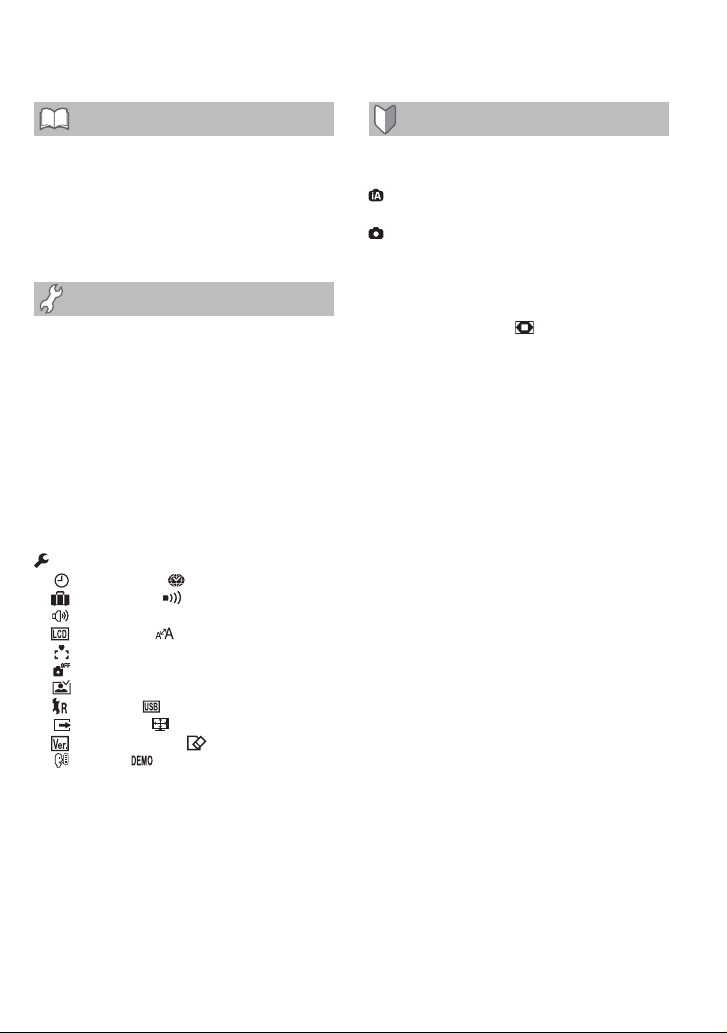
Innehåll
Före användning
Före användning .................................... 5
Läs först detta ...............................................5
Förebygga skador och funktionsfel ...............5
Standardtillbehör ................................... 6
Kamerans olika delar ............................7
Markörknapp .................................................7
Förberedelser
Ladda batteriet ....................................... 8
Riktlinjer för antal bilder som kan tas samt
inspelningstid ................................................9
Att sätta i och ta ur kortet (tillval)/
batteriet ................................................ 10
Lagringsplats för bilder
(kort och inbyggt minne) .............................. 11
Återstående batteri och minneskapacitet ....11
Ställa in klockan ..................................12
Ställa in menyn .................................... 14
Menytyp .......................................................15
Använda snabbinställningsmenyn ...............16
Använda [INST.]-menyn ...................17
[KLOCKINST.]/ [TIDSZONER]/
[RESDATUM]/ [PIPLJUD]/
[VOLYM] ................................................17
[LCD-LÄGE]/ [VISN STORLEK]/
[FOKUS IKON].......................................18
[AUTO AVSTÄNGN.]/
[AUTO ÅTERVISN.] ............................... 19
[NOLLST.]/ [USB-LÄGE] ...................20
[VIDEO UT]/ [TV-FORMAT]/
[DISP VERSION]/ [FORMATERA] ...21
[SPRÅK]/ [DEMOLÄGE] ...................22
Grunder
Ta en bild .............................................. 23
Enkla sätt att sätta på kameran ...................24
Ta bilder med automatiska inställningar
[INTELLIGENT AUTO]-läge
Ta bilder med dina egna inställningar
[NORMAL BILD]-läge
Ställ in skärpan för önskad bildkomposition
Riktningsavkänning .....................................28
Ta bilder med zoom ............................. 29
Ytterligare förstoring [D.ZOOM] ............. 30
Visa bilderna [NORMAL VISN] ............ 31
Radera bilder........................................ 32
Radera flera (upp till 50) eller alla bilder .....32
.................. 25
.......................... 27
....28
VQT2N12 3
Page 4
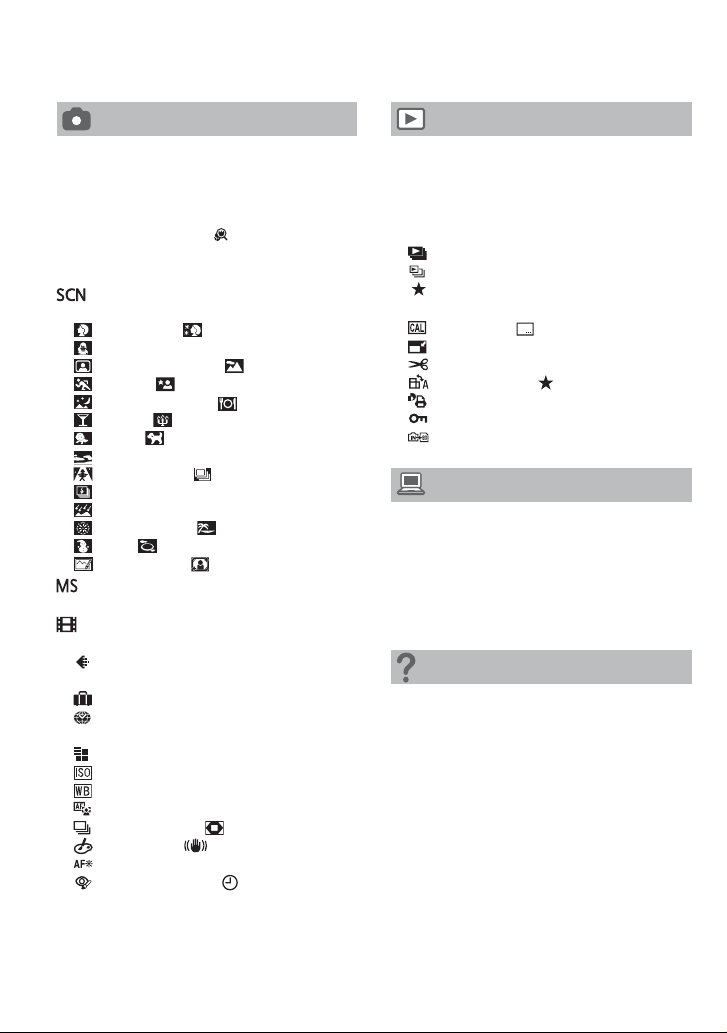
Innehåll (Fortsättning)
Tillämpningar (Spara)
Ändra visning av sparad information
Ta bilder med självutlösare ................ 34
Ta bilder med blixt ............................... 35
Ta närbilder ..........................................37
Ta bilder ännu närmare [MAKROZOOM]
Ta bilder med
exponeringskompensering................. 39
Ta bilder beroende på motiv
[SCENLÄGE] ................................. 40
[PORTRÄTT]/ [VARM HUDTON]/
[OMVANDLA] .........................................41
[SJÄLVPORTRÄTT]/ [LANDSKAP]/
[SPORT]/ [NATTPORTRÄTT] ...........42
[NATTLANDSKAP]/ [MATRÄTTER]/
[PARTY]/ [LEVANDE LJUS] ..............43
[BABY]/ [SÄLLSKAPSDJUR]/
[SOLNEDGÅNG] ...................................44
[HÖG KÄNSL.]/ [BILDSEKV H-H.] .... 45
[BLIXTSEKVENS]/
[STJÄRNHIMMEL] .................................46
[FYRVERKERI]/ [SANDSTRAND]/
[SNÖ]/ [LUFTFOTO]/
[SANDBLÄST]/ [BILDRUTA] .............47
Spara scener som används ofta
[MITT SCENVAL] ............................ 48
Ta rörliga bilder
[VIDEOBILD]-läge .......................... 49
[INS KVALITET] ..................................... 50
Användbara resefunktioner ................ 51
[RESDATUM] .........................................51
[TIDSZONER] ........................................52
Använda [INSP]-menyn ....................... 53
[BILDSTORLEK] ....................................53
[KÄNSLIGHET] ......................................54
[VITBALANS] .........................................55
[AF-LÄGE] .............................................56
[BILDSEKVENS]/ [D.ZOOM] ............57
[FÄRGLÄGE]/ [STABILISATOR] ......58
[AF-HJÄLPLAMPA]/
[INGA RÖDA ÖGON]/ [KLOCKINST.] ...
Ange text .............................................. 60
... 33
...38
Tillämpningar (Visa)
Visa som lista
(Multibildvisning/kalendervisning) .... 61
Visa rörliga bilder ................................ 62
Olika avspelningsmetoder
(Visningsläge) ...................................... 63
[BILDSPEL]............................................64
[KATEGORIVISN]/
[FAVORITVISN] .....................................66
Använda [SPELA]-menyn ................... 67
[KALENDER]/ [TEXTTRYCK]............67
[ÄNDR ST] .............................................68
[TRIMMAR] ............................................69
[ROTERA DISP]/ [FAVORIT] .............70
[UTSKR INST] .......................................71
[SKYDDA] ..............................................72
[KOPIERING] .........................................73
Ansluta till annan utrustning
Ansluta en dator .................................. 74
Skriva ut ...............................................76
Skriva ut flera bilder ....................................77
Skriv ut med datum och text ........................77
Att utföra skrivainställningar på kameran ....78
Visa på TV ............................................79
Övrigt
Symboler på LCD-skärmen................. 80
Bildtagning/inspelning .................................80
Visning ........................................................81
Meddelanden på skärmen................... 82
Q&A Felsökning .................................. 84
Varningar och kommentarer ............... 90
Kapacitet i bilder/tid ............................ 92
59
4 VQT2N12
Page 5
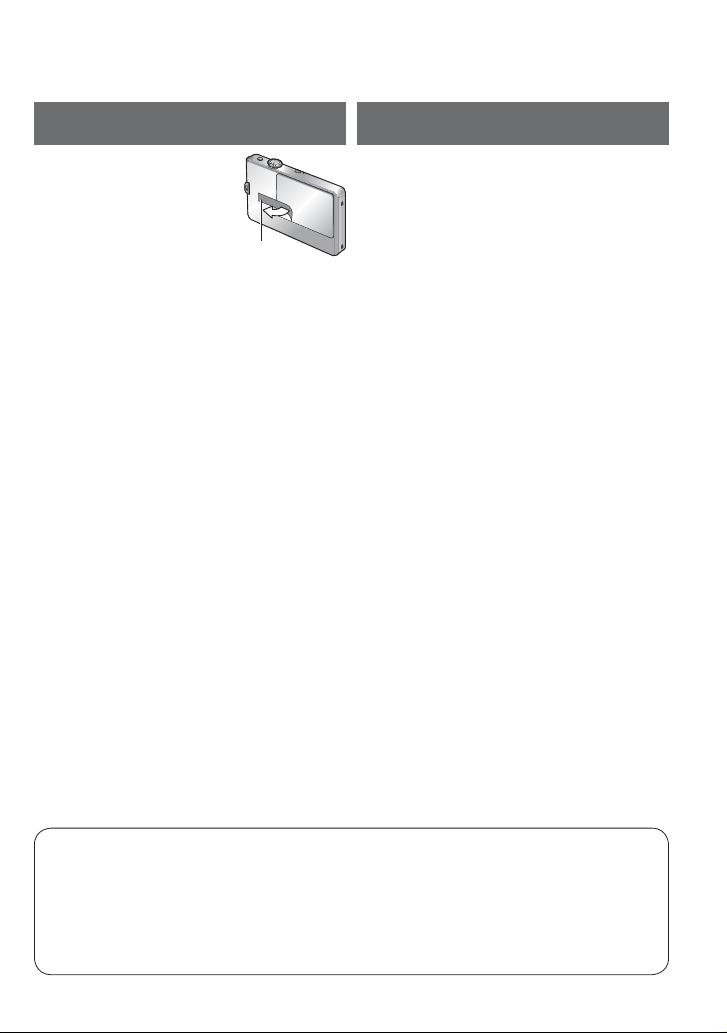
Före användning
Läs först detta
■
■
Dra bort tejpen helt
från linsskyddet innan
kameran används.
Tejp
■
Ta först en provbild!
Kontrollera först att det går att spela in
bild och ljud.
■
Vi ersätter inte misslyckade/ förstörda
bilder eller direkta/ indirekta skador.
Ersättning från Panasonic utgår inte ens
om skadan orsakats av fel i kamera eller
minneskort.
■
Vissa bilder kan inte visas.
• Bilder som redigerats i en dator
• Bilder som tagits eller redigerats med
en annan sorts kamera
(Bilder som tagits eller redigerats med
denna kamera kanske inte heller kan
visas i andra kameror)
■
Programvara på medföljande CD-ROM
Följande är förbjudet:
• Göra kopior (duplicera) för att sälja eller
hyra ut
• Lägga ut på nätverk
Utsätt inte kameran för stötar,
vibrationer eller tryck.
• Utsätt inte kameran för kraftiga
vibrationer eller stötar såsom att tappa
kameran, slå på den eller att sätta sig
ner med kameran i fickan.
(Sätt fast handremmen så att du inte
tappar kameran. Om man hänger
fast andra saker än den medföljande
handremmen, kan det påverka kameran.)
• Tryck inte på linsen eller LCD-skärmen.
■
Låt inte kameran bli blöt och sätt inte
in främmande föremål i den.
Den här kameran är inte vattensäker.
• Utsätt inte kameran för vatten, regn
eller havsvatten.
(om kameran blir blöt torkar du av den
med en torr trasa. Vrid först ur trasan
noga om den är blöt)
• Utsätt inte lins eller kontakter för damm
eller sand och låt inte vätskor tränga in i
springor runt knapparna.
•
När linsskyddet öppnas och stängs måste
du se till att ingen vätska, eller partiklar
eller liknande t.ex. sand kommer in.
■
Undvik kondens som orsakas av plötsliga
ändringar av temperatur eller fuktighet.
•
Om du rör dig mellan platser som har
olika temperaturer eller luftfuktigheter
kan du lägga kameran i en plastpåse och
låta den ‘vänja’ sig innan den används.
• Om det blir imma på linsen stänger du
av kameran och låter den vara i den
nya miljön under ungefär två timmar.
•
Om det blir imma på LCD-skärmen
torkar du av den med en mjuk torr trasa.
Förebygga skador och
funktionsfel
LCD-skärmens egenskaper
Teknologi med ytterst hög precision används vid tillverkningen av LCD-skärmen. Det
kan emellertid förekomma några mörka eller ljusa punkter (röda, blåa eller gröna) på
skärmen.
Detta är inte ett fel. LCD-skärmen har mer än 99,99% effektiva bildpunkter med enbart
än 0,01% ineffektiva eller alltid aktiva bildpunkter.
Punkterna påverkar inte de bilder som spelas in i det inbyggda minnet eller på ett kort.
VQT2N12 5
Page 6
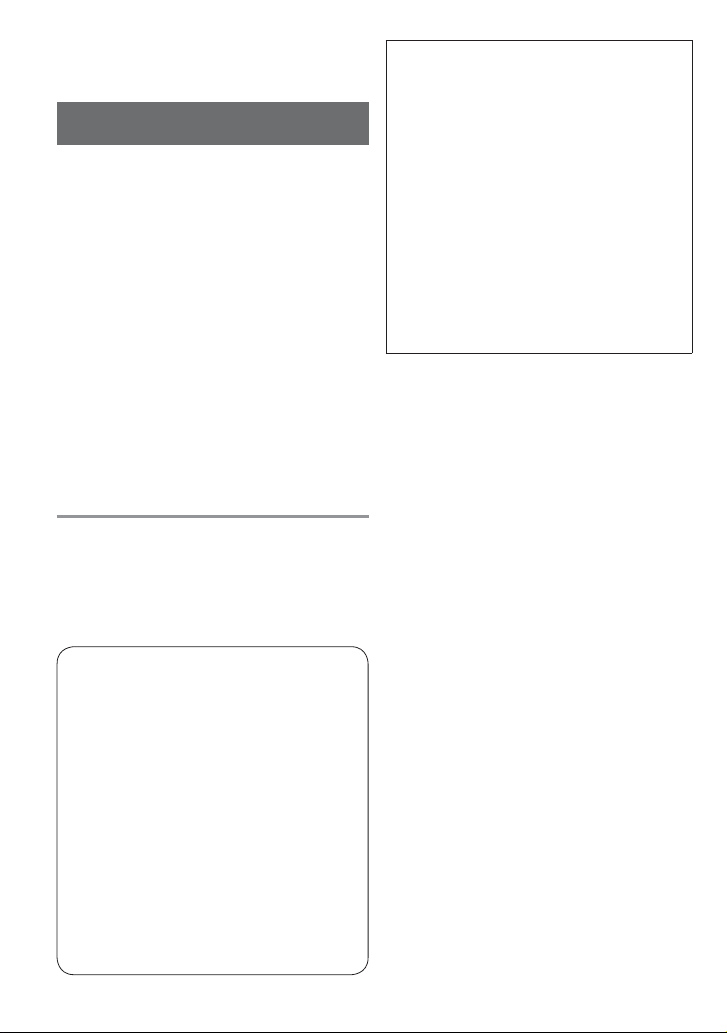
Före användning (Fortsättning)
Förebygga skador och
funktionsfel
■
Lins
• Låt inte linsen utsättas för direkt solljus
under längre tid.
■
Användning av stativ eller stöd
• Dra inte åt skruvarna onödigt hårt om
de är böjda. (Detta kan skada kamera,
skruvhål eller etikett.)
• Se till att stativet står stabilt. (Se
anvisningarna till stativet.)
■
Inför transport
Stäng av kameran.
(För att inte kameran ska sättas på av
misstag ska linsskyddet inte öppnas
när kameran läggs undan eller tas ut ur
väskan.)
Se också avsnittet ‘Varningar och
kommentarer’ (→90).
Standardtillbehör
Kontrollera att alla tillbehör finns med
innan du använder kameran.
Tillbehören och dess utformning
●
kan variera beroende på i vilket land
kameran köptes.
Detaljerad information om tillbehör
finns i den grundläggande
bruksanvisningen.
Batterikassetten kallas i texten för
●
batteriet.
Batteriladdaren kallas i texten för
●
batteriladdaren eller laddaren.
Kassera förpackningsmaterialet på
●
lämpligt sätt.
■
Extra tillbehör
• Kort är extra tillbehör. Du kan spara
och visa bilder i det inbyggda minnet
om du inte använder ett kort.
• Fråga där du köpte kameran eller
närmaste servicecenter om något
medföljande tillbehör kommer bort.
(Du kan köpa tillbehören separat.)
Följande beror inte på mekaniska
fel.
• Kameran surrar när den skakas. (Det
beror på att linsen rör sig.)
• Kameran klickar när den sätts på eller
stängs av, eller när den växlar mellan
bildtagning och visning. (Det beror
också på att linsen rör sig.)
• Vibrationer känns när zoomen
används. (Detta beror på att linsen
rör sig.)
• Ljud hörs från linsen när du tar bilder.
(Detta ljud beror på att bländaren
rör sig för att anpassas till rådande
belysning.) Bilder som visas på
LCD-skärmen ändas då snabbt men
bildtagningen påverkas inte.
6 VQT2N12
Page 7
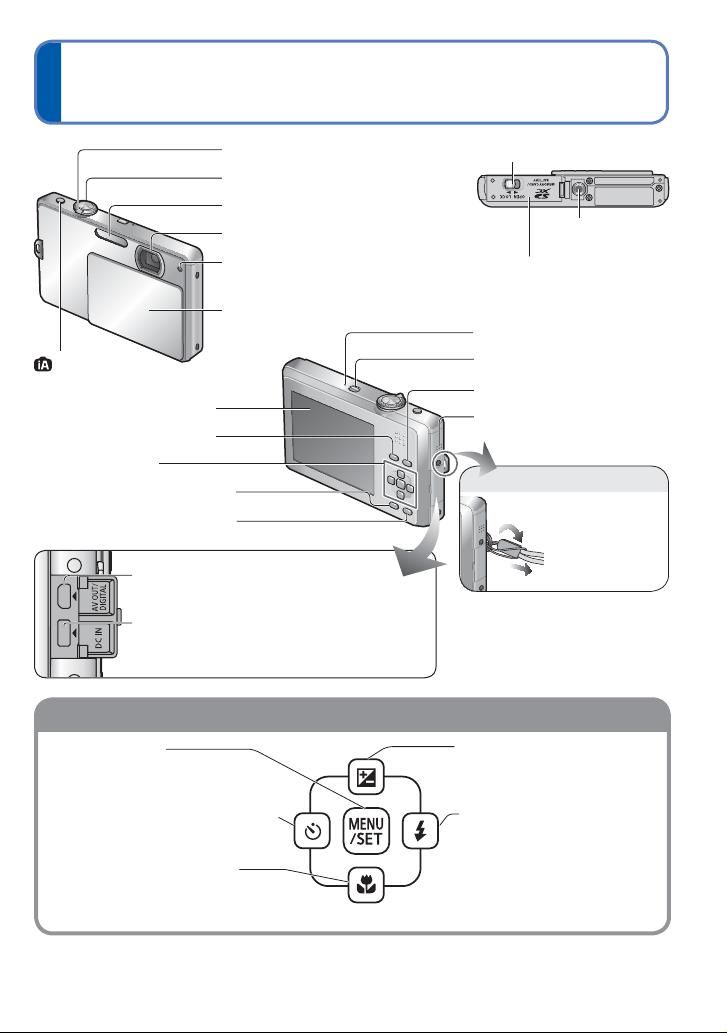
Kamerans olika delar
Markörknapp
Ögla för handrem
-knapp(→25)
LCD-skärm (→33, 80)
[MODE]-knapp (→27)
Markörknapp
[DISPLAY]-knapp
(→33)
[Q.MENU]-knapp (→16)/
radera-knapp
(→32)
[AV OUT/DIGITAL]-uttag
(→74, 76, 79)
[DC IN]-uttag (→74, 76)
• Använd alltid en original Panasonic
nätadapter (tillval).
Zoomknapp (→29)
Avtryckare (→25, 49)
Blixt (→35)
Lins (→6)
Indikator för självutlösare
AF-lampa
(→59)
Linsskydd (→23)
(→34)/
Låsknapp (→10)
Stativfäste
Kort-/Batterilucka
(→10)
Mikrofon(→49)
Strömbrytare (→24)
Avspelningsknapp
(→31)
Högtalare (→17, 62)
Vi rekommenderar
①
att du använder
den medföljande
kameraremmen
så att du inte
tappar kameran.
②
Om du sätter fast en annan
●
kamerarem än den som medföljer
kan det bli svårt eller omöjligt
att öppna luckorna till [AV OUT/
DIGITAL]- eller [DC IN]-uttagen.
[MENU/SET]
(menyvisning/inställning/avslutning)
(→14)
Vänster markörknapp (◄)
• Självutlösare (→34)
Markörknapp ner (▼)
• Makroläge (→37)
I den här bruksanvisningen är de knappar som används skuggade eller markerade med
●
Figurer och skärmar som visas i den här bruksanvisningen kan skilja sig från den faktiska produkten.
●
Denna bruksanvisning använder skärmar från DMC-FP1 som exempel för beskrivningarna.
Markörknapp upp (▲)
• Exponeringskompensering
(→39)
Höger markörknapp (►)
• Blixt (→35)
▲▼◄►.
VQT2N12 7
Page 8
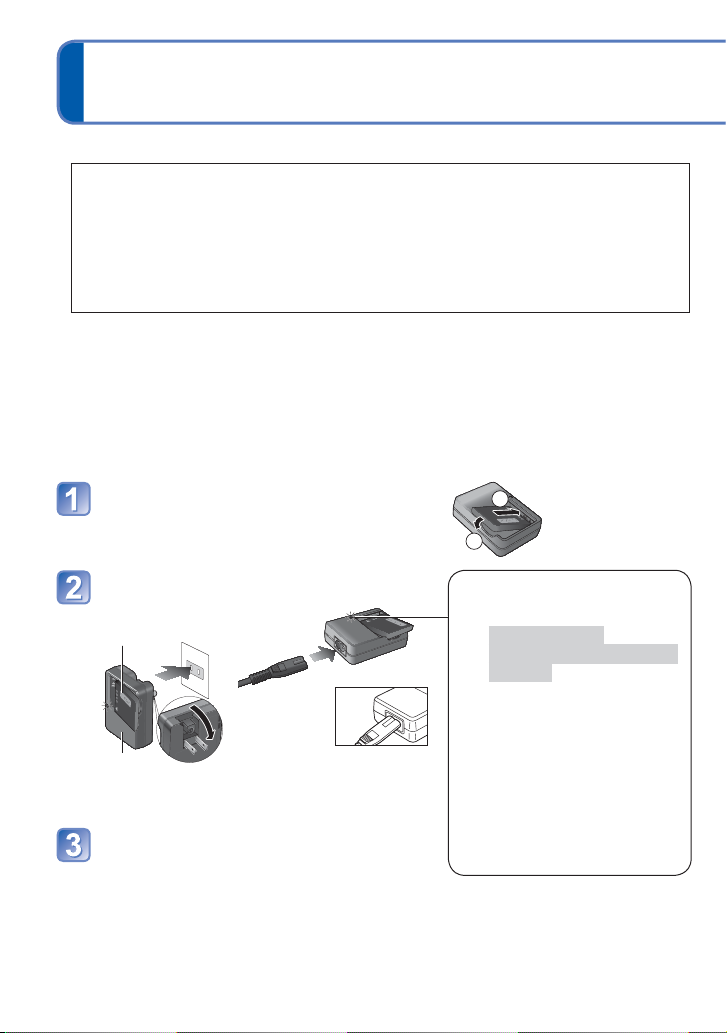
Ladda batteriet
■
Om batterier som du kan använda tillsammans med den här kameran
Det har visat sig att piratkopior av batterierna med ett mycket snarlikt
utseende finns att köpa på vissa marknader. Vissa av dessa batterier har inte
lämpligt internt skydd för att uppfylla kraven i lämpliga säkerhetsstandarder.
Det finns möjlighet att användningen av dessa batterier kan leda till brand eller
explosion. Observera att vi inte påtar oss något ansvar för någon olycka eller
fel som uppstår som ett resultat av att ett piratkopierat batteri har använts. För
att vara säker på att säkra produkter används, rekommenderar vi att endast
original Panasonic-batterier används.
• Använd avsedd laddare och batteri.
• Kameran har en funktion som kan avgöra om batterier kan användas eller inte.
Avsett batteri stöder denna funktion. De enda batterierna som kan användas
med denna enhet är äkta Panasonic-produkter och Panasonic-certifierade
batterier från andra tillverkare. (Batterier som inte stöder denna funktion kan
inte användas). Panasonic kan inte på något sätt garantera kvalitet, prestanda
eller säkerhet för batterier från andra tillverkare eller batterier som inte är äkta
Panasonic-produkter.
Anslut batterikontakterna och sätt
in batteriet i laddaren
Kontrollera att [LUMIX] är vänt utåt.
1
2
Anslut laddaren till eluttaget
Direktansluten ●Sladdansluten
●
Batteri
(modellspecifikt)
Laddare
(modellspecifikt)
Ta ut batteriet när det är färdigladdat
8 VQT2N12
• Sladdkontakten kan inte
tryckas ín helt i uttaget. Ett
mellanrum kommer att finnas.
Laddningslampa
([CHARGE])
På: Laddning pågår
(ca 110 min om det är helt
urladdat)
Av: Laddning klar
Om lampan blinkar;
• Laddning kan ta längre tid
än normalt om batteriet
är för varmt eller kallt
(laddningen kanske då inte
blir fullständig).
• Kontakten på batteriet/
laddaren är smutsig. Torka
med en mjuk trasa.
Page 9
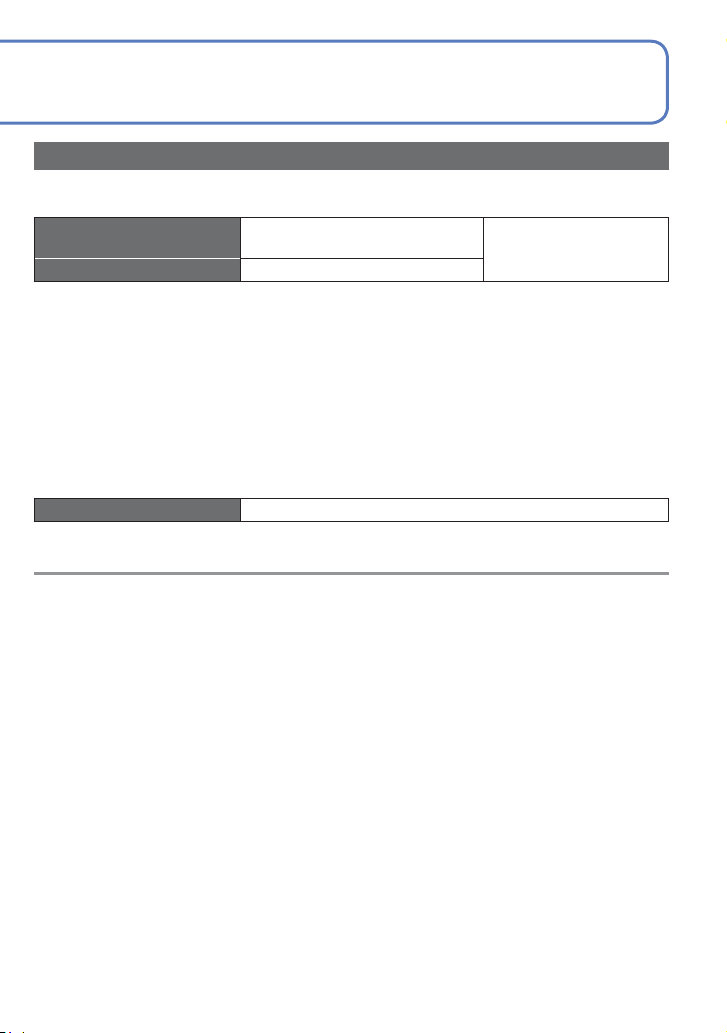
Ladda alltid batteriet innan du använder kameran för första gången!
(levereras ej med laddat batteri)
Riktlinjer för antal bilder som kan tas samt inspelningstid
De värden som anges kan minska om blixt, zoom eller [LCD-LÄGE] används ofta eller om
kameran används när det är kallt.
Antal inspelningsbara
bilder
Inspelningstid ca. 150 min
Bildtagningsförhållanden enligt CIPA-standard
●
• CIPA är en förkortning av [Camera & Imaging
Products Association].
• [NORMAL BILD]-läge
• Temperatur: 23 °C/Fuktighet: 50 % när LCDskärmen är på.
•
Användning av Panasonic SD-minneskort (32 MB).
• Användning av medföljande batteri.
•
Bildtagning startar 30 sekunder efter att kameran har
satts på. (Optisk bildstabilisering är inställd på [AUTO].)
Antalet minskas vid längre intervall – t.ex. till ca en fjärdedel (75 bilder) för 2-minutersintervall under
betingelserna ovan.
∗
Avspelningstid ca. 260 min
Antal möjliga bilder eller inspelningstid kan variera något beroende på batteriladdning och
användning.
Laddningstiden varierar beroende på hur batteriet har använts. Laddning tar längre tid vid höga eller
●
låga temperaturer och när batteriet inte har använts under längre tid.
Batteriet kommer att vara varmt under laddningen och kort därefter.
●
Batteriet kommer att urladdas om det inte används under längre tid, även om det först laddas upp.
●
Ladda batteriet med laddaren inomhus (10 °C till 35 °C).
●
Låt inte några metallföremål (t.ex. gem) komma i närheten av kontaktens ledande delar. Det kan
●
leda till kortslutning eller värmeutveckling som kan orsaka brand och/eller elektrisk stöt.
Det är inte rekommendabelt att ladda upp batteriet ofta.
●
(Om batteriet laddas upp ofta minskar den maximala brukstiden, och det kan också orsaka att
batteriet expanderar.)
Plocka inte isär eller modifiera laddaren.
●
Om den tillgängliga batteriströmmen går ner markant närmar sig batteriet slutet på sitt bruksliv. Köp
●
ett nytt batteri.
Batteriladdaren är i viloläge när nätsladden är inkopplad.
●
Laddarens primärkrets är alltid strömförande när nätsladden är ansluten till ett eluttag.
Vid laddning:
●
• Tag bort smuts från kontakterna på laddaren och batteriet med en torr tygduk.
• Placera minst 1 m bort från AM-radio (kan orsaka radiostörningar).
• Laddaren kan i vissa fall avge ljud, men detta är inte något funktionsfel.
• Koppla ur laddaren från uttaget efter laddning (den drar upp till 0,1 W när den är ansluten).
Använd inte batteriet om det är skadat eller kantstött (särskilt polerna), till exempel om det har
●
tappats i marken (det kan orsaka fel).
ca. 300 bilder
Enligt CIPA-standard
• Bilder tas var 30:e sekund med full blixt på
varannan bild.
• Zoomknappen flyttas från T till W eller
tvärtom mellan varje bild.
• Kameran stängs av efter var 10:e bild och får
vara avstängd tills batteriet har svalnat.
∗
Antal bilder som kan tas minskar med läget
Auto LCD-effekt och LCD-effekt.
VQT2N12 9
Page 10
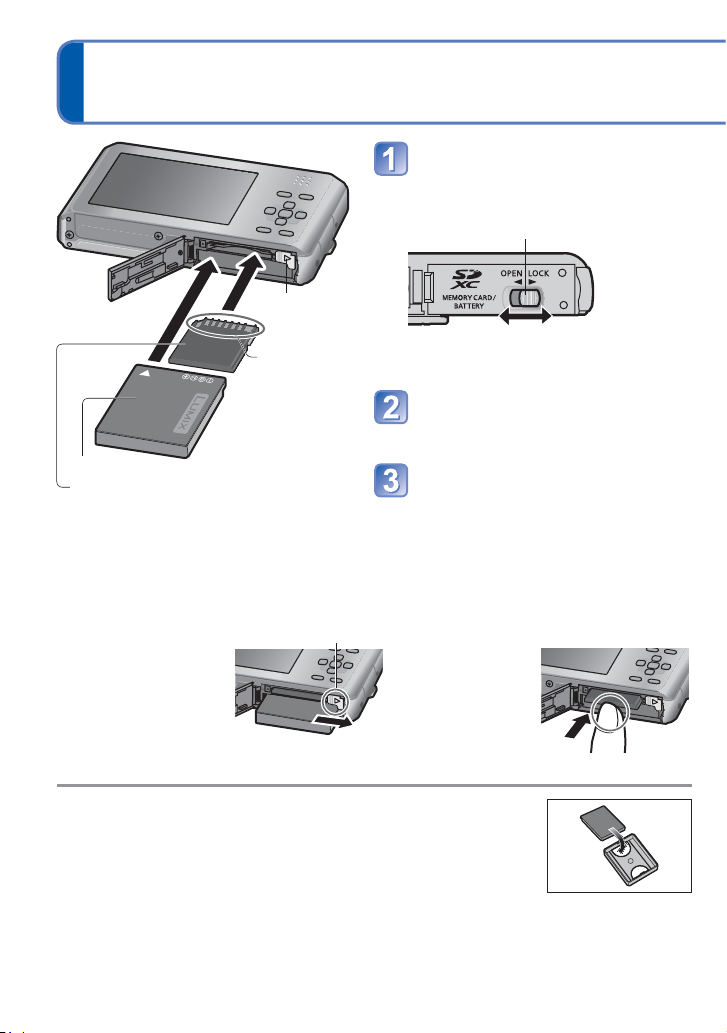
Att sätta i och ta ur kortet (tillval)/batteriet
Stäng av kameran och skjut
öppningsknappen till [OPEN]
innan luckan öppnas
Låsknapp
Spak
Rör inte
kontakten
[OPEN] [LOCK]
Sätt in batteri och kort helt
• Batteri: För in tills spaken låser fast.
• Kort: För in tills ett klickljud hörs.
Laddat batteri (vänd det rätt)
Kort (vänd det rätt: vänd det med
kontakterna mot LCD-skärmen)
■
Ta ut batteri och kort
• Ta ut batteriet: • Ta ut kortet:
genom att skjuta
spaken i pilens
riktning.
Använd alltid originalbatterier från Panasonic.
●
Om du använder andra batterier kan vi inte garantera
●
produktkvaliteten.
Ta ut batteriet från kameran efter användning.
●
• Förvara batteriet i batteriväskan (medföljer).
Innan du tar ut kort eller batteri stänger du först av kameran och
●
väntar tills LCD-skärmen är helt släckt. (Om du inte väntar kan kameran skadas och
data på kortet kan förstöras.)
Förvara minneskorten utom räckhåll för barn så att de inte sväljs.
●
Spak
Stäng luckan
Skjut knappen till [LOCK].
genom att trycka
ner det på mitten.
10 VQT2N12
Page 11
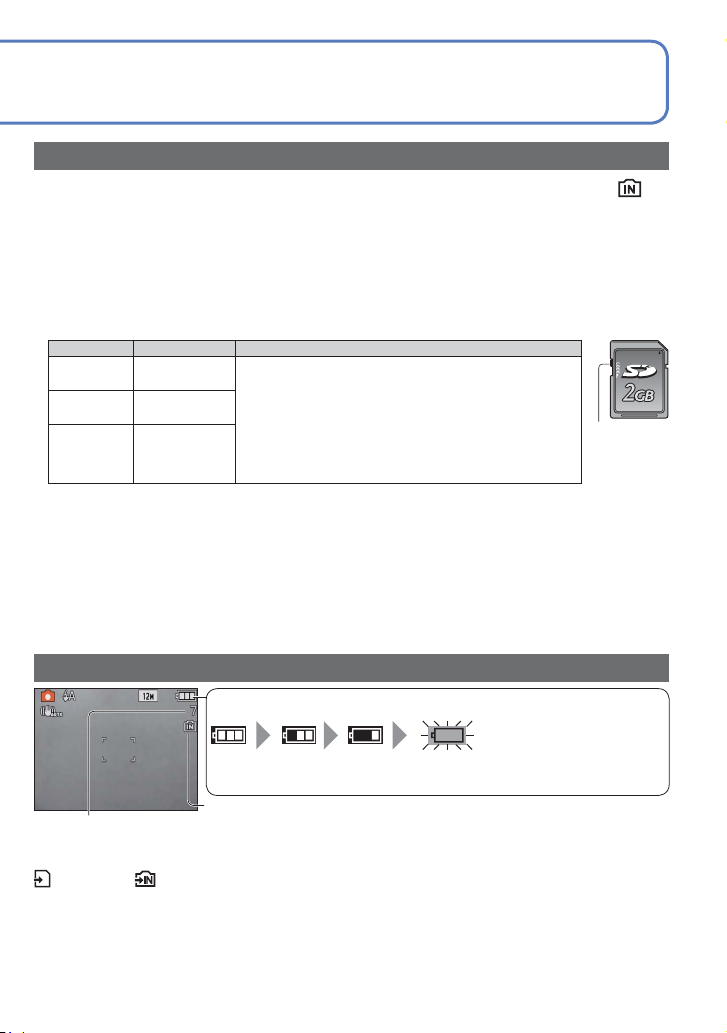
Lagringsplats för bilder (kort och inbyggt minne)
Bilderna sparas på ett kort om ett sådant sitter i eller annars i det inbyggda minnet .
■
Inbyggt minne (ca 40 MB)
Bilder kan kopieras mellan minneskort och det inbyggda minnet (→73).
●
Åtkomsttiden för det inbyggda minnet kan vara längre än åtkomsttiden för ett kort.
●
[QVGA] i [INS KVALITET] kan bara användas för inspelning av film i det inbyggda
●
minnet.
■
Kompatibla minneskort (tillval)
Följande SD-standardkort (Panasonic rekommenderas)
Korttyp Kapacitet Kommentarer
SDminneskort
SDHCminneskort
SDXCminneskort
Formatera om kortet med den här kameran om det redan har formaterats med en dator
●
eller annan utrustning. (→21)
Om skrivskyddet är inställt på ‘LOCK’ kan inga bilder sparas eller raderas på kortet och
●
det kan inte formateras.
Du bör kopiera viktiga bilder till din dator eftersom elektromagnetiska fält, statisk
●
elektricitet eller annat annars kan skada bilderna.
För senaste information:
●
http://panasonic.jp/support/global/cs/dsc/ (Denna webbplats är bara på engelska.)
8 MB - 2 GB • Kan användas med enheter som är kompatibla med
4 GB - 32 GB
48 GB - 64 GB
respektive format.
• Innan SDXC-minneskort används måste du
kontrollera att dator och andra enheter kan hantera
denna korttyp.
http://panasonic.net/avc/sdcard/information/SDXC.html
• Kort med kapacitet som ej listats till vänster stöds
inte.
Skrivskydd
(LOCK)
Återstående batteri och minneskapacitet
Återstående batteriladdning (endast när batteri används)
(blinkar rött)
Om batterisymbolen blinkar rött, ska batteriet laddas eller bytas ut. (→8)
Återstående bilder (→92)
Vid användning
(Kort) eller (inbyggt minne) är belyst med rött ljus.
Detta innebär att bilder skrivs, läses, tas bort eller formateras. Stäng inte av kameran och
ta inte ut batteri eller minneskort och koppla inte ur nätadaptern (tillval) eftersom data då
kan försvinna.
Utsätt inte kameran för vibrationer, stötar eller statisk elektricitet. Om något sådant gör att
en kamerafunktion stoppar försöker du utföra funktionen igen.
Visas när inget kort är isatt (bilderna sparas i det inbyggda minnet)
VQT2N12 11
Page 12
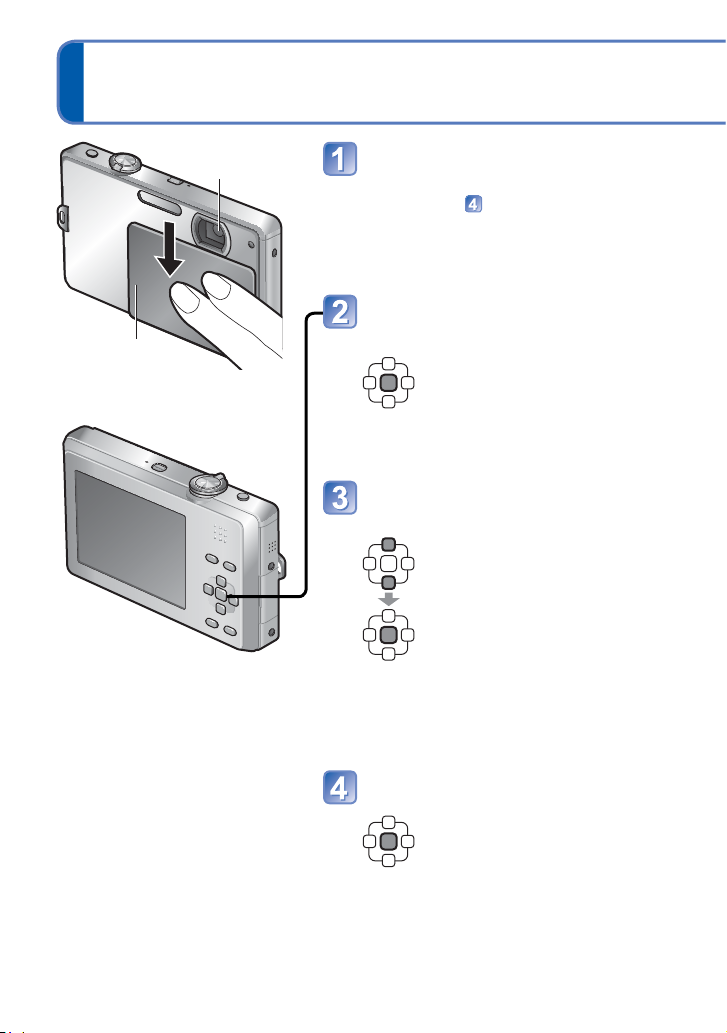
Ställa in klockan
Vidrör inte
linsen.
Linsskydd
■
Ställ in lokal tid så här när
du är reser
[TIDSZONER] (→52)
Öppna linsskyddet
Kameran startas.
Om språkvalsskärmen inte visas, går du
vidare till steg
.
Tryck på [MENU/SET] medan
meddelandet visas
Tryck på ▲▼ för att välja språk
och tryck därefter på [MENU/SET]
• Meddelandet [STÄLL KLOCKAN] visas.
12 VQT2N12
Tryck på [MENU/SET]
Page 13
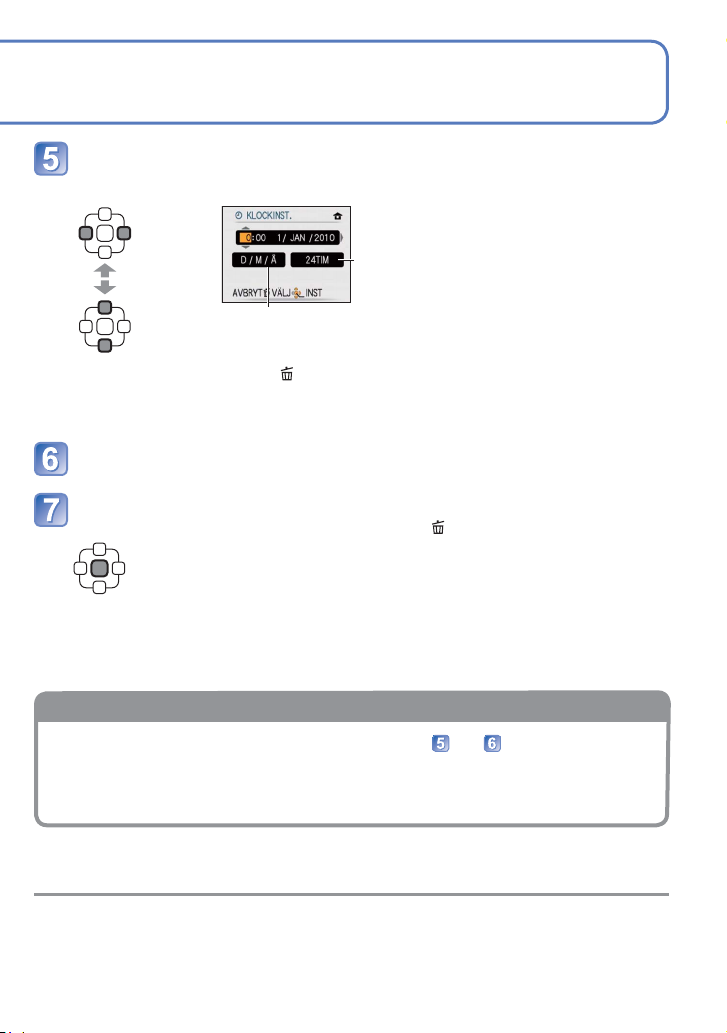
Klockan är inte ställd vid leveransen av kameran.
Ställ in tiden så här
Tryck på ◄► för att välja inställning (år, månad, dag, timme,
minut, datumformat eller tidsformat) och tryck på ▲▼ för att
spara
Välj
inställning
Ändra
värden och
inställningar
• För att avbryta → Tryck på .
• Med inställningen [AM/PM] är AM 12:00 klockan 12 på natten och PM 12:00
klockan 12 på dagen.
Välj i vilken ordning dag, månad och år ska visas
([M / D / Å], [D / M / Å] eller [Å / M / D]).
Välj antingen [24TIM] eller
[AM/PM] som tidsformat.
Tryck på [MENU/SET]
Bekräfta inställningen och tryck på [MENU/SET]
• För att återvända till föregående skärm, tryck på .
• Sätt på kameran igen för att kontrollera tiden.
(Tid och datum kan visas genom att trycka på [DISPLAY] flera gånger.)
Välj [KLOCKINST.] på [INST.]-menyn (→17), och utför och .
• Klockans inställningar kommer att finnas kvar under ca 3 månader efter att batteriet
har tagits ut förutsatt att ett fulladdat batteri sattes in i kameran 24 timmar innan det
togs ut.
Om inte datum och tid ställs in så kommer datum/tid att skrivas ut fel vid utskrift av
●
bilder i digitalt fotocenter eller när du använder [TEXTTRYCK].
År kan ställas in mellan 2000 och 2099.
●
Efter att tiden ställts in kan datum skrivas ut rätt även om det inte visas på skärmen.
●
VQT2N12 13
Page 14
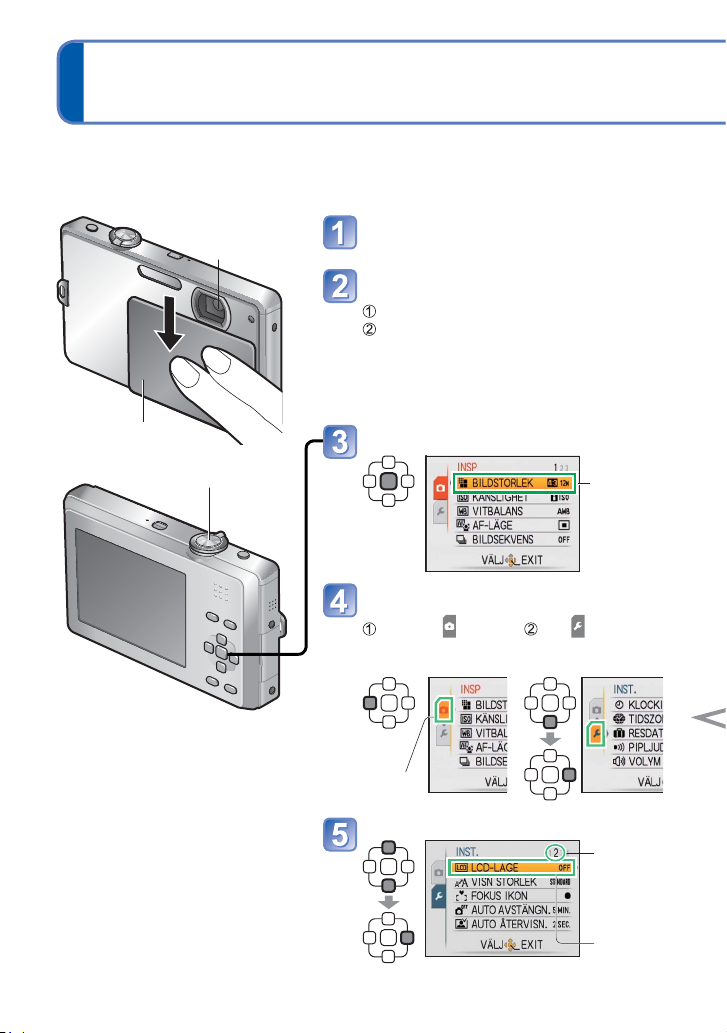
Ställa in menyn
Följ exemplen nedan för att använda menyerna [INST.], [INSP] och [SPELA].
(Exempel) Ändra [LCD-LÄGE] i [INST.]-menyn från [NORMAL BILD]-läge.
Vidrör inte
linsen.
Linsskydd
Avtryckare
■
För att återställa
standardinställningar
[NOLLST.] (→20)
Öppna linsskyddet
Kameran startas.
Välj [NORMAL BILD]-läge
Tryck på [MODE]-knappen.
Tryck på ▲▼ för att välja [NORMAL BILD]
och tryck sedan på [MENU/SET].
• För att visa [SPELA]-menyn trycker du
på avspelningsknappen för att växla till
visningsläge.
Ta fram menyn
Välj [INST.]-menyn
Markera Välj och
Bakgrundsfärgen
ändras.
återvänd till
menyfunktionerna
Bakgrundsfärgen
ändras för
valt alternativ.
14 VQT2N12
Välj alternativ
Sida
(Zoomknappen
kan användas
för att
bläddra.)
Alternativ
Page 15
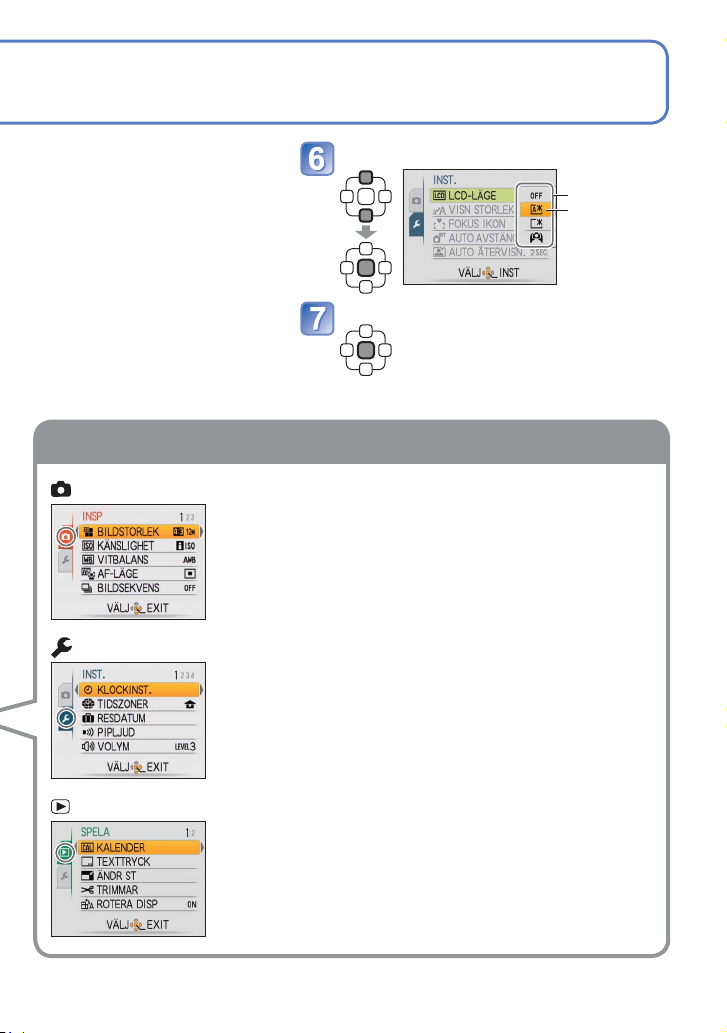
Möjliga inställningar kan variera beroende på alternativ.
Menytyp
Menyalternativen som visas beror på valt läge.
Välj inställning
Inställningar
Vald inställning
Stäng menyn
[INSP]-meny (endast bildtagningsläge)
[INST.]-meny
[SPELA]-meny (endast bildtagningsläge)
Ändra bildinställningar (→53 - 59)
• Ange färg, känslighet, antal bildpunkter och annat.
Göra kameran mer lättanvänd (→17 - 22)
• Ändra användarinställningar.
Ändra klockan, pipljud med mera.
Använda dina bilder (→67 - 73)
• Ange skydd, trimning och utskriftsinställningar för de bilder
som du har.
• Du kan också gå ur denna meny i
bildtagningsläge genom att trycka
ner avtryckaren halvvägs.
VQT2N12 15
Page 16
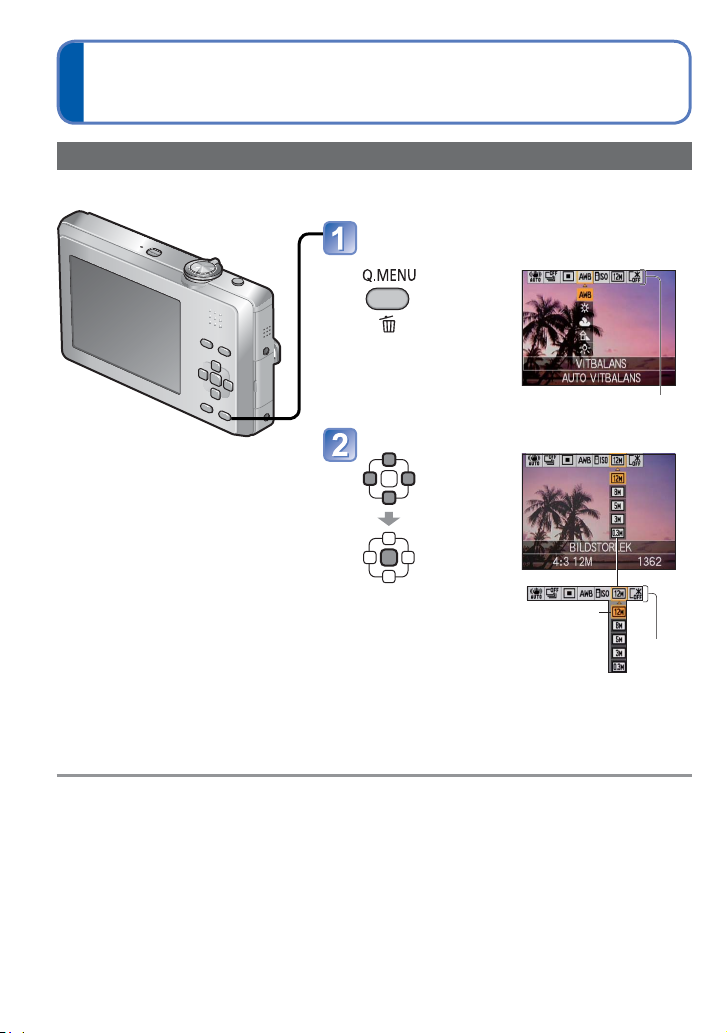
Ställa in menyn (Fortsättning)
Använda snabbinställningsmenyn
Inspelningsmenyns poster kan visas direkt.
Visa snabbmenyn i
bildtagningsläget
Håll
knappen
intryckt tills
snabbmenyn
visas
Snabbinställningsmeny
Välj alternativ och inställning
Välj
Tryck
(Klart)
Inställning
Alternativ
Inställningsposterna varierar beroende på inspelningsläget.
●
16 VQT2N12
Page 17
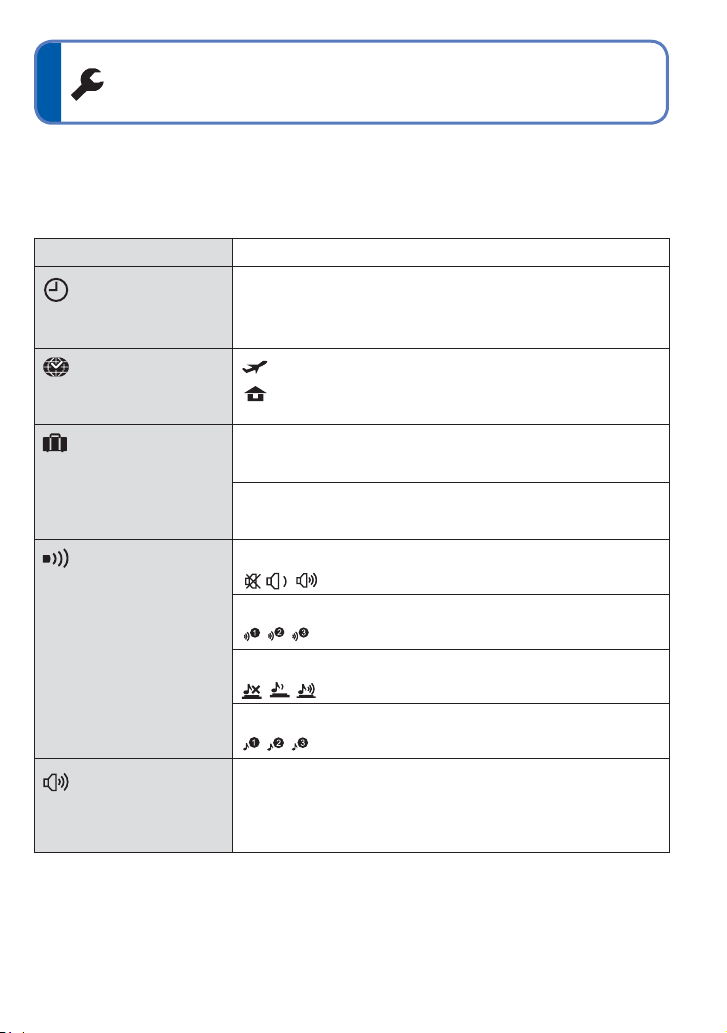
Använda [INST.]-menyn
För mer information om inställningarna i [INST.]-menyn (→14)
Gör allmänna inställningar av kameran såsom ställa in klockan, utöka batteriets livslängd
och ändra ljudsignaler.
[KLOCKINST.], [AUTO ÅTERVISN.] och [AUTO AVSTÄNGN.] är viktiga för inställning
av tiden och batteriets livslängd. Kontrollera dessa inställningar före användning.
Alternativ Inställningar, kommentarer
[KLOCKINST.]
Ställ in datum och tid.
(→12)
[TIDSZONER]
Ställ in lokal tid när du är
utomlands. (→52)
[RESDATUM]
Registrera antalet dagar
som har förflutit på din
resa. (→51)
[PIPLJUD]
Ändra eller stäng av pipoch slutarljud.
[VOLYM]
Ändra ljudvolymen i
högtalarna (7 nivåer).
Ställ in tid, datum och visningsformat.
[RESMÅL]: Ställ in lokal tid på resmålet.
[HEMLAND]: Ställ in datum och tid i det område där
[RESELÄGE]
[OFF]/[SET] (Registrera avrese- och hemresedatum)
[ORT]
[OFF]/[SET] (Mata in namn på destinationen.) (→60)
[PIPNIVÅ]
/ / : tyst/låg/hög
[PIPTON]
/ / : Ändra piptonen.
[SLUTARVOLYM]
/ / : tyst/låg/hög
[SLUTARTON]
/ / : Ändra slutartonen.
0 • • [LEVEL3] • • [LEVEL6]
• Kan inte användas för att ändra TV-ljudet när kameran är
kopplad till en TV. (Vi rekommenderar att kameravolymen
ställs in på 0)
du bor.
VQT2N12 17
Page 18
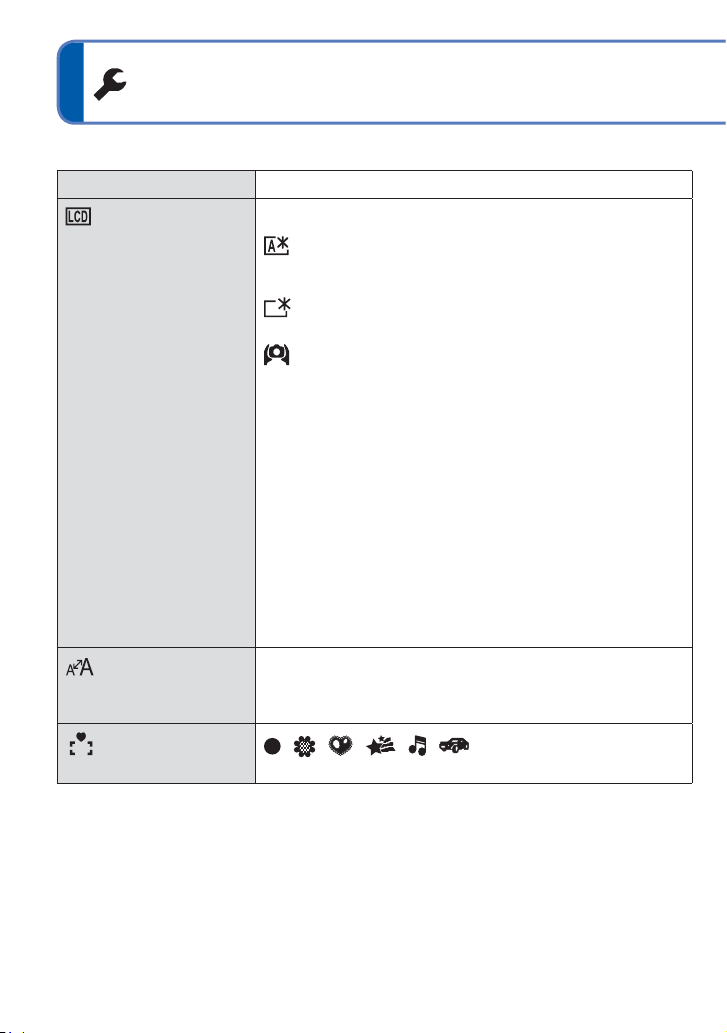
Använda [INST.]-menyn (Fortsättning)
För mer information om inställningarna i [INST.]-menyn. (→14)
Alternativ Inställningar, kommentarer
[LCD-LÄGE]
Göra LCD-skärmen
lättare att se.
[VISN STORLEK]
Ändra menyns
visningsstorlek.
[FOKUS IKON]
Ändra fokussymbolen.
[OFF]: Normal (avbryt inställning)
[AUTO LCD-EFFEKT]:
Ljusstyrkan ändras automatiskt beroende på hur ljust
det är runt kameran.
[LCD-EFFEKT]:
Gör skärmen ljusare än normalt (för utomhusbruk).
[HÖGVINKEL]:
Gör skärmen lättare att se när du tar bilder med
kameran vinklad. (blir svårare att se framifrån)
• [AUTO LCD-EFFEKT] kan inte användas i följande situationer.
I visningsläge, när en meny visas eller när kameran är ansluten
till dator/skrivare.
• [LCD-EFFEKT] kommer att stängas av om inget görs under 30
sekunder medan inspelning pågår. (Ljusstyrkan kan återställas
genom att trycka på valfri knapp)
• [HÖGVINKEL] avbryts när kameran stängs av (inklusive [AUTO
AVSTÄNGN.]).
• Skärmens ljusstyrka/färg i [LCD-LÄGE] har ingen effekt på de
bilder som tas.
• Skärma av solljus (med handen eller annat) om reflexer gör det
svårt att se skärmen.
• [AUTO LCD-EFFEKT] och [HÖGVINKEL] är inte tillgängliga i
visningsläge.
• Med [AUTO LCD-EFFEKT] eller [LCD-EFFEKT] kommer antalet
möjliga bilder samt batteritiden att minska.
[STANDARD]/[LARGE]
/ / / / /
18 VQT2N12
Page 19
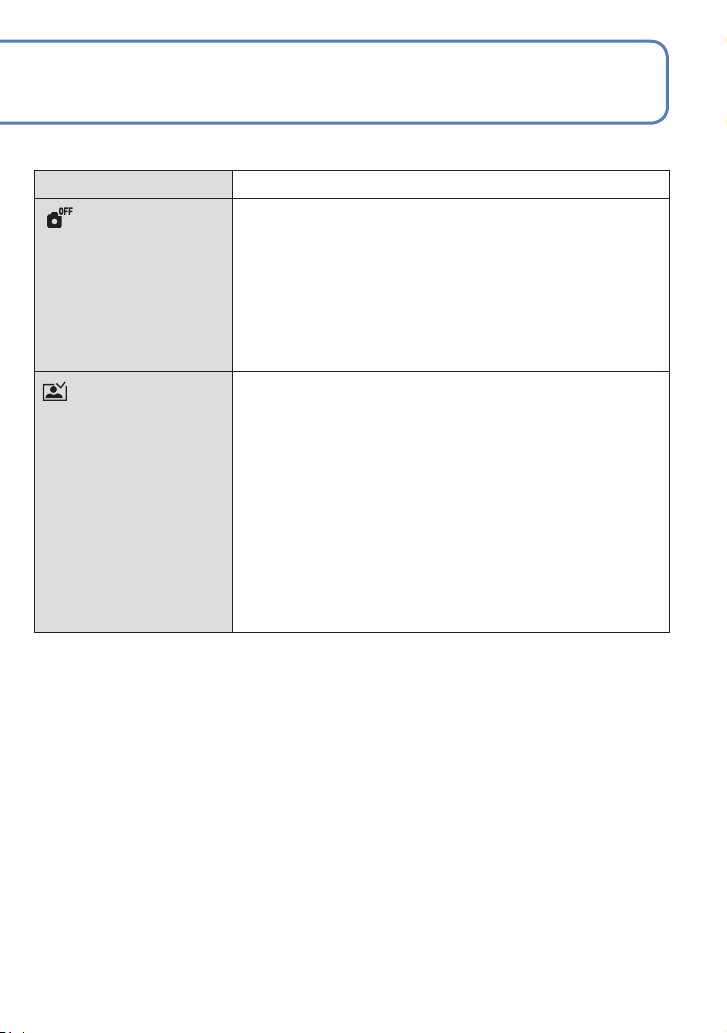
För mer information om inställningarna i [INST.]-menyn. (→14)
Alternativ Inställningar, kommentarer
[AUTO AVSTÄNGN.]
Stäng av kameran
automatiskt efter en viss
tids inaktivitet.
[OFF]/[2 MIN.]/[5 MIN.]/[10 MIN.]
• Kan inte användas i följande situationer.
När en nätadapter (tillval) används, när kameran är
ansluten till dator/skrivare, medan en film visas eller
spelas in och medan ett bildspel eller en demo visas
• I dessa lägen gäller följande tidsperioder:
[INTELLIGENT AUTO]-läge [5 MIN.] och när du gör paus
i ett bildspel: [10 MIN.]
[AUTO ÅTERVISN.]
Visa bilder automatiskt
direkt efter att de tagits.
[OFF]: Ingen automatisk visning
[1 SEC.]/[2 SEC.]: Visa automatiskt i 1 eller 2 sekunder.
[HOLD]: Skärmen för automatisk återvisning finns kvar
tills någon knapp (förutom [DISPLAY]-knappen)
trycks in.
• Låst till [2 SEC.] i läget [INTELLIGENT AUTO].
• Automatisk visning sker omedelbart efter att en
bild tagits i [BILDSEKVENS]-läge och scenlägena
[SJÄLVPORTRÄTT], [BILDSEKV H-H.],
[BLIXTSEKVENS] och [BILDRUTA] oberoende av
inställningar.
• Filmsekvenser kan inte granskas automatiskt.
VQT2N12 19
Page 20
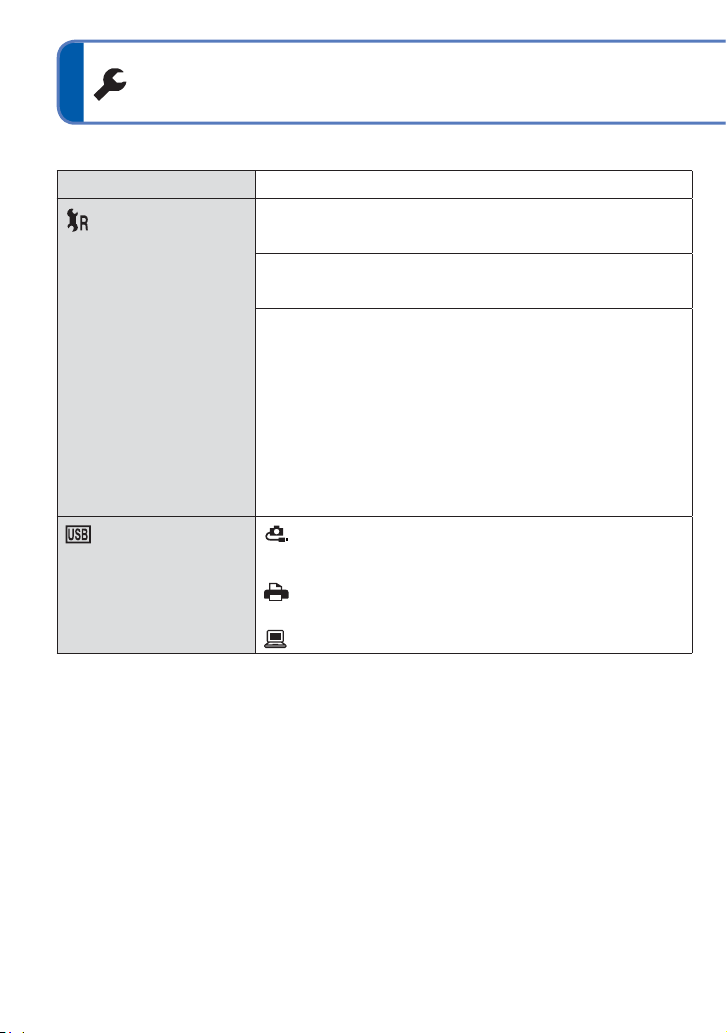
Använda [INST.]-menyn (Fortsättning)
För mer information om inställningarna i [INST.]-menyn. (→14)
Alternativ Inställningar, kommentarer
[NOLLST.]
Återställ till
ursprungsinställningarna.
[USB-LÄGE]
Välj
kommunikationsmetod
för när kameran ansluts
till en dator eller skrivare
med en USB-kabel.
[NOLLSTÄLLA REC-INST.?]
[JA]/[NEJ]
[NOLLSTÄLLA INST. AV PARAM.?]
[JA]/[NEJ]
• Återställning av parametrarna kommer även att återställa
följande.
- Ålder i år/månader och namn i scenlägena [BABY] och
[SÄLLSKAPSDJUR]
- [RESDATUM]
- [TIDSZONER]
- [FAVORIT] i [SPELA]-menyn (inställt på [OFF])
- [ROTERA DISP] (inställt på [ON])
• Mappnummer och klockan återställs inte.
• Kamerans rörelser kan höras när objektivfunktionen
återställs. Detta är inte något fel.
[VÄLJ ANSLUTN.]:
Välj [PC] eller [PictBridge (PTP)] varje gång du ansluter till
en dator eller PictBridge-kompatibel skrivare
[PictBridge (PTP)]: Välj när du ansluter till en
PictBridge-kompatibel skrivare
[PC]: Välj när du ansluter till en dator
20 VQT2N12
Page 21
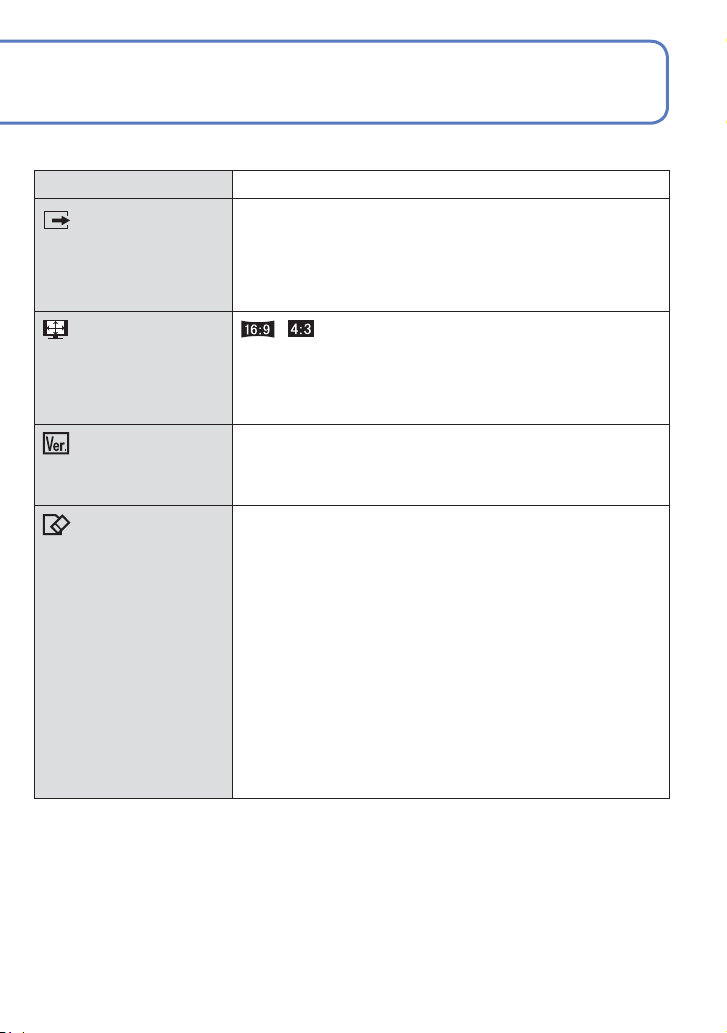
För mer information om inställningarna i [INST.]-menyn. (→14)
Alternativ Inställningar, kommentarer
[VIDEO UT]
Ändra videosignalformat
[NTSC]/[PAL]
• Används när en AV-kabel är ansluten.
för anslutning till TV
m.m.(Bara visningsläge)
[TV-FORMAT]
Ändra bildförhållandet
/
• Aktiveras när en AV-kabel ansluts.
för anslutning till
TV m.m. (endast
uppspelningsläge)
[DISP VERSION]
Den aktuella versionen visas.
Kontrollera versionen för
kamerans programvara.
[FORMATERA]
Använd om [INB.
MINNESFEL] eller
[KORTFEL] visas eller
när det inbyggda minnet
eller kortet formateras.
När ett kort/det
inbyggda minnet
formateras, kan tidigare
lagrade data inte
återställas. Kontrollera
[JA]/[NEJ]
• Detta kräver ett batteri som har tillräckligt med laddning
(→8) eller en nätadapter (tillval). Innan det inbyggda
minnet formateras ska eventuella kort tas ut.
(Endast kortet formateras om ett kort är isatt; om inget
kort är isatt kommer det interna minnet att formateras.)
• Formatera alltid korten med den här kameran.
• Alla bilddata, inklusive skyddade data, raderas. (→72)
• Stäng inte av kameran och gör inget annat med den när
formatering pågår.
• Formatering av det inbyggda minnet kan ta flera minuter.
• Fråga återförsäljaren om formateringen inte fungerar.
innehållet på kortet/i
det inbyggda minnet
innan du formaterar.
VQT2N12 21
Page 22
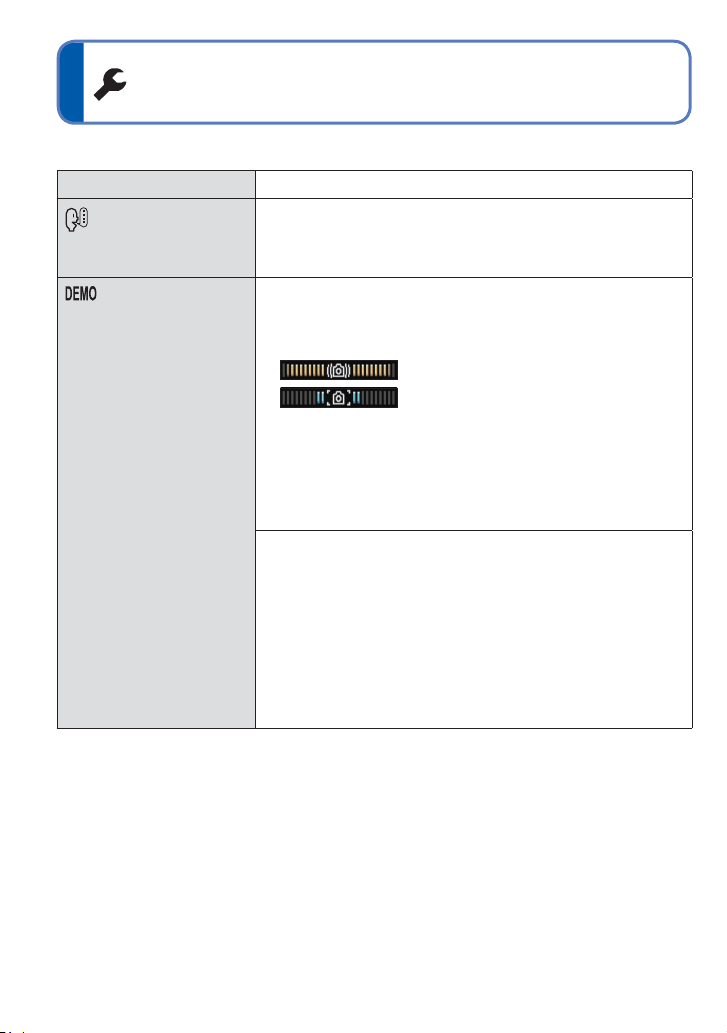
Använda [INST.]-menyn (Fortsättning)
För mer information om inställningarna i [INST.]-menyn. (→14)
Alternativ Inställningar, kommentarer
[SPRÅK]
Ställ in språk för
menyerna.
[DEMOLÄGE]
Se en demonstration av
funktionerna.
Ställ in det språk som ska visas på skärmen.
[STABILISATOR DEMO]: (Endast under bildtagning)
Visar hur mycket skakningar som kameran känner av
(Uppskattning)
Stora ← Små → Stora
Skakningar
Skakningar efter stabilisering
• När demoskärmen visas trycker du på [MENU/SET] för
att sätta på eller stänga av optisk bildstabilisering.
• Kan inte visas i visningsläge.
• För att stoppa→ Tryck på [DISPLAY]-knappen.
• Bilder kan inte tas och zoom kan inte användas under
demo.
[AUTO DEMO]: Se den inledande bildspel
[OFF]/[ON]
• För att stänga → Tryck på [MENU/SET]
• Om kameran får vara på utan något kort isatt medan
den är ansluten till nätadaptern (tillval) kommer
demonstrationen att startas automatisk efter ca 2
minuter.
• [AUTO DEMO] kan inte visas på externa enheter, till
exempel TV-apparater.
22 VQT2N12
Page 23
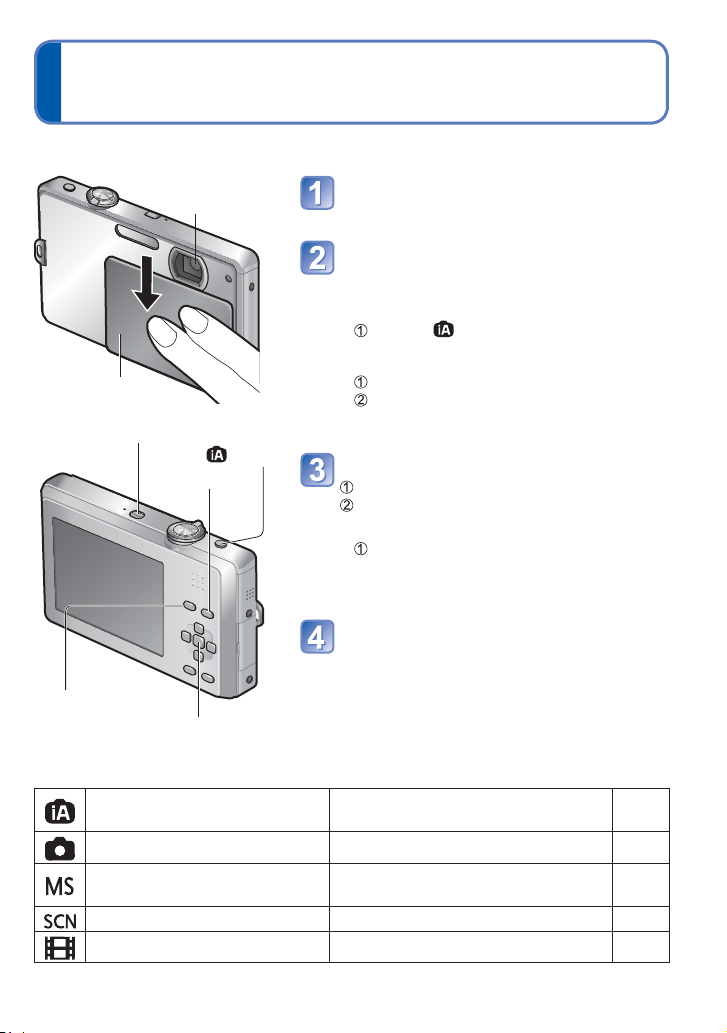
Ta en bild
Ställ in klockan innan du tar en bild. (→12)
Linsskydd
Strömbrytare
[MODE]-knapp
Vidrör inte
linsen.
-knapp
Avspelningsknapp
[MENU/SET]
Öppna linsskyddet
Kameran startas.
Välj önskat bildtagningsläge och
ta bilden
■
För att använda kamerans automatiska
inställningar
Tryck på -knappen.
■
För att välja bildtagningsläge manuellt
Tryck på [MODE]-knappen.
Tryck på ▲▼ för att välja bildtagningsläge
och tryck sedan på [MENU/SET].
Visa bilderna som du har tagit
Tryck på avspelningsknappen.
Tryck på ◄► för att välja en bild.
■
För att återgå till bildtagningsläget
Tryck på avspelningsknappen en gång till.
• Kameran återgår till föregående
bildtagningsläge.
Stäng linsskyddet
Kameran stängs av.
• Du kan även stänga av kameran genom att
trycka på strömbrytaren.
■
Lista över bildtagningslägen
[INTELLIGENT AUTO]-läge
[NORMAL BILD]-läge Ta bilder med egna inställningar. (→27)
[MITT SCENVAL]
[SCENLÄGE] Ta bilder för olika motiv. (→40)
[VIDEOBILD]-läge Ta rörliga bilder. (→49)
Ta bilder med automatiska
inställningar.
Ta bilder med de vanligaste
scenlägena.
(→25)
(→48)
VQT2N12 23
Page 24
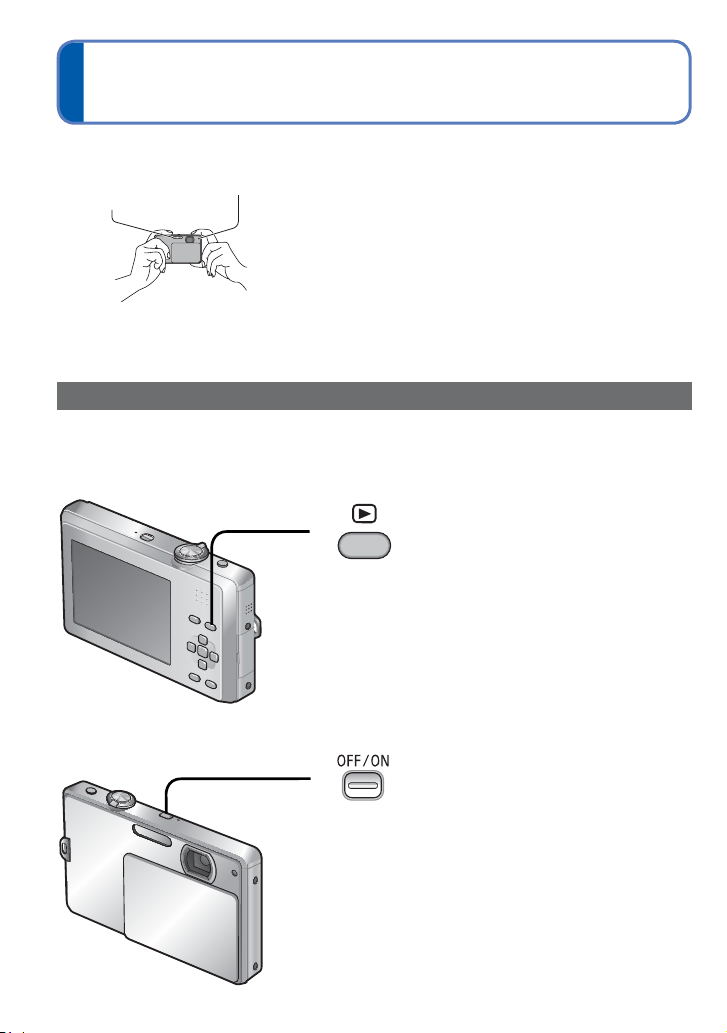
Ta en bild (Fortsättning)
■
Hålla kameran
Blixt
Förutom att öppna linsskyddet kan kameran också sättas på enligt följande.
■
För att sätta på kameran i visningsläge
AF-lampa
• Om det skakar mycket använder du båda händerna och
håller armarna tätt intill kroppen och står med benen en
axelbredd isär.
• Vidrör inte linsen.
• Blockera inte mikrofonen när du spelar in rörliga bilder.
(→7)
• Håll inte för blixten eller AF-lampan. Titta inte in i dem på
nära håll.
• Försök att hålla kameran stadigt när du trycker in
avtryckaren.
Enkla sätt att sätta på kameran
Håll intryckt
Bilder på kortet eller i det inbyggda minnet visas.
■
Med linsskyddet öppet och kameran avstängd
Kameran sätts på i bildtagningsläge.
• Om strömbrytaren hålls intryckt när linsskyddet
är stängt visas meddelandet [ÖPPNA
LINSSKYDDET].
24 VQT2N12
Håll intryckt
Page 25
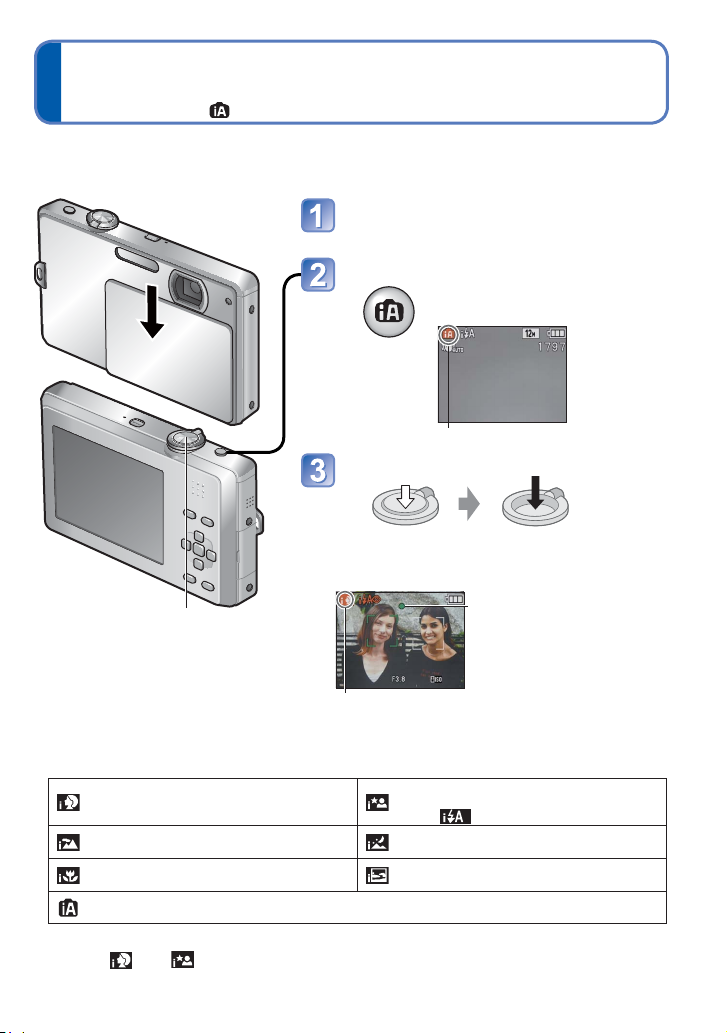
Ta bilder med automatiska inställningar
[INTELLIGENT AUTO]-läge
Bildtagningsläge:
När du riktar kameran mot ett motiv väljs de bästa inställningarna automatiskt efter
faktorer som ansikte, rörelse, ljusstyrka och avstånd. Det gör att du kan ta klara och
tydliga bilder utan att behöva göra några manuella inställningar.
Öppna linsskyddet
Kameran startas.
Välj [INTELLIGENT AUTO]-läge
• Tryck igen för att återgå till
föregående bildtagningsläge.
Symbol för bildtagningsläge (se nedan)
Ta bilder
Tryck ner
halvvägs (tryck
lätt och fokusera)
Avtryckare
Symbolen för det igenkända motivet visas i
■
Automatisk scenavkänning
Kameran kan känna av motivet när den riktas mot det så att optimala inställningar görs
automatiskt.
[i PORTRÄTT]: Känner igen människor
[i LANDSKAP]: Känner igen scenen
[i MAKRO]: Känner igen en närbild
Känner av motivets rörelser för att undvika suddiga bilder när motivet inte motsvarar något
av de ovanstående.
Om kameran känner av ett motiv automatiskt och upptäcker att det finns människor i
motivet ( eller ) aktiveras ansiktsavkänning och fokus och exponering justeras för
de igenkända ansiktena.
blått under två sekunder
[i NATTPORTRÄTT]: Känner igen
människor och nattscen (Endast när du
väljer
[i NATTLANDSKAP]: Känner igen
nattscen
[i SOLNEDGÅNG]: Känner igen en
solnedgång
Tryck ner helt
(tryck knappen ända
in för att ta bilden)
Fokuseringsdisplay
(när skärpan är inställd:
blinkar → tänds)
)
VQT2N12 25
Page 26
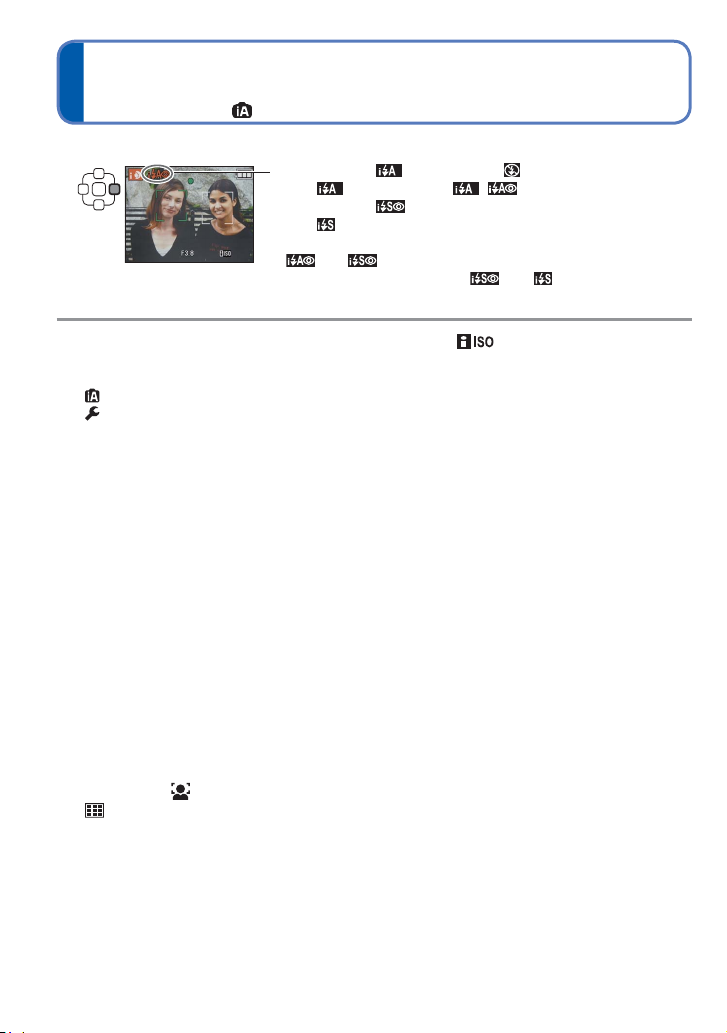
Ta bilder med automatiska inställningar
[INTELLIGENT AUTO]-läge (Fortsättning)
Bildtagningsläge:
■
För att använda blixt
Välj antingen (i Auto) eller (Forcerad av).
• När används, väljs , (Auto/röda ögonreducering),
och (Långsam synk.) automatiskt beroende på motiv
och ljusstyrka. (För detaljerad information (→36))
•
och visar att digital korrigering av röda ögon är på.
• Slutartiden är längre med och .
Förutom den automatiska scenavkänningen kommer [ ] i [KÄNSLIGHET] och
●
motljuskompensering att ställas in automatiskt.
Följande menypunkter kan ställas in i läget [INTELLIGENT AUTO].
●
• ([INSP]-menyn): [BILDSTORLEK]
• ([INST.]-menyn
[STABILISATOR DEMO]
1
∗
Vilka punkter som kan ställas in skiljer sig från andra inspelningslägen.
2
∗
Övriga funktioner i menyn [INST.] beror på inställningar som gjorts i andra
inspelningslägen.
Olika scentyper kan bestämmas för samma objekt utifrån följande parametrar.
●
Ansiktskontrast, motivbetingelser (storlek, avstånd, färg, kontrast, rörelser), zoomgrad,
solnedgång, soluppgång, låg ljusstyrka, skakningar
Om den önskade scentypen inte väljs, rekommenderar vi att de lämpliga
●
inspelningslägena ställs in manuellt. (Scenläge: (→40))
Motljuskompensering
●
Motljus betyder att ljuset lyser från motivets bakgrund. När detta inträffar visas motivet
mörkare så motljuskompenseringen korrigerar automatiskt hela bildens ljusstyrka.
I lägena [i NATTLANDSKAP] och [i NATTPORTRÄTT] rekommenderar vi att ett stativ
●
och självutlösaren används.
När det är lite skakningar eller darrningar (t.ex. vid användning av stativ) i läget
●
[i NATTLANDSKAP] kan slutarhastigheten nå maximala 8 sekunder. Flytta inte på
kameran.
Inställningarna för följande funktioner är låsta.
●
• [AUTO ÅTERVISN.]: [2 SEC.] • [AUTO AVSTÄNGN.]: [5 MIN.]
• [VITBALANS]: [AWB] • [STABILISATOR]: [AUTO]
• [AF-LÄGE]: (Ansiktsavkänning)
3
∗
(9-fältsfokusering) när inget ansikte kan kännas igen
Följande funktioner kan inte användas.
●
[EXPONERING], [D.ZOOM]
2
∗
): [KLOCKINST.], [TIDSZONER], [PIPLJUD]
∗
3
∗
• [AF-HJÄLPLAMPA]: [ON]
(Långsam synk./röda ögon-reducering)
1
, [BILDSEKVENS], [FÄRGLÄGE]
1
∗
, [SPRÅK],
1
∗
26 VQT2N12
Page 27
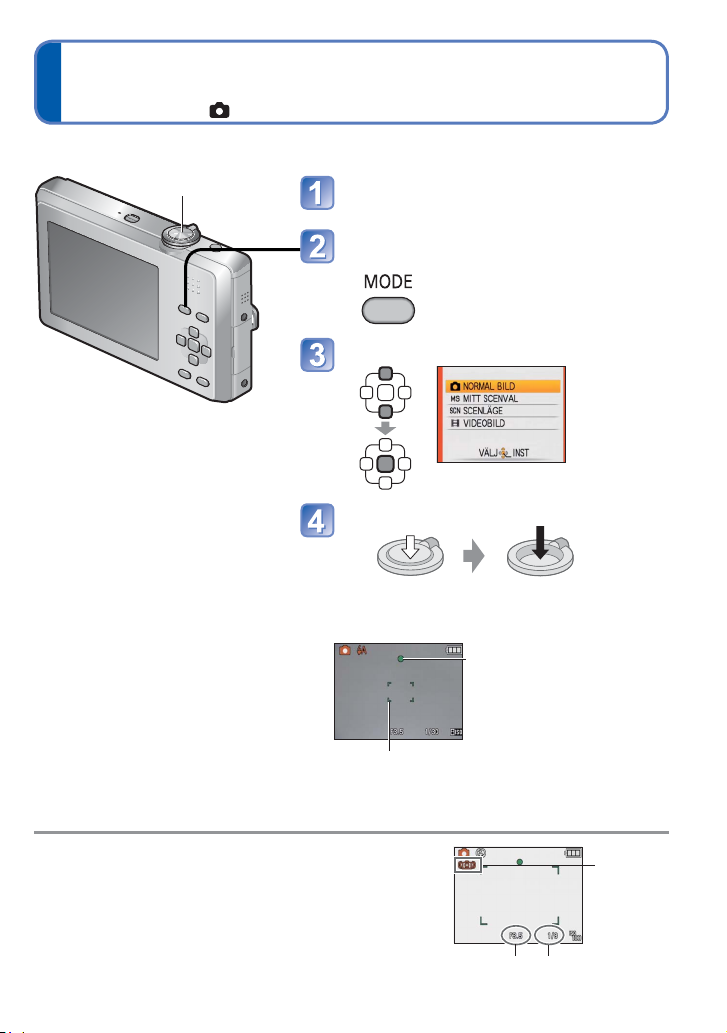
Ta bilder med dina egna inställningar
[NORMAL BILD]-läge
Bildtagningsläge:
Använd [INSP]-menyn för att ändra inställningarna, och skapa din egen inställningsmiljö.
Avtryckare
■
För att använda zoom
(→29)
■
För att använda blixt
(→35)
■
För att justera bildens
ljushet
(→39)
■
För att ta närbilder
(→37)
■
För att justera färgmättnad
(→55)
Öppna linsskyddet
Kameran sätts på.
Visa skärmen för val av
bildtagningsläge
Välj [NORMAL BILD]-läge
Ta en bild
Tryck ner halvvägs
(tryck lätt och
fokusera)
AF-område
(ställer in skärpan för objektet;
när inställningen är avslutad:
röd → grön)
Tryck ner helt
(tryck knappen ända
in för att ta bilden)
Fokuseringsdisplay
(när skärpan är inställd:
blinkar → tänds)
Om en varning visas om skakningar använder du
●
[STABILISATOR], ett stativ eller [SJÄLVUTLÖSARE].
Om bländarvärde eller slutarhastighet anges i rött har
●
inte rätt exponeringsvärde uppnåtts. Använd blixt eller
ändra inställningarna för [KÄNSLIGHET].
Display för
skakvarning
Bländare Slutartid
VQT2N12 27
Page 28
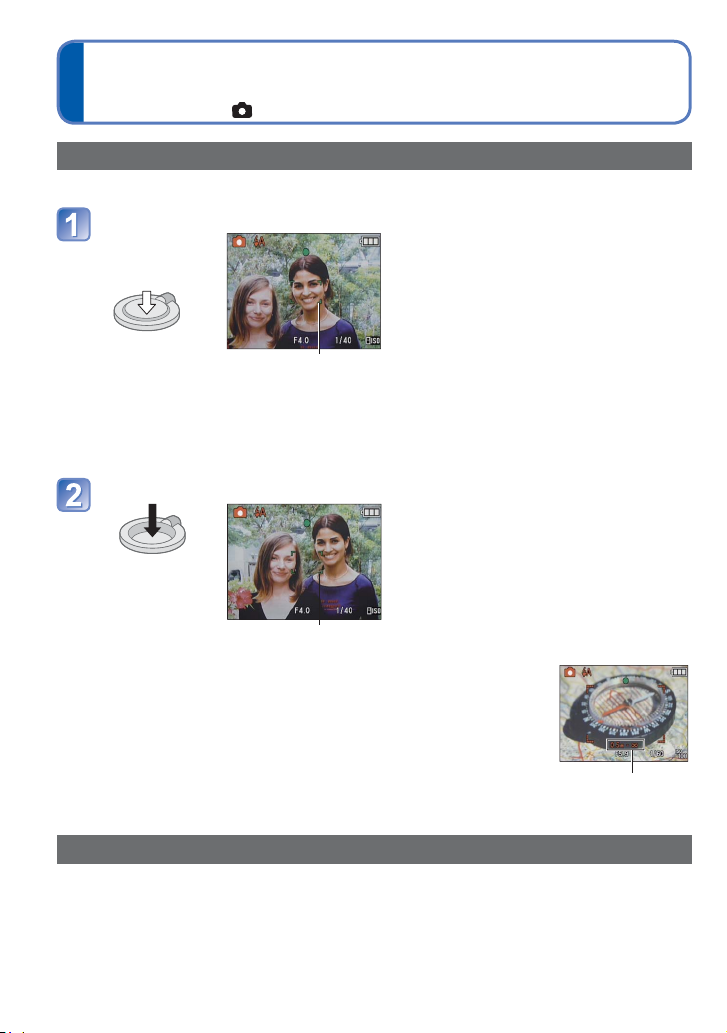
Ta bilder med dina egna inställningar
[NORMAL BILD]-läge (Fortsättning)
Bildtagningsläge:
Ställ in skärpan för önskad bildkomposition
Användbar när objektet inte är mitt i bilden.
Justera först fokus på motivet
Rikta in AF-
området mot
motivet
Tryck
halvvägs
AF-område
Flytta sedan kameran till önskat läge
Tryck in helt
AF-område
Motiv som kan vara svåra att fokusera
●
på:
•
Snabbrörliga eller mycket ljusa föremål
eller föremål utan färgkontraster.
• Ta bilder genom glas eller nära
lysande föremål. I mörker eller med
påtagliga skakningar.
• För nära objektet eller försök att ta
bild av motiv med objekt som är nära
och långt borta.
Vi rekommenderar att funktionen för
●
‘ansiktsavkänning’ används när du
fotograferar människor (→56).
Fokussymbolen blinkar och ett pip hörs när fokus inte är inställt.
●
Använd det fokusområde som visas i rött som referens.
Även om fokussymbolen är tänd, kan det hända att kameran inte
kan fokusera på motivet om det befinner sig utanför fokusområdet.
AF-området visas större vid mörka förhållanden eller när man
●
använder digital zoom.
De flesta symbolerna tas tillfälligt bort från skärmen när
●
slutarknappen trycks ner halvvägs.
Fokusområde
Riktningsavkänning
Stillbilder som tas med kameran vertikalt kommer automatiskt att visas vertikalt. (Endast
om [ROTERA DISP] är inställt på [ON])
Stillbilder som tas när linsen pekar rakt upp eller rakt ner och stillbilder som tagits med
●
andra kameror kanske inte roteras. Dessutom roteras inte bilder automatiskt om de
tagits med kameran upp och ner.
Rörliga bilder visas inte vertikalt.
●
28 VQT2N12
Page 29
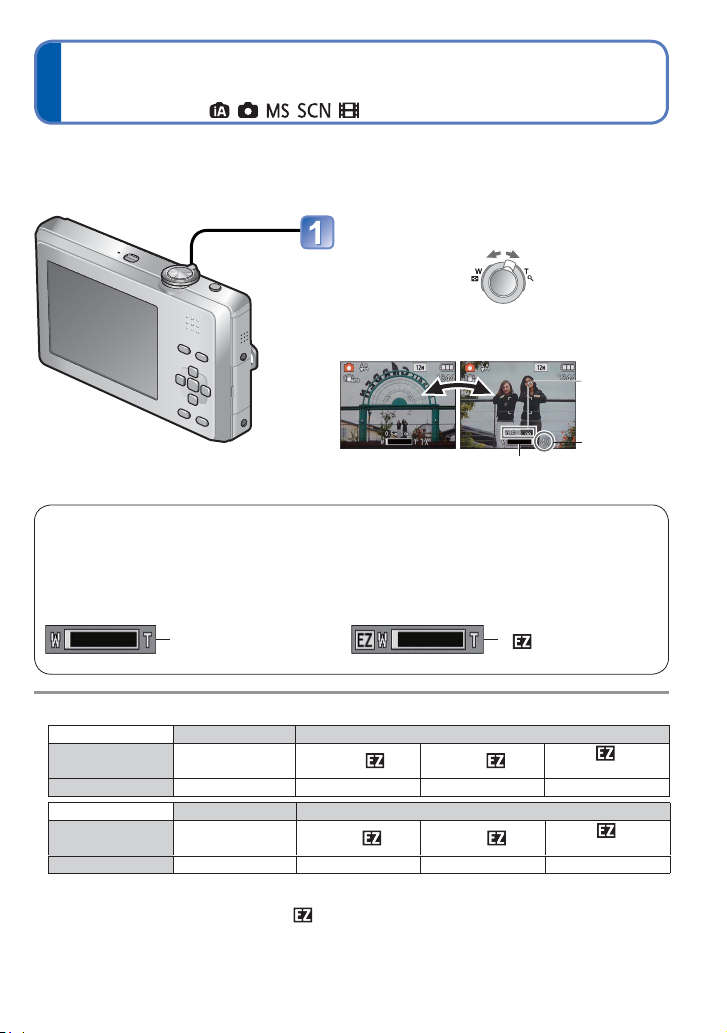
Ta bilder med zoom
Bildtagningsläge:
‘Optisk zoom’ ger 4 ggr förstoring. Med färre bildpunkter kan ‘Utökad optisk zoom’
användas för att zooma in upp till 8,4 ggr (DMC-FP2) eller 7,8 ggr (DMC-FP1). För att
zooma in ytterligare kan ‘Digital zoom’ användas.
Zoom på/av
Större bildvinkel
(vidvinkel)
W-sida (vidvinkel):
1 x
Justera fokus efter att zoomningen har ändrats.
●
Förstora motiv
(tele)
T-sida (tele):
upp till 4 x
Zoomstreck
Fokusområde
Zoomförhållande
(cirka)
Optisk zoom och utökad optisk zoom (EZ)
Kopplar automatiskt över till ‘optisk zoom’ när maximal bildstorlek (→53) används, och
till ‘utökad optisk zoom’ (för ytterligare zoomning) i andra fall. (EZ är en förkortning för
‘utökad optisk zoom’.)
• Optisk zoom • Utökad optisk zoom
Zoomstreck
Maximala zoomförhållande efter bildstorlek
●
DMC-FP2 Optisk zoom Utökad optisk zoom
[BILDSTORLEK] 14 M - 10.5 M
Max. förstoring 4 x 4,7 x 6,8 x 8,4 x
DMC-FP1 Optisk zoom Utökad optisk zoom
[BILDSTORLEK] 12 M - 9 M
Max. förstoring 4 x 4,9 x 6,3 x 7,8 x
System för utökad optisk zoom
●
10 M 5 M
8 M
När antal bildpunkter sätts till [3 M ] (motsvarande 3 miljoner bildpunkter) används
3 miljoner av de tillgängliga bildpunkterna i mitten av CCD:n vilket möjliggör en större
förstoring.
Förstoringsgraden som visas av zoomindikatorn är bara en uppskattning.
●
5 M
( visas)
3 M eller
mindre
eller
3 M
mindre
VQT2N12 29
Page 30

Ta bilder med zoom (Fortsättning)
Bildtagningsläge:
Ytterligare förstoring [D.ZOOM]
Zoomar 4 gånger mer än optisk/utökad optisk zoom.
(Observera att bildkvaliteten försämras om förstoringen ökas med den digitala zoomen.)
Visa [INSP]-menyn Välj [ON]
Välj [D.ZOOM] Stäng menyn
Det digitala zoomområdet visas inom zoomstrecket på skärmen.
t.ex. Med 16x
16 x
Digitalt zoomområde visas
• Zoomrörelsen avbryts tillfälligt när kameran övergår
till det digitala zoomområdet.
• Inom det digitala zoomområdet visas ett större AFområde när avtryckaren trycks in halvvägs.
• Vi rekommenderar att du använder stativ och
[SJÄLVUTLÖSARE].
Distorsionen kan bli större vid närbilder med vidvinkel medan tele kan ge mera färger i
●
konturer.
När du vrider zoomknappen hörs ett knastrande ljud från kameran och den vibrerar
●
något. Detta är inte ett fel.
När extra optisk zoom används kan zoomningen stanna tillfälligt men det är inte ett fel.
●
Utökad optisk zoom kan inte användas i följande fall:
●
Scenlägena [MAKROZOOM], rörliga bilder, [OMVANDLA], [HÖG KÄNSL.], [BILDSEKV
H-H.], [BLIXTSEKVENS] och [BILDRUTA]
Digital zoom kan inte användas i följande fall.
●
• ([INTELLIGENT AUTO]-läge) • [OMVANDLA], [HÖG KÄNSL.], [BILDSEKV H-H.],
[BLIXTSEKVENS], [SANDBLÄST] och [BILDRUTA]
30 VQT2N12
Page 31

Visa bilderna [NORMAL VISN]
Visningsläge:
Om det sitter ett kort i kameran visas bilder från kortet. Om inget kort sitter i visas bilder
från det inbyggda minnet.
Zoomknapp
Tryck på avspelningsknappen
• Tryck på den igen för att
komma till bildtagningsläge.
Bläddra genom bilderna
[DISPLAY]
■
Förstora (Visa zoomad bild)
Vrid åt
T-sidan
Aktuell zoom (visas under
1 sekund)
•
Varje gång som du för
zoomknappen mot T ökar
förstoringen i fyra steg efter 1x: 2x,
4x, 8x och 16x. (Visad bildkvalitet
försämras för varje steg.)
• Minska zoom→
Vrid zoomknappen åt W-sidan
• Flytta zoomläget→ ▲▼◄►
■
Visa som lista
(Multibildvisning/kalendervisning)
(→61)
■
För att titta på bilderna i
olika avspelningslägen
(bildspel, osv.) (→63)
■
För att spela av rörliga
(→62)
bilder
Föregående
Nästa
Filnummer
Bildnummer/Totala antalet bilder
• Tryck på avtryckaren för att växla till
bildtagningsläge.
Håll knappen intryckt för att snabbt rulla
●
framåt/bakåt.
(Endast filnumret ändras medan knappen
hålls intryckt; bilden visas när knappen
släpps)
Rullningshastigheten ökar ju längre du
håller knappen intryckt.
(Hastigheten kan variera beroende på
avspelningsförhållandena)
Tryck på [DISPLAY]-knappen om filnumret
●
inte visas.
Efter den sista bilden återgår visningen till
●
den första bilden.
Vissa bilder som har redigerats på en dator
●
kan inte beses på denna kamera.
Denna kamera överensstämmer med DCF
●
(Design rule for Camera File system), den
enhetliga standard för kamerafilsystem,
som har utarbetats av Japan Electronics
and Information Technology Industries
Association (JEITA), samt med Exif
(Exchangeable image file format). Filer som
inte är DCF-kompatibla kan inte spelas av.
VQT2N12 31
Page 32

Radera bilder
Visningsläge:
Bilder raderas från minneskortet eller om sådant inte finns, från det inbyggda minnet.
(Raderade bilder kan inte hämtas tillbaka.)
Tryck för att radera visas bild
Välj [JA]
• Stäng inte av
kameran medan
radering pågår.
[DISPLAY]
Radera flera (upp till 50) eller alla bilder
(efter steg )
Välj typ av radering
• Hoppa till
steg om
du väljer
[RADERA
ALLA]
Radera
Välj [JA]
Välj de bilder som ska raderas
(Upprepa)
•
För att ta bort
skyddet
→ Tryck på
[DISPLAY]
Bild vald
Använd ett batteri som har tillräckligt med laddning eller använd en nätadapter (tillval).
●
Bilder kan inte raderas i följande fall:
●
• Skyddade bilder
• Minneskortets skrivskydd är på ‘LOCK’. • Bilderna följer inte DCF-standard (→31)
Rörliga bilder kan också raderas.
●
Utför [FORMATERA] för att ta bort alla data, inklusive skyddade bilder.
●
• För att avbryta → tryck på [MENU/
SET].
• Kan ta tid beroende på hur många
bilder som raderas.
• [RADERA ALLA UTOM
väljas under [RADERA ALLA] när
[FAVORIT] är inställd på [ON] (→70)
och bilder har registrerats.
32 VQT2N12
] kan
Page 33

Ändra visning av sparad information
Du kan växla mellan olika typer av information som visas på LCD-skärmen, exempelvis
hjälplinjer och inspelningsinformation.
Tryck för att ändra visningen
I bildtagningsläge
●
Inspelningsinformation Blankt Hjälplinjer
I visningsläge
●
Bildinformation Bildinformation +
inspelningsinformation
Blankt
■
Hjälplinje
• Gör det lättare att se bildens komposition (t.ex.
balans) när du ska ta en bild.
Vid visning med zoom, visning av filmsekvenser och bildspel: Visning på/av
●
Under menyvisning, multibildvisning eller kalendervisning: Displayen kan inte ändras.
●
Hjälplinjer visas inte i scenläget [BILDRUTA].
●
VQT2N12 33
Page 34

Ta bilder med självutlösare
Bildtagningsläge:
Vi rekommenderar att du använder ett stativ. Detta är även effektivt för att korrigera
skakningar när avtryckaren trycks in genom att sätta självutlösaren till 2 sekunder.
Öppna [SJÄLVUTLÖSARE]
Välj fördröjning
(Kan även väljas
med ◄.)
Menyskärmen visas under
ca 5 sekunder. Alternativ som
du väljer under denna tid väljs
automatiskt.
Ta en bild
Tryck in slutarknappen helt för att starta
inspelning efter inställd tid.
• Avbryt så här
→ Tryck på [MENU/SET]
Självutlösarindikator
(Blinkar under inställd tid)
Vid inställningen [BILDSEKVENS] tas tre bilder. Vid inställningen [BLIXTSEKVENS] tas
●
fem bilder.
Fokus kommer att ställas in automatiskt omedelbart före inspelningen om
●
slutarknappen trycks ner helt här.
Efter att självutlösarlampan har slutat blinka kan den tändas som stödlampa för AF.
●
Den här funktionen kan inte användas i scenläget [BILDSEKV H-H.].
●
I scenläget [SJÄLVPORTRÄTT] är inte [10 SEK] tillgängligt.
●
34 VQT2N12
Page 35

Ta bilder med blixt
Bildtagningsläge:
När du bilder småbarn med blixt
●
bör du stå minst 1 m ifrån barnet.
Öppna [BLIXT]
Välj önskad typ av blixt
(Kan även väljas
med ►.)
(Exempel: [NORMAL BILD]-läge
(
))
Menyskärmen visas under
ca 5 sekunder. Alternativ som
du väljer under denna tid väljs
automatiskt.
[AUTO]
• Avgör automatiskt om blixt ska användas eller ej
[AUTO/REDEYE]
• Avgör automatiskt om blixt ska användas eller ej
(reducerar röda ögon)
[FORCE BLIXT PÅ]
• Alltid blixt
[FORC. PÅ/RÖDAÖG.]
•
Alltid blixt (reducerar röda ögon)
[LÅNGS SYNK/RÖDAÖG]
•
Avgör automatiskt om blixt ska användas eller ej
(reducerar röda ögon; låg slutartid för att få ljusare bilder)
[FORCERAD AV]
• Aldrig blixt
1
∗
Blixten aktiveras två gånger. Se till att inte röra dig innan den andra blixten. Observera
Typ, funktion Användning
Normal användning
1
∗
1
∗
1
∗
Ta bilder av motiv på mörka platser
Ta bilder i motljus eller under stark
belysning (t.ex. fluorescent ljus)
Ta bilder av motiv mot mörk
bakgrund (stativ rekommenderas)
Platser där blixt inte kan användas
att intervallet mellan blixtarna beror på motivets ljusstyrka.
När [INGA RÖDA ÖGON] är aktiverat i bildtagningsmenyn visas , röda ögon känns av automatiskt
och bilddata korrigeras. (Endast om [AF-LÄGE] är inställt på (Ansiktsavkänning).)
Slutartider är som föjer:
●
• , , , : 1/30 - 1/1600
• , : 1/8
2
∗
Max. 1/4 sekunder när [ ] i [KÄNSLIGHET] är på; max. 1 sekund när
2
∗
- 1/1600
[STABILISATOR] är inställt på [OFF] eller suddigheten är obetydlig. Varierar också
beroende på [INTELLIGENT AUTO], [SCENLÄGE] och zoomens position.
Effekten av reduceringen av röda ögon beror på objektet och påverkas av faktorer
●
såsom avståndet till objektet, om objektet tittar mot kameran under första blixten och så
vidare. I vissa fall kan effekten av reduceringen av röda ögon vara försumbar.
VQT2N12 35
Page 36

Ta bilder med blixt (Fortsättning)
Bildtagningsläge:
■
Tillgängliga typer i respektive läge
(o: Tillgänglig, —: Ej tillgänglig,
∗
○
○
○
---------
-------
○○○○○○○○○○○○○○-○○○○
∗
Ställs in på (Auto), (Auto/röda ögon-reducering), (Långsam synk./röda ögonreducering) eller
• Blixten kan inte användas för rörliga bilder eller i följande scenlägen: , , , ,
, och .
■
Fokusområdets beroende av ISO-känslighet och zoom
[KÄNSLIGHET]
(→54)
[HÖG KÄNSL.] i
[SCENLÄGE] (→45)
[BLIXTSEKVENS] i
[SCENLÄGE] (→46)
○○○○○-○
○
-
○○○○
-
○○○○○-○
(Långsam synk.) beroende på motiv och ljusstyrka.
[
ISO80
ISO100
ISO200
ISO400
ISO800
ISO1600
ISO1600-
ISO6400
ISO100-
ISO3200
○
: Standardinställning)
[SCENLÄGE]
-----
○
]
ca. 0,3 m - 4,9 m
ca. 0,3 m - 1,0 m
ca. 0,3 m - 1,2 m
ca. 0,4 m - 1,7 m
ca. 0,6 m - 2,4 m
ca. 0,8 m - 3,4 m
ca. 1,15 m - 4,9 m
ca. 1,15 m - 9,8 m ca. 0,9 m - 5,8 m
ca. 0,3 m - 3,2 m ca. 0,5 m - 1,9 m
--
--
○○
-
○○
Max. W Max. T
○○○
○
------
○○○○○○○○
--------
--------
Fokusområde
--
ca. 0,5 m - 2,9 m
ca. 0,5 m - 0,6 m
ca. 0,5 m - 0,7 m
ca. 0,5 m - 1,0 m
ca. 0,6 m - 1,4 m
ca. 0,6 m - 2,0 m
ca. 0,9 m - 2,9 m
○○○
○
Rör inte vid blixten och titta inte rakt in i den (→7) från nära håll (dvs. några
●
centimeters avstånd).
Använd inte blixten på nära håll från andra objekt (värme/ljus kan eventuellt
skada objektet).
Blixtinställningen kan ändras när läget ändras.
●
När [ ] är inställt i [KÄNSLIGHET] ställs ISO-känsligheten automatiskt in i ett
●
intervall upp till 1600.
I [SCENLÄGE] återställs blixtinställningen till standardvärde vid ändring av läge.
●
Om blixten ska ges kommer blixtsymbolen (t.ex. ) att bli röd när avtryckaren trycks
●
ner halvvägs.
Inga bilder kan tas om blixtsymbolen (t.ex. ) blinkar (blixten laddar).
●
Otillräcklig räckvidd för blixten kan bero på felaktigt inställd slutartid eller vitbalans.
●
Blixten ger kanske inte full effekt när korta slutartider används.
●
Uppladdning av blixten kan ta tid om batteriet är svagt eller om du använder blixt flera gånger i följd.
●
36 VQT2N12
Page 37

Ta närbilder
Bildtagningsläge:
När du vill förstora motivet, innebär inställningen [AF-MAKRO] ( ) att du kan ta bilder
på ännu närmare avstånd än det normala fokusområdet (ner till 10 cm för maximal W).
Visa [MAKROLÄGE]
Välj [AF-MAKRO]
Det kan ta en tid innan avlägsna
●
motiv kommer i fokus.
När man använder
●
([INTELLIGENT AUTO]-läge), kan
makroinspelning aktiveras genom
att man helt enkelt riktar kameran
mot motivet. ( symbol)
Ta en bild
Menyskärmen visas under ca 5
sekunder. Alternativ som du väljer under
denna tid väljs automatiskt.
symbol
■
Fokusavstånd för AF-makroläge
Avstånd mellan objektiv
Zoomförhållande
1 x (Max. W)
4 x (Max. T)
Under bildtagning med [MAKROZOOM] är fokusområdet från 10 cm till oändlighet
●
oberoende av zoomens position.
och motiv
10 cm 50 cm
Ändras stegvis
∞
VQT2N12 37
Page 38

Ta närbilder (Fortsättning)
Bildtagningsläge:
Ta bilder ännu närmare [MAKROZOOM]
För att ta ännu större bilder av motivet ska man använda inställningen [MAKROZOOM],
vilket innebär att motivet visas ännu större än när man använder [AF-MAKRO].
Zoomspak
Visa [MAKROLÄGE]
Välj [MAKROZOOM]
Menyskärmen visas under ca 5
sekunder. Alternativ som du väljer under
denna tid väljs automatiskt.
Ställ in den digitala zoomen med
zoomspaken
Zoompositionen låses vid W.
Fokusområdet är 10 cm - ∞.
Återgå Förstora
Digital zoomförstoring (1 x till 3 x)
Ta en bild
Med [MAKROZOOM] innebär en högre förstoring att man får en lägre bildkvalitet.
●
När makrozoom används kan inte Extra optisk zoom användas.
●
Vi rekommenderar användning av stativ, [SJÄLVUTLÖSARE] eller inställning av
●
[BLIXT] till [FORCERAD AV].
Om man flyttar kameran efter fokuseringen resulterar det troligen i bilder med dålig
●
skärpa om motivet befinner sig för nära kameran, på grund av att fokusområdet är
kraftigt reducerat.
Upplösningen utanför fokusområdet kan bli lägre.
●
38 VQT2N12
Page 39

Ta bilder med exponeringskompensering
Bildtagningsläge:
Korrigerar exponeringen om den inte är tillräcklig (vid skillnader i ljusstyrka mellan objekt
och bakgrund m.m.). Detta kan vara omöjligt i vissa fall till följd av ljusstyrkan.
Underexponerad Rätt exponering Överexponerad
Kompensera mot plus Kompensera mot minus
Öppna [EXPONERING]
Välj ett värde
[0] (ingen kompensering)
Efter justering av exponering visas det justerade värdet (t.ex. ) i skärmens nedre
●
vänstra hörn.
Det värde på exponeringskompensationen som du ställer in sparas även om kameran
●
stängs av.
Exponeringskompensering kan inte användas tillsammans med scenläget
●
[STJÄRNHIMMEL].
VQT2N12 39
Page 40

Ta bilder beroende på motiv [SCENLÄGE]
Bildtagningsläge:
I [SCENLÄGE] kan du ta bilder med optimala inställningar (exponering, färg m.m.) för
önskade motiv.
Visa skärmen för val av
bildtagningsläge
Zoomknapp
Välj [SCENLÄGE]
[DISPLAY]
[MENU/SET]
■
Spara scener som används
Välj och ställ in scenen
Scenläge-menyn
ofta
[MITT SCENVAL] (→48)
Visa beskrivning av respektive motiv:
Välj motiv och tryck på [DISPLAY].
Val av ett motiv som inte passar det faktiska motivet kan påverka bildens färger.
●
Följande inställningar för [INSP]-menyn justeras automatiskt och kan inte väljas
●
manuellt (tillgängliga inställningar varierar beroende på sceninställningen).
[KÄNSLIGHET], [FÄRGLÄGE]
Vitbalansen kan endast ställas in i nästa scen.
●
[PORTRÄTT], [VARM HUDTON], [OMVANDLA], [SJÄLVPORTRÄTT], [SPORT],
[BABY], [SÄLLSKAPSDJUR], [HÖG KÄNSL.], [BILDSEKV H-H.], [BILDRUTA]
(Inställningen återställs till [AWB] när motivet ändras.)
Tillgängliga blixttyper (→36) beror på valt motiv.Blixtinställningen i [SCENLÄGE]-läge
●
återställs till ursprungsinställningen om motivet ändras.
Hjälplinjer visas i grått för motiven [NATTPORTRÄTT], [NATTLANDSKAP],
●
[STJÄRNHIMMEL] och [FYRVERKERI].
40 VQT2N12
Zoomknappen
kan också
användas för att
gå över till nästa
skärm.
Page 41

Använda blixt i [SCENLÄGE]-lägen (→36)
Motiv Användning, Tips Kommentarer
• Ursprungsinställning för [AFLÄGE] är
• Hur bra detta framgår kan bero
på ljusstyrkan.
• Ursprungsinställning för [AFLÄGE] är
• Om en del av bakgrunden eller
annat har en färg liknande huden
kommer denna del också att
tonas och bli mjukare.
• När man tar en bild, utförs en
process som förbättrar hudens
utseende.
• Bildens kvalitet blir något lägre.
• [BILDSTORLEK] är låst till
följande.
• [AF-LÄGE] standardinställningen
är
• Ansiktsavkänning kanske inte
fungerar bra när [SMAL HÖG]
eller [STRÄCK HÖG] används.
• Följande funktioner kan inte
användas.
Utökad optisk zoom/[D.ZOOM]/
[BILDSEKVENS]
(ansiktsavkänning).
(ansiktsavkänning).
: 3 M
: 2.5 M
: 2 M
(ansiktsavkänning).
[PORTRÄTT]
[VARM
HUDTON]
[OMVANDLA]
Förbättrar hudens färgtoner så att den ser
friskare ut när det är ljust ute.
Tips
• Stå så nära objektet som möjligt.
• Zoom: Maximal tele (T-sida)
Jämnar ut hudens färg under ljusa
utomhusbetingelser i dagsljus (porträtt från
bröstet och uppåt).
Tips
• Stå så nära objektet som möjligt.
• Zoom: Maximal tele (T-sida)
Ändra motivet till ett smalare eller mera
glamoröst utseende.
Använd ▲▼ för att välja omvandlingsnivå och
tryck på [MENU/SET] för att ställa in.
Ta bilden.
Kommentarer
• Den här funktionen får endast användas för
personligt bruk och den får inte användas
för ej godkända kommersiella syften eller
kommersiell vinning, vilket kan representera
en ensamrätt.
• Får inte användas i strid mot allmänna regler
och anständighet eller för att kränka och
förtala andra personer.
• Får inte användas på något sätt som kan vara
till skada för motivet.
• Inställningarna
kan även ändras i
snabbinställningsmenyn.
VQT2N12 41
Page 42

Ta bilder beroende på motiv [SCENLÄGE]
(Fortsättning)
Bildtagningsläge:
Motiv Användning, Tips Kommentarer
Ta bilder av dig själv.
Tips
[SJÄLVPORTRÄTT]
[LANDSKAP]
• Tryck in avtryckaren halvvägs →
självutlösarens indikator tänds → tryck in
knappen helt → granska
(om indikatorn blinkar har du inte rätt fokus)
• Fokus: 30 cm - 1,2 m
(Max. W)
• Använd inte zoom (svårare att fokusera).
(Zoom flyttas till max. W automatiskt)
• 2-sekunders självutlösare rekommenderas.
Ta tydliga bilder av vidsträckta motiv långt
borta.
Tips
• Stå minst 5 m bort.
Ta bilder på snabbrörliga motiv såsom sport.
Tips
• Stå minst 5 m bort.
[SPORT]
Ta bilder av människor och nattmotiv med
nästan naturlig ljusstyrka.
Tips
• Använd blixt.
• Personen får inte röra sig.
[NATTPORTRÄTT]
• Stativ, självutlösare rekommenderas.
• Stå minst 1,5 m bort från bildkanten (vidvinkel)
• Fokus: Max. W : 80 cm - 5 m
Max. T: 1,2 m - 5 m
• Fasta huvudinställningar
[STABILISATOR]: [MODE 2]
[AF-HJÄLPLAMPA]: [OFF]
[SJÄLVUTLÖSARE]: [OFF]/
[2 SEK]
• Ursprungsinställning för [AFLÄGE] är
• Fasta huvudinställningar
[BLIXT]:
[AF-HJÄLPLAMPA]: [OFF]
• Om kameran är satt till
[STABILISATOR] och det inte
finns nämnvärda skakningar
eller om [STABILISATOR] är
satt till [OFF] kan slutartiden bli
långsammare upp till 1 sekund.
• Fast huvudinställning
[KÄNSLIGHET]: [
(Ställs in automatiskt i ett intervall
upp till 1600)
• Om kameran är satt till
[STABILISATOR] och det inte
finns nämnvärda skakningar
eller om [STABILISATOR] är
satt till [OFF] kan slutartiden bli
långsammare upp till 1 sekund
(eller upp till 8 sekunder om
blixten är satt till (Forcerad av)).
• Störningar kan märkas vid mörka
motiv.
• Slutaren kan förbli stängd under
8 sekund efter att bilden tagits.
• Ursprungsinställning för [AFLÄGE] är
(ansiktsavkänning).
[FORCERAD AV]
(ansiktsavkänning).
]
42 VQT2N12
Page 43

Hur man väljer en scen (→40)
Använda blixt i [SCENLÄGE]-lägen (→36)
Motiv Användning, Tips Kommentarer
Ta tydliga bilder nattlandskap.
Tips
• Stå minst 5 m bort.
• Stativ, självutlösare rekommenderas
[NATTLANDSKAP]
Ta bilder med naturligt utseende av mat.
Tips
[MATRÄTTER]
[PARTY]
[LEVANDE
LJUS]
• Fokus: Max. W: 10 cm eller mer
Gör människor och bakgrund ljusare i
inomhusbilder såsom bröllopsbilder.
Tips
• Stå ca. 1,5 m bort.
• Zoom: Vidvinkel (W-sida)
• Använd blixt.
• Stativ, självutlösare rekommenderas.
Lyfter fram atmosfären i rum med levande
ljus.
Tips
• Fokus: Max. W: 10 cm eller mer
• Använd inte blixt.
• Stativ, självutlösare rekommenderas.
(Slutartid: max. 1 sekunder)
Max. T : 50 cm eller mer
Max. T : 50 cm eller mer
• Om kameran är satt till
[STABILISATOR] och det inte
finns nämnvärda skakningar
eller om [STABILISATOR] är
satt till [OFF] kan slutartiden bli
långsammare upp till 8 sekunder.
• Störningar kan märkas vid mörka
motiv.
• Slutaren kan förbli stängd under
upp till 8 sekunder efter att bilden
tagits.
• Festa huvudinställningar
[BLIXT]:
[AF-HJÄLPLAMPA]: [OFF]
[KÄNSLIGHET]: ISO80 - 800
• Ursprungsinställning för [AFLÄGE] är
• Om kameran är satt till
[STABILISATOR] och det inte
finns nämnvärda skakningar
eller om [STABILISATOR] är
satt till [OFF] kan slutartiden bli
långsammare upp till 1 sekund.
• Ursprungsinställning för [AFLÄGE] är
[FORCERAD AV]
−
(ansiktsavkänning).
(ansiktsavkänning).
VQT2N12 43
Page 44

Ta bilder beroende på motiv [SCENLÄGE]
(Fortsättning)
Bildtagningsläge:
Motiv Användning, Tips Kommentarer
Använder en svag blixt för att framhäva
ansiktsfärger.
• För att spela in ålder och namn
([BABY 1] och [BABY 2] kan ställas in var för
sig.)
[BABY]
Välj [ÅLDER] eller [NAMN] med ▲▼, Tryck
på ►, välj [SET] och tryck på [MENU/SET].
Ställ in födelsedag och namn. Födelsedag:
Ställ in födelsedagen med ▲▼◄► och
tryck på [MENU/SET].
Namn: (Se ‘Ange text’ (→60))
Tryck på [MENU/SET].
Tips
• Kontrollera att [ÅLDER] och [NAMN] är
inställda på [ON] innan du tar några bilder.
• För att återställa: Välj [NOLLST.] i [INST.]menyn.
• Fokus: Max. W: 10 cm eller mer
Max. T : 50 cm eller mer
Spara djurets ålder och namn när du tar
bilder.
Tips
• Samma som för [BABY]
[SÄLLSKAPSDJUR]
Ta tydliga bilder av motiv såsom
solnedgångar.
[SOLNEDGÅNG]
• Ålder och namn visas i ungefär
5 sekunder efter att det här läget
har valts.
• Om kameran är satt till
[STABILISATOR] och det inte
finns nämnvärda skakningar
eller om [STABILISATOR] är
satt till [OFF] kan slutartiden bli
långsammare upp till 1 sekund.
• Visningsformatet för ålder varierar
beroende på inställningen av
[SPRÅK].
• Skrivarinställningar för
[ÅLDER] och [NAMN] kan
göras på din dator med den
medföljande CD-ROM- skivan
‘PHOTOfunSTUDIO’. Text kan
också stämplas på bilden med
hjälp av [TEXTTRYCK] (→67).
• Födelsedatum visas som
[0 månader 0 dagar].
• Fast huvudinställning
[KÄNSLIGHET]: [
(Ställs in automatiskt i ett intervall
upp till 1600)
• Ursprungsinställning för [AFLÄGE] är
• Om kameran är satt till
[STABILISATOR] och det inte
finns nämnvärda skakningar
eller om [STABILISATOR] är
satt till [OFF] kan slutartiden bli
långsammare upp till 1 sekund.
• Ursprungsinställningarna är enligt
följande.
[AF-LÄGE]:
(1-fältsfokusering)
[AF-HJÄLPLAMPA]: [OFF]
• Se [BABY] för information om
andra anmärkningar och låsta
funktioner.
• Huvudsakliga låsta inställningar
[KÄNSLIGHET]: ISO80
[BLIXT]:
[AF-HJÄLPLAMPA]: [OFF]
(ansiktsavkänning).
[FORCERAD AV]
]
44 VQT2N12
Page 45

Hur man väljer en scen (→40)
Använda blixt i [SCENLÄGE]-lägen (→36)
Motiv Användning, Tips Kommentarer
• Bilderna kan bli något korniga av
den höga känsligheten.
• Fasta huvudinställning
[KÄNSLIGHET]: ISO1600 - 6400
• Följande funktioner kan inte
användas.
Utökad optisk zoom/[D.ZOOM]
• Antalet sekvensbilder ökar direkt
efter formatering.
• Bildens kvalitet blir något lägre.
• Fasta huvudinställningar
[BLIXT]:
[KÄNSLIGHET]: ISO500 - 800
• Fokus, zoom, exponering,
vitbalans, slutartid och
ISO-känslighet låses till de
inställningar som gällde för den
första bilden.
• Följande funktioner kan inte
användas.
Utökad optisk zoom/[D.ZOOM]/
[SJÄLVUTLÖSARE]/
[BILDSEKVENS]
• Om inspelningen repeteras,
kan det beroende på
användningsförhållanden
förekomma en fördröjning innan
kameran tar nästa bild.
[FORCERAD AV]
[HÖG
KÄNSL.]
[BILDSEKV
H-H.]
Gör så att föremål inte blir suddiga i mörka
inomhusbetingelser.
Välj bildförhållande och bildstorlek med ▲▼ och
tryck på [MENU/SET].
Tips
• Fokus: Max. W: 10 cm eller mer
Ta bilder av snabb rörelse eller ett avgörande
ögonblick.
Tips
Max. T : 50 cm eller mer
Välj bildförhållande och bildstorlek med
▲▼och tryck på [MENU/SET].
Ta bilder. (Håll avtryckaren intryckt)
Stillbilder tas kontinuerligt så länge
avtryckaren hålls helt intryckt.
Maximal
hastighet
Antal
inspelningsbara
∗
bilder
∗
Sekvenshastighet och antar
inspelningsbara bilder ändras beroende på
inspelningsförhållandena och korttyp.
• Fokus: Max. W: 10 cm eller mer
Ca 4,6 bilder/s(DMC-FP2)
∗
Ca 5,5 bilder/s(DMC-FP1)
Inbyggt
minne
Kort
Max. T : 50 cm eller mer
Ca 15 eller fler
Ca 15 till 100
(Det maximala
är 100)
VQT2N12 45
Page 46

Ta bilder beroende på motiv [SCENLÄGE]
(Fortsättning)
Bildtagningsläge:
Motiv Användning, Tips Kommentarer
Aktiverar kontinuerlig inspelning på mörkare
platser.
Använd ▲▼för att välja bildstorlek och
bildformat. Tryck sedan på [MENU/SET] för att
ställa in.
[BLIXTSEKVENS]
Ta bilder (håll slutarknappen nertryckt).
Bilderna tas kontinuerligt när slutarknappen
hålls nertryckt.
Antal kontinuerliga bilder: Maximalt 5
Tips
• Använd inom blixtens effektiva område. (→36)
• Fokus: Max W: 10 cm eller mer
Ta bilder av stjärnhimmel eller mörka motiv.
• Slutartidsinställningar
Välj med ▲▼ och tryck på [MENU/SET].
Tryck på avtryckaren.
[STJÄRNHIMMEL]
Max T : 50 cm eller mer
•
Antalet sekunder
kan ändras med
snabbinställningarna.
(→16)
Nedräkning börjar
• Bildens kvalitet blir något lägre.
• Fasta huvudinställningar
[BLIXT]:
[KÄNSLIGHET]: [
(Ställs in automatiskt i ett intervall
upp till 3200)
• Fokus, zoom,
exponeringskompensering,
vitbalans, slutarhastighet och
ISO-känslighet är alla låsta på
inställningen för den första bilden.
• Slutartiden blir 1/30-dels sekund
till 1/1600-dels sekund.
• Följande funktioner kan inte
användas.
Utökad optisk zoom/[D.ZOOM]/
[BILDSEKVENS]
• För mer information om blixten
(→35)
• Fasta huvudinställningar
[BLIXT]:
[STABILISATOR]: [OFF]
[KÄNSLIGHET]: ISO80
• Följande funktioner kan inte
användas.
[BILDSEKVENS]/[EXPONERING]
[FORCE BLIXT PÅ]
[FORCERAD AV]
]
46 VQT2N12
Tips
• Ställer in längre slutartid för mörkare
betingelser.
• Använd alltid stativ.
• Självutlösare rekommenderas.
• Rör inte kameran förrän nedräkningen (ovan)
har avslutats.
(Nedräkning för bearbetning visas igen i
efterskott)
Page 47

Hur man väljer en scen (→40)
Använda blixt i [SCENLÄGE]-lägen (→36)
Motiv Användning, Tips Kommentarer
Ta bilder av fyrverkerier på natthimlen.
Tips
• Stå minst 10 m bort.
• Stativ rekommenderas.
[FYRVERKERI]
Lyfter fram en klar blå färg i himmel och hav
utan att föremål blir mörka.
[SANDSTRAND]
Lyfter fram det naturliga utseendet av snön i
skidpisten eller berglandskap.
[SNÖ]
Ta bilder från flygplansfönster.
Tips
[LUFTFOTO]
[SANDBLÄST]
• Rikta kameran mot områden med
• Kontrollera att flygplanets inre inte speglas i
• Stå minst 5 m bort.
Ger svartvita bilder med ett grynigt utseende.
Tips
• Fokus: Max W: 10 cm eller mer
En ram läggs runt bilden.
Tryck på ◄► för att välja ram och tryck sedan
på [MENU/SET].
[BILDRUTA]
kontrasterande färger när du ställer in fokus.
fönstret.
Max T : 50 cm eller mer
• Slutartiden kan sättas till 1/4
sekund eller 2 sekunder (vid
små skakningar eller när optisk
bildstabilisering är av). (utan
exponeringskompensering)
• Fasta huvudinställningar
[BLIXT]:
[KÄNSLIGHET]: ISO80
[AF-HJÄLPLAMPA]: [OFF]
• Ursprungsinställning för [AFLÄGE] är
• Håll inte i kameran med våta
händer.
• Se upp med sand och
havsvatten.
• Batteriets livslängd minskar vid
låga yttertemperaturer.
• Fasta huvudinställningar
[BLIXT]:
[AF-HJÄLPLAMPA]: [OFF]
• Stäng av kameran vid start och
landning.
• Följ de anvisningar och direktiv
som ges av kabinpersonalen
när du använder kameran.
• Fasta huvudinställning
[KÄNSLIGHET]: ISO1600
• Följande funktioner kan inte
användas.
[D.ZOOM]/[BILDSEKVENS]
• Antal bildpunkter är 2 M
(
• Fast huvudinställning
[AUTO ÅTERVISN.]: [2 SEC.]
• Ramfärgen som visas på
skärmen kan skilja sig något
från färgen på ramen runt själva
bilden men det är inte ett fel.
• Hjälplinjer kan inte visas.
• Följande funktioner kan inte
användas.
Utökad optisk zoom/[D.ZOOM]/
[BILDSEKVENS]
[FORCERAD AV]
(ansiktsavkänning).
[FORCERAD AV]
).
VQT2N12 47
Page 48

Spara scener som används ofta
[MITT SCENVAL]
Bildtagningsläge:
Du kan spara scenlägen som används ofta i
Efter att du har sparat det kan du använda [MITT SCENVAL] för att ta bilder i det sparade
scenläget.
Zoomspak
.
Visa skärmen för val av
bildtagningsläge
Välj [MITT SCENVAL]
[DISPLAY]
[MENU/SET]
Om du redan har sparat ett scenläge
som Mitt scenval visas det som sparat
scenläge.
Välj och ställ in scenen
■
Ta bilder med sparat
scenläge
Tryck på [MODE]-knappen.
Tryck på ▲▼ för att välja
sparad scen och tryck sedan på
[MENU/SET].
■
Ändra sparat scenläge
Tryck på [MODE]-knappen.
Tryck på ▲▼ för att välja sparad
scen (andra uppifrån) och tryck
sedan på [MENU/SET].
Tryck på [MENU/SET], välj
och tryck sedan på ►.
Tryck på scenen i scenmenyn
och tryck sedan på [MENU/
SET].
(Tryck på [MENU/SET], välj och tryck sedan
på ► om inte scenmenyn visas.)
Scenmenyn
●
Zoomspaken kan
även användas
för att växla till
nästa skärm.
För att se en beskrivning av en scen:
Välj scenen och tryck på [DISPLAY].
För mer information om sparade scener, se sidorna om scenläge. (→40)
●
Om inställningarna för bildtagning återställs med [NOLLST.] i [INST.]-menyn kommer
●
det sparade scenläget att tas bort.
48 VQT2N12
Page 49

Ta rörliga bilder
[VIDEOBILD]-läge
Bildtagningsläge:
Spela in rörliga bilder med ljud på följande sätt. (Observera att det inte går att spela in utan ljud.)
Mikrofon
(Täck inte över med ditt finger)
Visa skärmen för val av
bildtagningsläge
Välj [VIDEOBILD]-läge
Återstående inspelningstid
Förfluten inspelningstid
(ungefärlig)
Starta inspelningen
Tryck halvvägs
(Ställ in fokus)
• Fokus och zoom kommer att förbli samma
som när inspelningen påbörjades.
Tryck ner helt
(starta inspelningen)
Avsluta inspelningen
■
Spela av rörliga bilder
(→62)
För information om tillgänglig inspelningstid (→92)
●
Beroende på vilken typ av kort som används kan en skärm med kortdata visas under
●
en tid efter att rörliga bilder har spelats in. Detta är inte ett fel.
Släpp omedelbart avtryckaren efter att du har tryckt in den helt.
●
Följande funktioner finns inte tillgängliga:
●
Extra optisk zoom och [ROTERA DISP] för film som spelas in vertikalt.
I [AF-LÄGE] är (9-fältsfokusering) låst.
●
I [STABILISATOR] är [MODE 1] låst.
●
När det inte längre finns något utrymme kvar för att lagra de rörliga bilderna avslutas
●
inspelningen automatiskt. Dessutom kan pågående inspelning stoppas beroende på
vilket kort som används.
Tryck ner helt
VQT2N12 49
Page 50

Ta rörliga bilder
[VIDEOBILD]-läge (Fortsättning)
Bildtagningsläge:
[INS KVALITET]
Vid inspelning av rörliga bilder ska ett kort med SD-hastigheten∗
∗
SD-hastigheten är en klassificering för säker skrivhastighet.
Visa [INSP]-menyn
Välj önskad bildkvalitet
Class 6’ eller högre användas.
Välj [INS KVALITET]
Stäng menyn
Bildkvalitet Bildstorlek Antal bildrutor Bildförhållande
[HD] 1280 × 720 punkter
[WVGA] 848 × 480 punkter
[VGA] 640 × 480 punkter
∗
[QVGA]
∗
[QVGA] är låst vid inspelning till det inbyggda minnet.
Beroende på inspelningsförhållandena för rörliga bilder kan statisk elektricitet eller
●
elektromagnetiska vågor göra att skärmen tillfälligt blir svart eller att brus spelas in.
Innan rörliga bilder spelas in måste du kontrollera att batteriet är tillräckligt uppladdat,
●
eller använda en nätadapter (tillval).
När du spelar in rörliga bilder med hjälp av en nätadapter kommer inspelningen att
●
stoppas om strömmen till kameran bryts, t.ex. om nätadaptern kopplas ur eller vid ett
strömavbrott.
Om du försöker att visa rörliga bilder som har spelats in med kameran på andra enheter
●
är det inte säkert att det går och bild- och ljudkvalitet kan vara dålig.
Dessutom kan felaktig inspelningsinformation visas.
Rörliga bilder som har spelats in med kameran kan inte visas på Panasonic LUMIX-
●
digitalkameror som sålts före juli 2008. (Men rörliga bilder som har spelats in med
LUMIX-digitalkameror som sålts före detta datum kan visas på denna kamera.)
320 × 240 punkter
30 fps
16:9
4:3
50 VQT2N12
Page 51

Användbara resefunktioner
∗
Bildtagningsläge: ∗
[RESDATUM] (Spela in resdatum och destination)
Spela in information om vilken dag och på vilken plats bilderna har tagits, genom att ställa
in avresedatum och destinationer.
Inställning: • Klockan måste ställas på förhand (→12).
• Tryck på [MENU/SET] → [INST.]-meny → Välj [RESDATUM]
Välj [RESELÄGE]
Endast bildtagning. (Kan inte ställas in.)
Välj [ORT]
Välj [SET]
Ange avresedagen
Tryck på ▲▼◄► för att
ange returdatum och tryck
sedan på [MENU/SET]
Om du vill fortsätta utan att ställa
in något returdatum trycker du på
[MENU/SET] utan att ange någonting.
Antalet dagar som har gått visas i cirka 5 sek. när du kopplar över från visnings- till bildtagningsläge
●
eller när kameran sätts på. (
När destinationen ställs in under [TIDSZONER] (→52) beräknas förflutna dagar baserat på
●
destinationens lokala tid.
Om inställningarna utförs före avresedatumet, visas antalet dagar till avresan i orange med ett
●
minustecken (men de registreras inte på bilderna).
När [RESDATUM] visas i vitt med ett minustecken är [HEMLAND]- datum en dag före [RESMÅL]-
●
datum (dessa sparas).
För att skriva ut resedatum eller destination → Använd [TEXTTRYCK], eller skriv ut med den
●
medföljande CD-ROM-skivan ‘PHOTOfunSTUDIO’.
[RESELÄGE] kan registreras vid inspelning av rörliga bilder men [ORT] kan inte det.
●
visas i till höger i skärmens nederde)
Välj [SET]
Mata in destinationen
• ‘Ange text’ (→60)
• Tryck på [MENU/SET] två gånger efter
att du har matat in texten, för att avsluta
inmatningen.
■
Radera informationen
Efter returdatumet raderas informationen
automatiskt. För att radera information
före detta datum väljer du [OFF] i steg
och trycker sedan på [MENU/SET] 3
gånger för att stänga menyn.
VQT2N12 51
Page 52

Användbara resefunktioner (Fortsättning)
∗
Bildtagningsläge: ∗
[TIDSZONER] (Registrering av lokal tid utomlands)
Inställning: • Klockan måste ställas på förhand (→12).
[STÄLL IN HEMZON] kommer att visas när du gör inställningen för första gången. I detta
fall trycker du på [MENU/SET] och hoppar till steg .
■
Ställ in hemområde
• Tryck på [MENU/SET] → [INST.]-meny → Välj [TIDSZONER]
Välj [HEMLAND]
Endast bildtagning. (Kan inte ställas in.)
■
Ställ in destinationsområde
Välj [RESMÅL]
Ställ in tiden hemma
Aktuell tid
• För att
avbryta
→ Tryck
på
.
Timmar från GMT
(Greenwich Mean Time)
Stad/område
Skärmen från steg kommer sedan att visas endast när
kameran används för första gången (eller har återställts).
Tryck på [MENU/SET] 3 gånger för att stänga menyn.
Stäng menyn
■
När du kommer tillbaka
Gå genom steg , och uppe till vänster, och återgå sedan till den ursprungliga tiden.
■
Ställa in/ta bort sommartid
Tryck på ▲ i steg . (Tryck en gång till för att låsa upp)
När sommartid ställs in för [RESMÅL] flyttas aktuell tid fram med 1 timme. Om
●
inställningen tas bort kommer tiden återgå till aktuell tid automatiskt. Även om du ställer
in sommartid för [HEMLAND] kommer tiden att vara oförändrad. Flytta fram aktuell tid
med 1 timme med [KLOCKINST.] (→12).
Bilder och rörliga bilder som tagits efter att du har angivit resmål är märkta med
●
(resmål) när de visas.
Ställ in destination
Aktuell tid på destinationen
• För att
avbryta
→ Tryck
på
.
Skillnad från tiden hemma
Stad/område
Om planerat resmål är otillgängligt, välj
baserat på ‘skillnad från tiden hemma’.
Stäng menyn
52 VQT2N12
Page 53

Använda [INSP]-menyn
För mer information om inställningarna i [INSP]-menyn (→14)
‘Snabbinställningsmenyn’ (→16) är användbar för att enkelt få tillgång till ofta använda
menyer.
[BILDSTORLEK]
Ställ in bildstorlek. Denna inställning avgör hur många bilder som kan tas.
■
Läge:
■
Inställningar:
Bildkapacitet (→92)
DMC-FP2 DMC-FP1
1
∗
Denna inställning är inte tillgänglig i ([INTELLIGENT AUTO]-läge).
avser bildernas bildförhållande.
●
Utökad optisk zoom kan användas för bildstorlekar märkta med .
●
Utökad optisk zoom är inte tillgänglig under inspelning av rörliga bilder, när
●
[MAKROZOOM] används eller i scenlägena [OMVANDLA], [HÖG KÄNSL.], [BILDSEKV
H-H.], [BLIXTSEKVENS] eller [BILDRUTA].
En mosaikeffekt kan uppkomma beroende på motiv och inställningar.
●
Inställningar
Stor bildstorlek Liten bildstorlek
Tydligare bild Grövre bild
Färre bilder får plats Fler bilder får plats
Bildpunktsantal Bildpunktsantal
14 M 4320 × 3240 12 M 4000 × 3000
1
∗
10 M
5 M
∗
3 M
0.3 M
12.5 M 4320 × 2880 10.5 M 4000 × 2672
10.5 M 4320 × 2432 9 M 4000 × 2248
1
3648 × 2736
2560 × 1920
2048 × 1536
640 × 480
0.3 M
2
∗
2
∗
1
8 M
5 M
3 M
∗
∗
1
3264 × 2448
2560 × 1920
2048 × 1536
640 × 480
Till exempel, ‘0.3 M ’ är
lämpligt för att bifoga i e-post
eller längre inspelningar.
VQT2N12 53
Page 54

Använda [INSP]-menyn (Fortsättning)
[KÄNSLIGHET]
Ställ in ISO-känsligheten (ljuskänsligheten) manuellt.
Vi rekommenderar högre inställningsvärden för att ta tydliga bilder på mörka platser.
■
Läge:
■
Inställningar: [ ] (Intelligent ISO) / [80] / [100] / [200] / [400] / [800] / [1600]
Inställningar
[KÄNSLIGHET] [80] [1600]
Plats
(rekommenderas)
Slutartid Långsam Snabb
Störningar Låga Höga
[ ] ställs in automatiskt i ett intervall upp till 1600 beroende på motivrörelser och
●
ljusstyrka.
Omfång för inspelning med blixt (→36)
●
Om interferensen blir märkbar rekommenderar vi att du minskar inställningens värde,
●
eller väljer [NATURAL] i [FÄRGLÄGE].
Ljust
(utomhus)
Mörkt
54 VQT2N12
Page 55

För mer information om inställningarna i [INSP]-menyn (→14)
[VITBALANS]
Om färgerna förefaller onaturliga kan du justera färginställningen så att den passar för
ljuskällan.
■
Läge:
■
Inställningar: [AWB] (automatik) / (utomhus, vackert väder) / (utomhus,
[AWB]-område:
10000K
9000K
8000K
7000K
6000K
5000K
4000K
3000K
2000K
1000K
■
Ställa in vitbalansen manuellt ( )
Välj och tryck på [MENU/SET].
Rikta kameran mot ett vitt föremål (t.ex. papper) och
tryck på [MENU/SET].
Tryck på [MENU/SET].
• Vitbalansen är inställd på .
• Den vitbalans som ställs in sparas även efter att
kameran har stängts av.
• Det är inte säkert att rätt vitbalans kan ställas in om
motivet är för ljust eller för mörkt. I så fall justerar
du ljusstyrkan och försöker att ställa in vitbalansen
på nytt.
molnigt) / (utomhus, skugga) / (glödlampa) / (använder
inställningar från ) / (ställ in manuellt)
Bilderna kan bli röda eller blå om de ligger
Blå himmel
●
utanför omfånget. Det kan inträffa att den här
funktionen inte fungerar som den ska även
Molnigt (regn)
Skugga
TV-skärm
Solljus
Vitt fluorescent ljus
Motljus
Solnedgång/soluppgång
Levande ljus
inom omfånget om det finns flera ljuskällor.
Vi rekommenderar att [AWB]/[ ] används
●
i lysrörsbelysning.
Tar bara bild av vita föremål
inom ramen (steg
)
VQT2N12 55
Page 56

Använda [INSP]-menyn (Fortsättning)
[AF-LÄGE]
Metoden för inställning av fokus kan ändras beroende på var objekten finns och hur många de är.
■
Läge:
■
Inställningar: / /
Att ta bilder av människor
rakt framifrån
(Ansiktsavkänning)
Objektet är inte centrerat i
bilden (AF-området visas inte
förrän fokus har erhållits)
(9-fältsfokusering)
Känner igen ansikten (upp till 15 personer) och justerar
exponering och fokus efter förinställda data.
Fokuserar automatiskt på ett av 9 fält.
AF-område
Gul: När avtryckaren trycks in halvvägs
ändrar rutan färg till grönt när
kameran är fokuserad.
Vit: Visas när mer än ett ansikte känns
av. Andra ansikten som är på
samma avstånd som de ansikten
som finns inom det gula AFområdet fokuseras också.
AF-område
Fastställt fokusläge
(1-fältsfokusering)
AF-området blir större på mörka platser eller när digitala zoomen, makrozoom o.dyl.
●
Fokuserar på AF-området i mitten av bilden.
(Rekommenderas när det är svårt att fokusera)
AF-område
används.
Det går inte att ställa in ‘ansiktsavkänning’ i följande fall:
●
För scenlägena [NATTLANDSKAP], [MATRÄTTER], [STJÄRNHIMMEL],
[FYRVERKERI], [LUFTFOTO]
Om kamerans ansiktsavkänning felaktigt tolkar något som om det skulle vara ett
●
ansikte byter du inställning.
Det kan förekomma att funktionen för avkänning av ansikten inte fungerar under
●
följande omständigheter. (AF-läget kopplas om till )
• När ansiktet inte är riktat mot kameran, eller är
i vinkel mot kameran
• När ansiktsformen är skymd bakom
solglasögon e.d.
• Om det finns lite ansiktsskuggor
• När ansiktet är extremt ljust eller mörkt
• När ansiktet är litet på skärmen
• Vid snabb rörelse
• När kameran skakar
• Om objektet inte än en människa utan t.ex. ett
husdjur
• När digitalzoom används
56 VQT2N12
Page 57

För mer information om inställningarna i [INSP]-menyn (→14)
[BILDSEKVENS]
Gör att flera bilder kan tas i snabb följd. Bildserien tas medan avtryckaren hålls intryckt.
■
Läge:
■
Inställningar:[OFF]/
Hastighet
DMC-FP2 ca 1,5 bilder/sekund
DMC-FP1 ca 1,8 bilder/sekund
∗
Bildtagningen blir successivt långsammare. (Fördröjningen varierar beroende på korttyp och antal
valda bildpunkter.)
Fokus är låst från första bilden. Exponering och vitbalans justeras för varje bild.
●
När självutlösare används: Alltid 3 bilder
●
Bildseriens hastighet kan minska om ISO-känslighet sätts för högt eller om slutartiden
●
minskas på mörka platser.
Blixten kan inte användas när du tar bildsekvenser.
●
När en bildserie tas med det inbyggda minnet tar registreringen av data en del tid.
●
Inställningarna finns kvar även om du stänger av kameran.
●
Om objektet rör sig och det är stor skillnad i ljus mellan ljusa och mörka partier är det
●
inte säkert att det går att få optimal exponering.
Bilderna visas automatiskt oavsett inställningen av [AUTO ÅTERVISN.].
●
Bildserie kan inte användas i scenlägena [OMVANDLA], [BILDSEKV H-H.],
●
[BLIXTSEKVENS], [STJÄRNHIMMEL], [SANDBLÄST] eller [BILDRUTA].
Användning av scenläget [BILDSEKV H-H.] gör att bilder kan tas i snabbare takt.
●
[BLIXTSEKVENS] är praktisk för att ta bildsekvenser med blixt på mörka platser.
∗
Tills minneskort/inbyggt minne är fullt
Antal bilder
[D.ZOOM]
Utökar effekten av optisk zoom eller utökad optisk zoom med upp till 4 gånger. (För mer
information (→30))
■
Läge:
■
Inställningar: [OFF]/[ON]
Den är låst på [ON] när [MAKROZOOM] ställts in.
●
Ej tillgänglig för inspelning av rörliga bilder. Inställningen för andra bildtagningslägen
●
används.
VQT2N12 57
Page 58

Använda [INSP]-menyn (Fortsättning)
[FÄRGLÄGE]
Ställ in färgeffekter.
■
Läge:
■
Inställningar: [STANDARD] / [NATURAL] (mjuk) / [VIVID] (skarp) / [B/W] / [SEPIA] /
Störningar kan märks vid mörka motiv.: Ställ in [NATURAL].
●
I ([INTELLIGENT AUTO]-läge), kan endast [STANDARD], [B/W] och [SEPIA] ställas in.
●
Detekterar skakningar och korrigerar dem automatiskt.
■
Läge:
■
Inställningar:
Inställning Effekt
Inställningen är låst till [MODE 2] i scenläget [SJÄLVPORTRÄTT] och [OFF] i scenläget
●
[STJÄRNHIMMEL].
Fall där den optiska bildstabilisatorn kan vara ineffektiv:
●
Kraftiga skakningar, högt zoomförhållande (inklusive digitalt zoomområde), motiv i
snabb rörelse, inomhus eller på mörka platser (på grund av låg slutarhastighet)
Den är låst på [MODE 1] under inspelning av rörliga bilder.
●
[COOL] (blåton) / [WARM] (rödton)
[STABILISATOR]
[OFF] Bilder tas utan bildstabilisering
[AUTO]
[MODE 1]
[MODE 2]
Optimal bildstabilisering utförs automatiskt baserat på
inspelningsförhållandena.
Konstant korrektion
(Bilden på skärmen stabil, kompositionen lätt att välja)
Korrigerar när avtryckaren trycks in
(Effektivare än [MODE 1])
58 VQT2N12
Page 59

För mer information om inställningarna i [INSP]-menyn (→14)
[AF-HJÄLPLAMPA]
Belysning som tänds när det är för mörkt för att fokusera.
■
Läge:
■
Inställningar:[OFF] : Belysning av (ta bilder av djur i mörker och
Ej tillgänglig för inspelning av rörliga bilder.
●
Inställningen för andra bildtagningslägen används.
liknande)
[ON] : Lampan tänds när avtryckaren trycks in halvvägs
och större AF-område visas)
(
AF-lampa: Effektivt avstånd: 1,5 m
(Håll inte för lampan och
titta inte in i den på nära håll)
[INGA RÖDA ÖGON]
Känner automatiskt av röda ögon och korrigerar bilddata när bilder tas med blixt med
reduktion av röda ögon ( ).
■
Läge:
■
Inställningar: [OFF]/[ON]
Inaktiverat när [AF-LÄGE] inte är inställt till (ansiktsavkänning).
●
Beroende på omständigheterna kanske inte kompenseringen av röda ögon kan utföras.
●
När [ON] är valt visas i blixtsymbolen. (→35)
●
[KLOCKINST.]
Ställ in klockan. Samma funktion som den i [INST.]-menyn (→12).
VQT2N12 59
Page 60

Ange text
Använd markörknapparna för att ange namn i scenlägena [BABY] och
[SÄLLSKAPSDJUR], eller för att ange [ORT]-namn i [RESDATUM].
(På inställningsskärmen i respektive meny)
Välj teckentyp
: Stora/små bokstäver
: Symboler/siffror
Ändras varje
gång du trycker
på knappen.
Välj tecken och tryck på [MENU/SET] (flera gånger)
• Text infogas vid markören.
Markörens position
När du är klar med texten väljer du [INST] och trycker på
[MENU/SET]
■
Redigera text
Tryck på ▲▼◄► för att flytta markören
till den text som ska ändras.
• Du kan även använda zoomknappen för
att flytta markören.
Tryck på ▲▼◄► för att välja [RADERA]
och tryck sedan på [MENU/SET].
Tryck på ▲▼◄► för att välja önskad text
och tryck sedan på [MENU/SET].
: Högst 30 tecken kan matas in.
●
Inmatningspositionen kan flyttas till vänster eller höger med zoomknappen.
●
Tryck på för att återgå till menyskärmen.
●
Texten fortsätter på nästa rad om den inte får plats på skärmen.
●
För att skriva ut text som du har matat in använder du [TEXTTRYCK] (→67) eller
●
‘PHOTOfunSTUDIO’-programmet på medföljande CD-ROM.
60 VQT2N12
Page 61

Visa som lista (Multibildvisning/kalendervisning)
Visningsläge:
Du kan visa 12 (eller 30) bilder i taget (multibildvisning) eller visa alla bilder som tagits ett
visst datum (kalendervisning).
Tryck på avspelningsknappen
• För att se bilderna: Tryck
på ◄►
Ställ in multibildvisning
Bild nr.Bilddatum
Totalt antal
Rullar
varje gång
spaken
■
För att återställa
Vrid mot T
■
För att ändra från
förs mot
W-sidan.
(12-bildsskärm)
12/30-skärmsvisning
till enkelskärmsvisning
Välj bild med ▲▼◄►
och tryck på [MENU/
SET]
Endast månader om tagna bilder visas på kalenderskärmen. Bilder som tas utan
●
klockinställningar visas med datumet 1 januari, 2010.
Kan inte visas vriden vinkelrätt.
●
Bilder med symbolen [!] kan inte visas.
●
Bilder som har tagits med destinationstionsinställningar utförda i [TIDSZONER] visas
●
på kalenderskärmen med rätt datum för destinationens tidszon.
(30-bildsskärm)
Valt datum (Datum för första bilden)
(Kalenderskärm)
Bläddringslist
Bildtyp
• [FAVORIT]
• [VIDEOBILD]
• [BABY]
• [SÄLLSKAPSDJUR]
• [RESDATUM]
• [TIDSZONER]
• [TEXTTRYCK]
• Välj vecka med ▲▼ och
datum med ◄► och
tryck på [MENU/SET]
för att visan bilderna
från detta datum på en
12-bildersskärm.
VQT2N12 61
Page 62

Visa rörliga bilder
Visningsläge:
Rörliga bilder kan visas på samma sätt som du visar vanliga bilder.
Tryck på avspelningsknappen
Välj önskad filmsekvens och starta
visningen
■
Funktioner medan
filmsekvenser visas
■
Borttagning
(→32)
▲:Paus/visa
▼:Stopp
◄: Snabbsökning bakåt
(2 steg)
Gå bakåt en bildruta i
taget (under paus)
►: Snabbsökning framåt
(2 steg)
Gå framåt en bildruta i
taget (under paus)
• Tryck på ▲ under snabbsökning
framåt eller bakåt för att återgå till
normal visningshastighet.
• Volymen kan justeras med
zoomknappen.
Symbol för rörliga bilder
Inspelningstid för
rörliga bilder
Rörliga bilder som har spelats in med andra enheter kanske inte kan spelas upp
●
ordentligt.
När man använder minneskort med stor kapacitet, kan tillbakaspolningen ta en viss tid.
●
För att titta på rörliga bilder på datorn använder du [QuickTime] som finns på
●
medföljande CD-ROM.
62 VQT2N12
Page 63

Olika avspelningsmetoder (Visningsläge)
Visningsläge:
Inspelade bilder kan visas på olika sätt.
Tryck på avspelningsknappen
Visa skärmen för val av visningsläge
Välj visningsmetod
■
[NORMAL VISN]
(→31)
■
[BILDSPEL]
(→64)
■
[KATEGORIVISN]
(→66)
■
[FAVORITVISN]
(→66)
När det inte finns något minneskort i kameran, visas bilder från det inbyggda minnet.
●
Efter att du växlat från inspelningsläget till visningsläge sätts visningsläget till [NORMAL
●
VISN] automatiskt.
[FAVORITVISN] visas bara om visade bilder har ställts in som [FAVORIT] och
●
inställningen är [ON].
VQT2N12 63
Page 64

Olika avspelningsmetoder (Visningsläge)
(Fortsättning)
Visningsläge:
[BILDSPEL]
Visa automatiskt stillbilder i följd till musik. Rekommenderas när du visar bilder på en TV.
Välj avspelningsmetod
• [ ALLA] : Visa alla stillbilder
• [KATEGORIVAL]
: Välj en kategori och visa den. (Välj kategori
• [FAVORIT] : Spela bilderna inställda som [FAVORIT]
Ställ in avspelningseffekter
med ▲▼◄► och tryck på [MENU/SET].)
(→66)
(visas endast när det finns bilder under
[FAVORIT] och inställningen är [ON]).
(Välj musik och effekter efter bildernas
[AUTO]
[NATURAL]
[SLOW]
[SWING]
[URBAN]
[OFF] Inga effekter
[EFFEKT]
atmosfär)
Kameran väljer optimal effekt
från [NATURAL], [SLOW],
[SWING] och [URBAN] (endast
tillgänglig med inställningen
[KATEGORIVAL])
Spela med avslappnande musik
och effekter för bildövergångar.
Spela med livligare musik och
effekter för bildövergångar.
Välj [START] med ▲ och tryck på [MENU/SET]
• Tryck på för att återgå till menyskärmen under bildspel.
64 VQT2N12
[INSTÄLLNINGAR]
[1 SEC.] / [2 SEC.] / [3 SEC.] /
[VARAKTIGHET]
[UPPREPA] [OFF]/[ON] (Upprepa)
[MUSIK]
[5 SEC.] (Endast tillgänglig när
[EFFEKT] är [OFF])
[ON]: Ljudet spelas upp så att det
matchar effekterna.
[OFF]: Ljudet spelas inte upp.
Page 65

För detaljer om ändring av visningsläge (→63)
■
Funktioner under bildspel
Paus/visa
(vid paus)
Föregående
Stopp
Sänk
volymen
När [URBAN] har valts kan det inträffa att bilden visas svart-vit som en skärmeffekt.
●
Musikeffekter kan inte läggas till.
●
Filmsekvenser kan inte visas som bildspel.När kategorin [VIDEOBILD] väljs används
●
filmsekvensens första bildrutor som stillbilder och visas i bildspelet.
Bilder med olika format får sina kanter beskurna så att de kan visas över hela skärmen.
●
(vid paus)
Nästa
Höj
volymen
VQT2N12 65
Page 66

Olika avspelningsmetoder (Visningsläge)
(Fortsättning)
Visningsläge:
[KATEGORIVISN]
Bilderna kan klassificeras automatiskt och visas per kategori. Den automatiska
klassificeringen startas när man väljer [KATEGORIVISN] från visningslägesmenyn.
Välj kategori
Ikoner för kategorier med bilder
(mörkblå)
Antalet bilder i kategorin (visas efter några
sekunder)
Visa bilder
• För att radera bilder
→ Tryck på .
Föregående
Kalendervisning kan inte användas.
●
Endast följande visningsmenyer kan
●
ställas in. [ROTERA DISP], [UTSKR INST],
[SKYDDA]
Välj [KATEGORIVISN] för att stänga
●
[NORMAL VISN].
Nästa
[KATEGORI]
Inspelningsinformation som
t.ex. scenlägen.
[PORTRÄTT]/ [i PORTRÄTT]/
[VARM HUDTON]/
[OMVANDLA]/
[SJÄLVPORTRÄTT]/
[NATTPORTRÄTT]/
[i NATTPORTRÄTT]/ [BABY]
[LANDSKAP]/ [i LANDSKAP]/
[SOLNEDGÅNG]/
[i SOLNEDGÅNG]/
[LUFTFOTO]
[NATTPORTRÄTT]/
[i NATTPORTRÄTT]/
[NATTLANDSKAP]/
[i NATTLANDSKAP]/
[STJÄRNHIMMEL]
[SPORT]/ [PARTY]/
[LEVANDE LJUS]/
[FYRVERKERI]/
[SANDSTRAND]/ [SNÖ]/
[LUFTFOTO]
[BABY]
[SÄLLSKAPSDJUR]
[MATRÄTTER]
[RESDATUM]
[VIDEOBILD]
[FAVORITVISN]
Manuell visning av bilder som ställts in i [FAVORIT] (visas endast när det finns [FAVORIT]
-bilder och inställningen är [ON]).
Visa bilder
Föregående Nästa
Kalendervisning kan inte användas.
●
Endast följande visningsmenyer kan ställas in.
●
[ROTERA DISP], [UTSKR INST], [SKYDDA]
Välj [FAVORITVISN] för att stänga [NORMAL VISN].
●
66 VQT2N12
Page 67

Använda [SPELA]-menyn
Visningsläge:
För mer information om inställningarna i [SPELA]-menyn (→14)
[KALENDER]
Välj datum från kalenderskärmen för att endast visa bilder tagna den dagen (→61).
Inställning: Tryck på [MENU/SET]→
Den här inställningen kan endast utföras när visningsläget är [NORMAL VISN].
●
Stämplar bilder med inspelningsdatum eller text som du har angivit i scenlägena [BABY],
[SÄLLSKAPSDJUR] eller [RESDATUM]. Idealiskt när bilder skrivs ut i normal storlek.
Inställning: Tryck på [MENU/SET] →
[SPELA]-meny → Välj [KALENDER]
[TEXTTRYCK]
[SPELA]-meny → Välj [TEXTTRYCK]
Tryck på ▲▼ för att välja
[ENSKILD] eller [FLERA] och
tryck sedan på [MENU/SET]
Välj bild
[ENSKILD]
●
[FLERA] (upp till 50 bilder)
●
Inställning för
[TEXTTRYCK]
• För att avbryta → Tryck på
[DISPLAY]- knappen igen.
• För att ställa in → Tryck på
[MENU/SET].
Välj funktion och ställ in den
[OFF]objekt
trycks inte
Välj om ålder ska stämplas i
år/månader
• Denna skärm visas inte om du har
valt [OFF] för [NAMN] i steg .
Välj [JA]
(Skärmen varierar beroende på bildstorlek m.m.)
• När du har valt [ENSKILD] trycker
du på efter steg för att
återvända till menyskärmen.
• Bildstorleken kommer att minskas
om den är större än 3 M. Bilden blir
en aning grynigare.
Bildförhållande
4 : 3 3 M
3 : 2 2.5 M
16 : 9 2 M
Efter
[TEXTTRYCK]
VQT2N12 67
Page 68

Använda [SPELA]-menyn (Fortsättning)
Visningsläge:
■
Vad som kan stämplas
[FOTODATUM] [UTAN TID]: Stämpla datum på bilden
[NAMN] Stämpla namn som sparats i [BABY] eller [SÄLLSKAPSDJUR]
[PLATS] Stämpla resmål som sparats i [RESDATUM]
[RESDATUM] Stämpla resedatum som sparats i [RESDATUM]
• Det som satts till [OFF] stämplas inte.
■
För att kolla fäst text
‘Visa zoomad bild’ (→31)
Kan inte användas för bilder som tagits med annan utrustning, bilder som tagits utan
●
klocka eller för rörliga bilder.
Bilder med textstämplar kan inte sättas till [ÄNDR ST], [TRIMMAR] eller stämplas om
●
och datumbaserad [UTSKR INST] utskrift kan inte anges.
Tecken kan bli beskurna i vissa skrivare.
●
Kan inte sättas i avspelningslägena [KATEGORIVISN], eller [FAVORITVISN].
●
Gör inte inställningar för datumutskrift i butiken eller på skrivare för bilder med
●
datummarkering. (Datumutskrift kan överlappa.)
Bildstorlek kan minskas för att passa som e-postbilagor och på webbsidor o.dyl.
(Stillbilder som tas med minsta möjliga antal bildpunkter kan inte reduceras ytterligare.)
Inställning: Tryck på [MENU/SET]→
■
[ENSKILD]
Välj [ENSKILD]
[MED TID]: Stämpla tid på bilden
[ÄNDR ST]
[SPELA]-meny → Välj [ÄNDR ST]
Välj storlek
Aktuell
storlek
Storlek
efter
ändring
Välj bild
68 VQT2N12
Välj [JA]
• Efter bekräftandet trycker du på
för att återgå till menyskärmen.
Page 69

För mer information om inställningarna i [SPELA]-menyn (→14)
■
[FLERA]
Välj [FLERA] i steg på
Välj bild (upp till 50 bilder)
vänster sida
Välj storlek
För att se
beskrivning av
storleksändring:
Tryck på
[DISPLAY]knappen
Välj antal pixlar efter
att storleken har
ändrats.
Bildkvaliteten minskar efter att storleken ändrats.
●
Kan inte sättas i visningslägena [KATEGORIVISN] eller [FAVORITVISN].
●
Rörliga bilder och textstämplade bilder kan inte användas. Kan vara inkompatibelt med
●
bilder som tagits med annan utrustning.
Antal pixlar före/efter att storleken ändras
•
För att avbryta → Tryck på [DISPLAY]-knappen igen.
•
För att ställa in → Tryck på [MENU/SET].
Tryck på ▲ för att välja [JA]
och tryck sedan på [MENU/SET]
Inställning
för ändring
av storleken
[TRIMMAR]
Förstora dina bilder och skär bort oönskade områden.
Inställning: Tryck på [MENU/SET]→
[SPELA]-meny → Välj [TRIMMAR]
Tryck på ◄► för att välja en bild och tryck sedan på [MENU/SET]
Välj det område som ska skäras bort
Öka
Minska
Ändra
position
Beskär
Tryck på ▲ för att välja [JA] och tryck sedan på
[MENU/SET]
• Efter bekräftandet trycker du på för att återgå till
menyskärmen.
Bildkvaliteten minskar efter beskärning.
●
Kan inte sättas i visningslägena [KATEGORIVISN] eller [FAVORITVISN].
●
Rörliga bilder och textstämplade bilder kan inte användas. Kan vara inkompatibelt med
●
bilder som tagits med annan utrustning.
VQT2N12 69
Page 70

Använda [SPELA]-menyn (Fortsättning)
Visningsläge:
[ROTERA DISP]
Automatisk rotering av porträttbilder.
Inställning: Tryck på [MENU/SET] →
Välj [ON]
[ROTERA DISP] kan inte användas på rörliga bilder.
●
Stillbilder som tas när linsen pekar rakt upp eller rakt ner och stillbilder som tagits med
●
andra kameror kanske inte roteras. Dessutom roteras inte bilder automatiskt om de
tagits med kameran upp och ner.
Bilder kan inte vridas under multibild- eller kalendervisning.
●
Kommer endast att visas som vridna i datorn om operativsystem och program är Exifkompatibla (→31).
●
Genom att märka dina favoritbilder med en stjärna ( ) kan du visa [BILDSPEL] eller
[FAVORITVISN] med endast dessa bilder eller ta bort alla bilder utom dina favoriter (→32).
Inställning: Tryck på [MENU/SET]→
[SPELA]-meny → Välj [ROTERA DISP]
[ON] [OFF]
[FAVORIT]
[SPELA]-meny → Välj [FAVORIT]
Välj [ON]
Stäng menyn
■
För att rensa alla
Välji [AVBRYT] steg
Kan inte ställas in i avspelningsläget [FAVORITVISN].
●
Det är inte säkert att alla bilder tagna med viss annan utrustning kan sättas som favoriter.
●
Markera/avmarkera som favorit kan även göras med medföljande programvara
●
‘PHOTOfunSTUDIO’.
och välj [JA].
Välj bild och skydda den
(repetera)
visas när den är markerad
(visas inte när den satts till [OFF]).
• Upp till 999 bilder kan markeras.
•
För att avmarkera → Tryck på ▼ igen.
70 VQT2N12
Page 71

För mer information om inställningarna i [SPELA]-menyn (→14)
[UTSKR INST]
Inställningar för bild/bildnr./datumutskrift kan göras vid DPOF-kompatibel utskrift i butik
eller på annan skrivare. (Be expediten att kontrollera om skrivaren är kompatibel)
Inställning: Tryck på [MENU/SET]→
[SPELA]-meny → Välj [UTSKR INST]
Välj [ENSKILD] eller [FLERA]
Välj bild
[ENSKILD]
●
[FLERA]
●
Ställ in antal bilder
(upprepa steg och om du använder [FLERA] (upp till 999 bilder))
■
För att rensa alla
Välj [AVBRYT] i steg
När PictBridge-kompatibla skrivare används måste inställningarna av den aktuella
●
skrivaren kontrolleras eftersom de kan ha högre prioritet än inställningarna i kameran.
För att skriva ut från det inbyggda minnet i en butik kopierar du först bilderna till ett
●
minneskort (→73) innan inställningarna görs.
DPOF-utskriftsinställningar kan bara göras av DCF-filer (→31).
●
Viss DPOF-information som har ställts in via annan utrustning kan inte användas.
●
Radera i så fall all DPOF-information, och ställ sedan in informationen igen på kameran.
Inställningar för datumutskrift kan inte göras för bilder med en [TEXTTRYCK] inlagd. Dessa
●
inställningar kommer också att raderas om en [TEXTTRYCK] senare skulle läggas till.
[ENSKILD]
●
• Datumutskrift på/av → Tryck på [DISPLAY] knappen.
• Efter bekräftandet trycker du på
Datumutskrift
på
Antal
utskrifter
och välj [JA].
[FLERA]
●
för att återgå till menyskärmen.
Datumutskrift på
Antal utskrifter
VQT2N12 71
Page 72

Använda [SPELA]-menyn (Fortsättning)
Visningsläge:
[SKYDDA]
Skydda en bild så att den inte kan raderas. Gör att viktiga bilder inte kan tas bort.
Inställning: Tryck på [MENU/SET]→
Välj [ENSKILD] eller [FLERA]
Välj bild och skydda den
[ENSKILD]
●
Bilden skyddad
■
För att rensa alla
Välj [AVBRYT] i steg
■
För att avbryta och ta bort alla skydd
Tryck på [MENU/SET].
och välj [JA].
[SPELA]-meny → Välj [SKYDDA]
[FLERA]
●
Bilden skyddad
• För att avbryta →
Tryck på [MENU/
SET] igen.
• Efter bekräftandet
trycker du på
för att återgå till
menyskärmen.
Fungerar kanske inte i annan utrustning.
●
Formatering kommer att radera även skyddade filer.
●
Om skrivskyddet är inställt på ‘LOCK’ kan inte bilderna tas bort även om de är
●
oskyddade enligt kamerainställningen.
72 VQT2N12
Page 73

För mer information om inställningarna i [SPELA]-menyn (→14)
[KOPIERING]
Du kan kopiera bilder mellan det inbyggda minnet och minneskort.
Inställning: Tryck på [MENU/SET] →
[SPELA]-meny → Välj [KOPIERING]
Välj kopieringsmetod (riktning)
: Kopiera alla bilder från inbyggt minne till
minneskort (gå till steg )
: Kopiera 1 bild i taget från minneskortet till
inbyggda minnet.
När har valts trycker du på ◄► för att välja en bild och
sedan trycker du på [MENU/SET]
Välj [JA]
• För att avbryta→ Tryck på [MENU/SET]
• Efter bekräftandet trycker du på för att återgå till
menyskärmen.
(Skärmen här är ett exempel)
Om det inte är tillräckligt med utrymme i det inbyggda minnet för att kopiering ska
●
kunna genomföras kan du stänga av strömmen, ta ut kortet och radera bilder från det
inbyggda minnet.
Kopiering av bilder från inbyggda minnet till minneskort kommer att stoppa halvvägs om
●
det inte finns tillräckligt med utrymme på kortet. Användning av minneskort med högre
kapacitet än det inbyggda minnet (ca 40 MB) rekommenderas.
Kopiering av bilder kan ta flera minuter. Stäng inte av kameran och gör inget annat med
●
den när kopiering pågår.
Om det finns identiska namn (mapp/filnummer) i destinationen för kopieringen så
●
kommer en ny mapp för kopiering att skapas vid kopiering från det inbyggda minnet
till kort ( ). Filer med identiska namn kommer inte att kopieras från det inbyggda
minnet ( ).
Följande inställningar kommer inte att kopieras. Gör om inställningarna efter kopiering.
●
[FAVORIT], [UTSKR INST], [SKYDDA]
Endast bilder från Panasonics digitalkameror (LUMIX) kan kopieras.
●
Originalbilder kommer inte att raderas efter kopiering (att radera bilder (→32)).
●
Den här inställningen kan endast utföras när visningsläget är [NORMAL VISN].
●
VQT2N12 73
Page 74

Ansluta en dator
Bilder och rörliga bilder kan importeras från kameran till datorn genom att de ansluts till
varandra.
• Om din dator inte stöder SDXC-minneskort kommer ett meddelande att visas som ber
dig att formatera kortet. (Formatera inte kortet. Det kommer att radera alla lagrade
bilder.) Om kortet inte känns igen kan du få information på följande webbplats.
http://panasonic.net/avc/sdcard/information/SDXC.html
• Importerade bilder kan sedan skrivas ut eller skickas med e-post med hjälp av
programmet ‘PHOTOfunSTUDIO’ som finns på medföljande CD-ROM.
Förberedelser:
• Använd ett fulladdat batteri eller anslut en nätadapter (tillval).
• Om bilder ska importeras från det inbyggda minnet tar du ut eventuellt minneskort.
Vänd kontakten rätt och skjut den rakt in i
uttaget.
(Om uttaget skadas kan det sluta att
fungera.)
[ÅTKOMST] (sänder data)
• Koppla inte loss
USB-kabeln medan
överföring pågår
([ÅTKOMST] visas).
Håll här(Tryck tills
den är fullständigt
isatt.)
Sätt på både kamera och
dator
Anslut kameran till datorn
• Var noga med att använda den
medföljande USB-kabeln.
Användning av andra USB-kablar
än den medföljande kan orsaka
felaktig funktion.
Välj [PC] på kameran
Om [USB-LÄGE] (→20) är inställt på
[PictBridge (PTP)] kan det hända att ett
meddelande visas på skärmen. Välj
[AVBRYT] för att stänga skärmen, och
ställa [USB-LÄGE] på [PC].
Om nätadapter
används måste
kameran stängas av
innan denna ansluts
eller kopplas ur.
■
För att avbryta anslutning
Klicka på ‘Safely Remove Hardware’ i Windows System Tray → koppla ur USB-kabeln
→ stäng av strömmen till kameran → drag ut nätadaptern
USB-anslutningskabel
(använd bara
medföljande kabel)
Använd din dator för att
utföra operationen
74 VQT2N12
Page 75

Vissa datorer kan läsa direkt från kamerans minneskort.
Se anvisningarna för din dator för mer information.
Du kan spara bilder för användning på din dator genom att dra och släppa mappar och
filer i separata mappar på din dator.
■
Mapp- och filnamn i datorn
DCIM (Stillbilder/rörliga bilder)
100_PANA (Upp till 999 bilder/mapp)
P1000001.JPG
Windows
●
Enheterna visas i
mappen ‘Den här
datorn’ eller ‘Dator’.
Macintosh
●
Drivrutiner visas på
skrivbordet.
(Visas som ‘LUMIX’,
‘NO_NAME’ eller
‘Namnlös’.)
∗
Nya mappar skapas i följande fall:
• När bilder ska läggas till en mapp som innehåller en fil med nummer 999.
• När minneskort redan har aktuellt mappnummer (även bilder tagna med andra
kameror och liknande)
• Filen kanske inte kan visas i kameran efter ändring av filnamnet.
■
Om du använder Windows XP, Windows Vista, Windows 7 eller Mac OS X
Kameran kan kopplas till datorn även om [USB-LÄGE] är inställt på [PictBridge (PTP)].
• Du kan endast skicka bilder från kameran till datorn. (I Windows Vista och Windows 7
kan du även ta bort bilder.)
• Import är kanske inte möjligt om det finns fler än 1000 bilder på kortet.
■
Visa rörliga bilder på datorn
Använd programvaran ‘QuickTime’ på den medföljande CD-skivan.
• Installerad som standard på Macintosh
Spara rörliga bilder på din dator före visning.
:
P1000999.JPG
101_PANA
:
999_PANA
MISC (DPOF filer, Favorit)
∗
JPG:
Stillbilder
MOV:
Rörliga bilder
Använd inte andra USB-kablar än den som levererades med kameran.
●
Stäng av strömmen innan du sätter i eller tar ur minneskort.
●
När batteriets laddning börjar ta slut ut under kommunikationen hörs en varningssignal.
●
Avbryt kommunikationen via din dator omedelbart (ladda upp batteriet innan du ansluter
igen).
Genom att ställa in [USB-LÄGE] på [PC] är det inte nödvändigt att utföra inställningen
●
varje gång kameran ansluts till datorn.
Läs bruksanvisningen till dator för ytterligare detaljer.
●
VQT2N12 75
Page 76

Skriva ut
Du kan ansluta kameran direkt för utskrift med
en PictBridge-kompatibel skrivare.
Förberedelser:
• Använd ett fulladdat batteri eller anslut en
nätadapter (tillval).
• Vid utskrift av bilder från det inbyggda minnet
tar du ut eventuellt minneskort.
• Justera utskriftskvaliteten eller andra
inställningar på din skrivare efter önskemål.
Håll här
(Tryck tills den är fullständigt isatt.)
• Lossa inte USBkabeln om symbolen
för ej ansluten
kabel visas (visas inte
med vissa skrivare).
Vänd kontakten rätt
och skjut den rakt in i
uttaget.
(Om uttaget skadas kan
det sluta att fungera.)
USB-anslutningskabel
(använd bara
medföljande kabel)
Om nätadapter används måste kameran stängas av
innan denna ansluts eller kopplas ur.
■
För att avbryta en utskrift
Tryck på [MENU/SET]
Sätt på både kamera och
dator
Anslut kameran till
skrivare
• Var noga med att använda
den medföljande USB-kabeln.
Användning av andra USB-kablar
än den medföljande kan orsaka
felaktig funktion.
Välj [PictBridge (PTP)] på
kameran
När [ANSLUTER TILL DATORN..] visas
avslutar du uppkopplingen och ställer
in [USB-LÄGE] på antingen [VÄLJ
ANSLUTN.] eller [PictBridge (PTP)].
Tryck på ◄► för att välja
den bild som ska skrivas
ut och tryck sedan på
[MENU/SET]
Välj [START UTSKRIFT]
(Utskriftsinställningar (→78))
Använd inte andra USB-kablar än den som levererades med kameran.
●
Koppla loss USB-kabeln när utskriften är klar.
●
Stäng av strömmen innan du sätter i eller tar ur minneskort.
●
Om batteriet blir urladdat under tiden hörs ett varningsljud. Avbryt utskriften och lossa
●
USB-kabeln. (Ladda batteriet innan kameran ansluts till skrivaren igen.)
Genom att ställa in [USB-LÄGE] på [PictBridge (PTP)] behöver du inte utföra
●
inställningen varje gång kameran kopplas in till skrivaren.
76 VQT2N12
Page 77

Vissa skrivare kan skriva ut direkt från kamerans minneskort.
För mera information, se skrivarens bruksanvisning.
Skriva ut flera bilder
Välj [FLERUTSKR] i steg
på föregående sida
Välj alternativ
(Mer information nedan)
Skriv ut
(Föregående sida
)
• [VÄLJ FLERA] :
Tryck på [MENU/SET] när valet är klart.
• [VÄLJ ALLA] :Skriver ut alla bilder.
•
[UTSKRIFT INST. (DPOF)]
• [FAVORIT] :
Välj [JA] om skärmen med bekräftelse av utskrift visas.
●
En orangefärgad ● som visas under utskrift är ett felmeddelande.
●
Utskriften kan delas upp i flera omgångar om du skriver ut flera bilder.
●
(Antal återstående bilder som visas kan då skilja sig från det som är inställt.)
Bläddra genom bilderna med ▲▼◄►, och välj bilder som ska
skrivas ut med [DISPLAY]. (Tryck en gång till på [DISPLAY] för att
välja bort bilden.)
: Skriver ut de bilder som valts i [UTSKR INST].
Skriver ut bilder som markerats som [FAVORIT].
(visas endast när det finns bilder under [FAVORIT] och inställningen är [ON]).
Skriv ut med datum och text
■
Med [TEXTTRYCK]
Inspelningsdatum och följande information kan lagras in i fotografierna.
Inspelningsdatum ●[NAMN] och [ÅLDER] från scenlägena [BABY] och
●
[SÄLLSKAPSDJUR]
[RESDATUM] gångna dagar och destination
●
• Lägg inte till datumutskrift i affärer eller med skrivare till bilder med [TEXTTRYCK]
inlagt (texten kan överlappa).
■
Utskrift av datum utan [TEXTTRYCK]
Utskrift i affärer : Endast inspelningsdatum kan skrivas ut. Begär datumutskrift i affären
●
•
Genom att utföra inställningar för [UTSKR INST] i förväg går det att ställa in antal kopior och
datumutskrift innan kortet lämnas in i affären.
•
När du beställer kopior av bilder i storleksförhållandet 16:9 bör du kontrollera att affären
accepterar denna storlek.
Att använda dator : Skrivarinställningar för inspelningsdatum och textinformation kan utföras
●
Att använda skrivare : Inspelningsdata kan skrivas ut genom att ställa in [UTSKR INST] på
●
med hjälp av den medföljande CD-ROM-skivan ‘PHOTOfunSTUDIO’.
kameran, eller genom att ställa in [SKRIV UT M DATUM] (→78) på [ON]
när du ansluter till en skrivare som är kompatibel med datumutskrift.
VQT2N12 77
Page 78

Skriva ut (Fortsättning)
Att utföra skrivainställningar på kameran
(Utför inställningarna innan du väljer [START UTSKRIFT])
Välj alternativ Välj inställning
Alternativ Inställningar
[SKRIV UT M
DATUM]
[ANT
UTSKRIFTER]
[PAPPERSSTORLEK]
[SIDLAYOUT]
Det kan förekomma att inställningspunkter som inte är kompatibla med skrivaren
●
inte visas.
För att arrangera ‘2 bilder’ eller ‘4 bilder’ i samma bild, ställ in antalet bilder
●
i bilden till 2 eller 4.
För att skriva ut på pappersstorlekar/pappersformat som inte stöds av kameran
●
ställer du in och gör inställningarna i skrivaren. (Se bruksanvisningen till
skrivaren.)
[SKRIV UT M DATUM] och [ANT UTSKRIFTER] visas inte om du har valt [UTSKR
●
INST]-inställningar.
Inte ens med fullständiga [UTSKR INST]-inställningar är det säkert att datum skrivs
●
ut, det beror på skrivaren eller fotolabbet.
Om du ställer in [SKRIV UT M DATUM] på [ON] bör du kontrollera vilka
●
inställningar för datumutskrift som har gjorts på skrivaren (det kan tänkas att
inställningarna på skrivaren har prioritet).
[OFF]/[ON]
Ställ in antal bilder (upp till 999 bilder)
(skrivarinställningar gäller)
[L/3.5”×5”] (89×127 mm)
[2L/5”×7”] (127×178 mm)
[POSTCARD] (100×148 mm)
[16:9] (101,6×180,6 mm)
[A4] (210×297 mm)
(skrivarinställningarna gäller) / (1 bild utan ram) /
(1 bild med ram) / (2 bilder) / (4 bilder)
[A3] (297×420 mm)
[10×15 cm] (100×150 mm)
[4”×6”] (101,6×152,4 mm)
[8”×10”] (203,2×254 mm)
[LETTER] (216×279,4 mm)
[CARD SIZE] (54×85,6 mm)
78 VQT2N12
Page 79

Visa på TV
Du kan visa bilder och rörliga bilder på en TV
genom att ansluta kameran till din TV med
medföljande AV-kabel.
Se även bruksanvisningen till din TV.
●
Förberedelser:
• Ställ in [TV-FORMAT]-inställningen.
• Stäng av både kamera och TV.
Anslut kameran till TV:n
Sätt på TV:n
Ställ in insignal från aux-
●
ingången.
Sätt på kameran
Tryck på
avspelningsknappen
Vänd kontakten rätt och skjut den
rakt in i uttaget.
(Om uttaget skadas kan det sluta att
fungera.)
Gul: Till videoingång
AV-kabel
(använd bara medföljande
kabel)
■
Om du använder en TV med ett SD-kortuttag
Sätt in SD-kortet i SD-kortläsaren
• Endast bilder kan visas.
• När du använder SDHC- eller SDXC-minneskort måste du läsa dem med utrustning
som är kompatibel med respektive kortformat.
Vit: Till ljudingång
Använd inte andra AV-kablar än den som levererades med kameran.
●
Du kan visa bilder på TV i andra länder (regioner) som använder NTSC- eller PAL-
●
systemet genom att ställa in [VIDEO UT] i [INST.]-menyn.
[LCD-LÄGE]-inställningar påverkar inte TV:n.
●
På en del TV-apparater kan bilderna beskäras i kanterna eller inte visas på hela
●
skärmen.
Bilder som har roterats till stående orientering kan bli något suddiga.
●
Ändra TV:ns inställningar om bildförhållandet inte visas som det ska på en bredbilds-TV
●
eller en HDTV.
VQT2N12 79
Page 80

Symboler på LCD-skärmen
Bildtagning/inspelning
12 13
34 5 14
12
11
10 18
1
Bildtagningsläge (→23)
Blixt (→35)
Optisk bildstabilisator (→58)
Skakvarning (→27)
Makroinspelning (→37)
2
AF område (→27)
3
Fokus (→27)
4
Bildstorlek (→53)
5
Batterikapacitet (→11)
6
Antal bilder som kan lagras (→92)
7
Inbyggt minne/Kort (→11)
8
Bildtagningsindikator
9
Resdatum (→51)
10
Exponeringskompensering (→39)
Bländarvärde/
Slutartid (→27)
ISO-känslighet (→54)
6
20
7
19
15
8
16
9
13
Vitbalans (→55)
17
ISO-känslighet (→54)
Färgtemperatur (→58)
14
INS kvalitet (→50)
15
Tillgänglig inspelningstid (→49)
16
Självutlösare (→34)
17
Förfluten inspelningstid (→49)
18
Förflutna resdagar (→51)
Namn (→44)
Resedestination (→51)
Ålder i år/månader (→44)
Inspelningsdatum och –tid
19
AF-lampa (→59)
20
Inspelning av ljud (för rörliga bilder)
Fokusområde
Zoom (→29)
Makrozoom (→38)
11
LCD-läge (→18)
12
Bildsekvens (→57)
80 VQT2N12
Page 81

Tryck på [DISPLAY] -knappen för att ändra displayen (→7, 33).
Visning
13
12
11
10
9
8
1
Uppspelningsläge (→63)
Skyddad bild (→72)
Favorit (→70)
Textstämplad display (→67)
2
Bildstorlek (→53)
3
Batterikapacitet (→11)
4
Mapp-/Filnummer (→31, 75)
Bildnummer/Totalt antal bilder (→31)
Speltid för rörliga bilder (→62)
Spelad tid (för rörliga bilder)
Inbyggt minne/Kort (→11)
5
Inspelningsinformation
6
Favoritinställning (→70)
1
23
4
5
6
7
7
Inspelningsdatum och –tid
Inställning för resedestination (→51)
Namn (→44)
8
Inspelningsinformation
Ålder i år/månader (→44)
9
Förflutna resdagar (→51)
10
LCD-läge (→18)
11
Färgtemperatur (→58)
12
Antal bilder som ska skrivas ut (→71)
13
Filmsekvens (→62)
Varning för lossad kabel (→76)
Skärmarna som visas här är endast exempel. De faktiska skärmarna kan vara annorlunda.
VQT2N12 81
Page 82

Meddelanden på skärmen
[DET HÄR MINNESKORTET KAN INTE ANVÄNDAS.]
Ett MultiMediaCard har satts in.
●
→ Det är inte kompatibelt med kameran. Använd ett kompatibelt kort.
[DETTA MINNESKORT ÄR SKRIVSKYDDAT]
Lås upp kortets skrivskydd. (→11)
●
[INGEN GILTIG BILD ATT SPELA]
Ta bilder eller sätt in ett annat kort som redan innehåller bilder.
●
[BILDEN ÄR SKYDDAD]
Lås upp bilden innan den kan tas bort m.m. (→72)
●
[VISSA BILDER KAN INTE RADERAS] [BILDEN KAN INTE RADERAS]
Kan bara radera DCF-bilder (→31).
●
→ Spara nödvändiga data på en dator eller på en annan enhet och använd sedan [FORMATERA] i
kameran för att radera kortet. (→21)
[INGET YTTERLIGARE VAL KAN GÖRAS]
Antalet bilder som kan raderas samtidigt har överskridits.
●
Fler än 999 bilder är markerade som [FAVORIT].
●
Antal tillåtna bilder som har [TEXTTRYCK] eller [ÄNDR ST] (flera inställningar) samtidigt har
●
överskridits.
[KAN INTE STÄLLAS IN PÅ BILDEN]
Bilder som inte följer DCF-standard kan inte användas för [UTSKR INST] och [TEXTTRYCK].
●
[STÄNG AV KAMERAN OCH SÄTT PÅ IGEN] [SYSTEMFEL]
Linsen fungerar inte som den ska.
●
→ Sätt på den igen.
(Fråga där du köpte kameran om problemet inte försvinner)
[VISSA BILDER GÅR INTE ATT KOPIERA] [KOPIERINGEN KUNDE INTE AVSLUTAS]
Bilder kan inte kopieras i följande fal.
●
→ En bild med samma namn finns redan i det inbyggda minnet vid kopiering från kort.
→ Filen inte följer DCF-standard.
→ Bilden har tagits eller redigerats med en annan utrustning.
[OTILLRÄCKL. UTRYMME I MINNET] [OTILLRÄCKL. MINNE PÅ KORTET]
Det finns inget ledigt utrymme kvar i det inbyggda minnet eller kortet. Om du kopierar bilder från det
●
inbyggda minnet till kortet (kopiering av en uppsättning bilder) kopieras bilderna tills kortet är fullt.
[INB. MINNESFEL] [FORMATERA DET INB. MINNET?]
Visas när det inbyggda minnet formateras via en dator m.m.
●
→ Formatera om direkt från kameran. Data kommer att raderas.
82 VQT2N12
Page 83

Betydelse av viktiga meddelanden på LCD-skärmen och åtgärder som ska vidtas om de
visas.
[KORTFEL] [FORMATERA KORTET?]
Kortformatet kan inte användas med denna kamera.
●
→ Spara nödvändiga data på en dator eller på en annan enhet och använd sedan [FORMATERA] i
kameran. (→21)
[SÄTT IN SD-KORT IGEN] [PROVA ETT ANNAT KORT]
Kan inte läsa minneskorte.
●
→ Sätt in kortet igen.
Försök med ett annat kort.
●
[KORTFEL] [KORTPARAMETER FEL]
Kortet följer inte SD-standard.
●
Om kort med kapacitet på 4 GB eller mer används måste de vara SDHC- eller SDXC-minneskort.
●
[LÄSFEL]/[SKRIVFEL] [KONTROLLERA KORTET]
Data kan inte läsas.
●
→ Kontrollera om kortet är isatt som det ska (→10).
Data kan inte skrivas.
●
→ Stäng av kameran och ta ut kortet, sätt sedan tillbaka det och sätt på kameran igen.
Kortet kan vara skadat.
●
Försök med ett annat kort.
●
[VIDEOINSPELNINGEN AVBRÖTS PGA. KORTETS BEGR. SKRIVHASTIGHET.]
Vid inspelning av rörliga bilder ska ett kort med SD-hastigheten∗ ‘Class 6’ eller högre användas.
●
∗
SD-hastigheten är en klassificering för säker skrivhastighet.
Om inspelning stoppar trots att du använder ett kort med hastigheten ‘Class 6’ eller snabbare
●
beror det på att skrivhastigheten är låg. Vi rekommenderar att du säkerhetskopierar alla data på
minneskortet och sedan formaterar om det (→21)
Inspelning av filmsekvens kan stoppa automatiskt med vissa kort.
●
[KAN INTE SKAPA MAPP]
Antal mappar är nu 999.
●
→
Spara nödvändiga data på en dator eller på en annan enhet och använd sedan [FORMATERA] i kameran. (→21)
[
BILDEN VISAS FÖR TV MED 16:9 FORMAT] [BILDEN VISAS FÖR TV MED 4:3 FORMAT]
AV-kabel ansluten till kameran.
●
→ För att ta bort meddelande direkt → Tryck på [MENU/SET].
→ För att ändra bildförhållandet → Ändra [TV-FORMAT] (→21).
USB-kabel är bara ansluten till kameran.
●
→ Meddelandet försvinner när kabeln också har anslutits till annan utrustning.
[BATTERIET KAN INTE ANVÄNDAS]
Använd ett original Panasonic-batteri.
●
Batteriet kan inte identifieras eftersom kontakterna är smutsiga.
●
→ Torka bort all smuts från batterikontakterna.
[STRÖMMEN I BATTERIET ÄR HELT FÖRBRUKAD]
Batterikapaciteten är låg.
●
→ Ladda batteriet före användning. (→8)
VQT2N12 83
Page 84

Q&A Felsökning
Batteri, ström
Kameran fungerar inte men den är på.
Batteriet kanske inte satts in på rätt sätt (→10) eller måste laddas upp.
●
Strömavbrott under användning.
Batteriet måste laddas.
●
Kameran är inställd på [AUTO AVSTÄNGN.]. (→19)
●
→ Tryck in strömbrytaren för att sätta på den igen.
Ta bilder
Kan inte ta bilder.
Kameran är i visningsläge.
●
→ Tryck på avspelningsknappen för att växla till bildtagningsläge.
Linsskyddet är stängt.
●
→ Öppna linsskyddet.
Inbyggt minne/minneskortet är fullt. → Frigör utrymme genom att radera oönskade bilder (→32).
●
Kan inte spela in på kort.
Formatera inte kort med annan utrustning.
●
→ Formatera korten med den här kameran. (→21)
För mer information om kompatibla kort (→11)
●
Inspelningskapaciteten är låg.
Batteriet behöver laddas upp.
●
→ Använd ett fullt laddat batteri (säljs inte laddade). (→8)
→ Om du lämnar kameran på, laddas batteriet ur. Stäng av kameran ofta genom att använda
[AUTO AVSTÄNGN.] (→19) etc.
Kontrollera kapaciteten för inspelning av bilder hos kort och det inbyggda minnet. (→92)
●
Tagna bilder ser vita ut.
Linsen är smutsig (fingeravtryck m.m.).
●
→ Rengör linsytan med en mjuk, torr trasa.
Linsen är dimmig (→5).
●
Tagna bilder är för ljusa/för mörka.
Bilder som tas på mörka platser eller ljusa föremål (snö, ljusa betingelser m.m.) upptar större
●
delen av skärmen. (LCD-skärmens ljusstyrka kan skilja sig från den i själva bilden)
→ Justera exponeringen (→39).
2-3 bilder tas när jag trycker in avtryckaren en gång.
Kameran är inställd för scenläget [BILDSEKVENS] (→57), [BILDSEKV H-H.] (→45) eller
●
[BLIXTSEKVENS] (→46).
Fokuseringen blir dålig.
Inställt läge motsvarar inte avståndet till motivet. (Fokusområdet varierar beroende på
●
bildtagningsläge.)
Motivet är utanför fokusområdet.
●
Orsakas av skakningar eller att motivet rör sig (→54, 58).
●
84 VQT2N12
Page 85

Försök att kontrollera dessa punkter (→84 - 89) först.
(Återställa menyinställningarna till standardvärden kan lösa en del problem.
Försök använda [NOLLST.] på [INST.]-menyn i inspelningsläget (→20).)
Ta bilder (fortsättning)
Tagna bilder blir suddiga. Optisk bildstabilisering fungerar inte.
Slutartiden är längre på mörka platser och optisk bildstabilisering är mindre effektiv.
●
→ Håll kameran stadigt med båda händerna och håll armarna intill kroppen.
→ Ställ in [D.ZOOM] till [OFF] och [KÄNSLIGHET] till [
Bilderna blir grova och korniga.
ISO-känsligheten är för hög eller slutartiden för lång.
●
(Standardinställning för [KÄNSLIGHET] är [
→ Lägre [KÄNSLIGHET] (→54).
→ Sätt [FÄRGLÄGE] till [NATURAL] (→58)
→ Ta bilderna på ljusare ställen.
Kameran inställd på något av scenlägena [HÖG KÄNSL.] eller [BILDSEKV H-H.].
●
(Bilden blir något grovkornigare av hög känslighet)
Bilder visas mörka eller med dålig färg.
Färger kan visas onaturliga på grund av ljuskällans påverkan.
●
→ Använd [VITBALANS] för att justera färgmättnaden. (→55)
Bildernas ljusstyrka eller färgton skiljer sig från verkligheten.
Att ta bilder i lysrörsbelysning kan kräva kortare slutartider och resultera i små förändringar av
●
ljusstyrka och färgton men detta är inte något fel.
Röda ränder kan synas på LCD-skärmen och delar av, eller hela,
skärmen bli rödaktig under inspelningen eller när avtryckaren trycks in
halvvägs.
Detta är typiskt för CCD och kan uppkomma om motivet består av ljusa
●
områden. Viss suddighet kan uppkomma runt dessa områden men det är inget
fel. Detta kommer att synas i filmsekvenser men inte på stillbilder.
Vi rekommenderar att skärmen hålls på avstånd från starka ljuskällor, som t.ex.
●
solljus, vid fotografering av bilder.
Inspelning av rörliga bilder stoppar.
Med vissa kort kan inspelningen fungera ett tag men sedan stoppa.
●
Vid inspelning av rörliga bilder ska ett kort med SD-hastigheten∗ ‘Class 6’ eller högre användas.
●
∗
SD-hastigheten är en klassificering för säker skrivhastighet.
Om inspelning stoppar trots att du använder ett kort med hastigheten ‘Class 6’ eller snabbare
●
beror det på att skrivhastigheten är låg. Vi rekommenderar att du säkerhetskopierar alla data på
minneskortet och sedan formaterar om det (→21)
] – störningar kan uppkomma på inomhusbilder.)
]. (→30, 54)
VQT2N12 85
Page 86

Q&A Felsökning (Fortsättning)
LCD-skärm
LCD-skärmen blir mörk under inspelning av rörliga bilder.
LCD-skärmen kan bli mörk om inspelning av rörliga bilder fortsätter under längre perioder.
●
Skärmen slocknar trots att kameran är på.
Efter inspelningen stängs skärmen av tills det att nästa bild kan spelas in. (Cirka 6 sekunder
●
(maximalt) vid inspelning i det inbyggda minnet)
Ljusstyrkan är instabil.
Bländarvärdet är satt medan avtryckaren är intryckt halvvägs.
●
(Påverkar inte tagna bilder.)
Skärmen flimrar inomhus.
Skärmen kan flimra efter att kameran satts på (hindrar påverkan från lysrör).
●
Skärmen är för ljus/för mörk.
Kameran inställd på [LCD-LÄGE] (→18).
●
Svarta/blåa/röda/gröna prickar eller störningar syns. Skärmen ser förvrängd ut när man
rör vid den.
Detta är inte ett fel och det kommer inte att synas på de tagna bilderna. Inget att oroa sig för.
●
Datum/ålder visas ej.
Aktuellt datum, antal förflutna resdagar (→51) och namn och åldrar i scenlägena [BABY] och
●
[SÄLLSKAPSDJUR] (→44) visas bara under ca 5 sekunder när kameran sätts på om dessa
inställningar har gjorts, eller efter att du växlat från visningsläge till bildtagningsläge eller liknande.
De kan inte visas hela tiden.
Blixt
Ingen blixt avges.
Blixtinställningen är inställd på [FORCERAD AV] (→35).
●
Med inställningen [AUTO] ges ingen blixt i vissa situationer.
●
Blixt är avstängd i scenlägena [LANDSKAP], [NATTLANDSKAP], [SOLNEDGÅNG], [BILDSEKV
●
H-H.], [FYRVERKERI], [STJÄRNHIMMEL] och [LUFTFOTO] samt när [BILDSEKVENS] används.
Ingen blixt avges vid inspelning av rörliga bilder.
●
Flera blixtar avges.
Reducering av röda ögon är aktiverad (→35). (Avger två blixtar för att motverka att ögonen blir röda.)
●
Scenläget är inställt på [BLIXTSEKVENS].
●
Visa
Bilderna har vridits.
[ROTERA DISP] är [ON].
●
(Vrider automatiskt bilder från stående till liggande format. Vissa bilder kan tolkas som om de är
stående trots att de tagits med kameran vertikalt.)
→ Ställ in [ROTERA DISP] på [OFF]. (→70)
Kan inte visa bilder.
Tryck på avspelningsknappen.
●
Inga bilder i det inbyggda minnet eller minneskortet (bilder visas från kortet om ett sådant sitter i,
●
annars visas de från inbyggda minnet).
Kameran är inställd på [KATEGORIVISN] eller [FAVORITVISN].
●
→ Ställ in avspelningsläget på [NORMAL VISN] (→63).
86 VQT2N12
Page 87

Visa (fortsättning)
Mapp- eller filnummer visas som [-]. Bilden är svart.
Bilden har redigerats eller tagits med annan utrustning.
●
Batteriet togs ut direkt efter att bilden tagits eller batteriet är svagt.
●
→ Använd [FORMATERA] för att radera (→21).
Felaktigt datum i kalendervisningen.
Bilden har redigerats eller tagits med annan utrustning.
●
[KLOCKINST.] är inte rätt inställdt (→12).
●
(Felaktigt datum kan visas i kalendern för bilder som kopierats till datorn och sedan tillbaka till
kameran om datum i dator och kamera inte är samma.)
Beroende på motivet kan en störning uppkomma på skärmen.
Detta kallas ett moarémönster. Detta är inte ett fel.
●
Vita runda fläckar, som såpbubblor, syns på den inspelade bilden.
Om du tar en bild med blixt på en mörk plats eller inomhus kan det
●
bildas vita runda fläckar på bilden, vilka orsakas av att ljuset från blixten reflekteras
i dammpartiklar i luften. Detta är inte något fel. Ett typiskt tecken på detta är att
antalet och placeringen av de runda fläckarna skiljer sig från bild till bild.
[MINIATYRBILD VISAS] visas på skärmen.
Bilderna kan ha spelats in med annan utrustning. I så fall kan de visas med lägre bildkvalitet.
●
Röda områden i bilden verkar svarta.
När digital korrektion av röda ögon används ( , , ) kan den funktionen svärta röda
●
områden som omges av hudfärgade områden om sådana finns på objektet.
→ Vi rekommenderar att blixtläget ställs in på
ställs in på [OFF] innan bilder tas.
Ljudet från kameradriften kommer att spelas in på de rörliga bilderna.
Driftsljud från kameran kan komma att spelas in eftersom kameran automatiskt justerar objektivet
●
under inspelning av rörliga bilder; detta är inte något funktionsfel.
Rörliga bilder som spelas in med denna kamera kan inte visas med annan utrustning.
Rörliga bilder (Motion JPEG) som har spelats in med denna kamera kanske inte kan visas i kameror
●
från andra tillverkare.
Dessutom kan inte rörliga bilder som har spelats in med denna kamera visas på Panasonic
LUMIX-digitalkameror som sålts före juli 2008. (Men rörliga bilder som har spelats in med LUMIXdigitalkameror som sålts före detta datum kan visas på denna kamera.)
, eller , eller att [INGA RÖDA ÖGON]
VQT2N12 87
Page 88

Q&A Felsökning (Fortsättning)
TV, dator, skrivare
Ingen bild visas på TV:n. Bilden är suddig eller saknar färg.
Felaktig anslutning. (→79)
●
TV-apparaten har inte ställts in till rätt inmatning (aux).
●
TV-apparaten stöder inte den korttyp som används.
●
Kontrollera kamerans [VIDEO UT]-inställning (NTSC/PAL). (→21)
●
TV-skärmen visar inte samma sak som LCD-skärmen.
Bildförhållandet kan vara felaktigt eller kanterna kan vara beskurna i vissa TVapparater.
●
Kan inte visa filmsekvenser på TV.
Kortet är insatt i TV:n.
●
→ Anslut kameran till TV-apparaten med medföljande AV-kabel och använd sedan kamerans
visningsläge. (→79)
Bilder visas inte på hela TV-skärmen.
Kontrollera inställningen av [TV-FORMAT] (→21).
●
Kan inte skicka bilder till datorn.
Felaktig anslutning (→74).
●
Kontrollera att datorn har identifierat kameran.
●
Ställ in [USB-LÄGE] på [PC] (→20).
●
Datorn identifierar inte kortet (kan bara läsa inbyggt minne).
Koppla loss USB-kabeln och sätt tillbaka den medan kortet är i.
●
Jag vill visa datorbilder i kameran.
Använd medföljande programvara ‘PHOTOfunSTUDIO’ för att kopiera bilder från datorn till kameran.
●
Kan inte skriva ut efter anslutning till skrivare.
Skrivaren är inte PictBridge-kompatibel.
●
Ställ in [USB-LÄGE] på [PictBridge (PTP)] (→20).
●
Kan inte ställa in utskrift av datum.
Utför inställningarna för utskrift av datum innan du skriver ut.
●
→ I affären: Utför inställningarna i [UTSKR INST] (→71) och begär utskrift ‘med datum’.
→ Med skrivare: Utför inställningarna i [UTSKR INST] och använd en skrivare som är kompatibel
med datumutskrift.
→ Med medföljande programvara: Välj ‘med datum’ i utskriftsinställningarna.
Använd [TEXTTRYCK] före utskrift (→67).
●
Utskrivna bilder har beskurna kanter.
Ta bort alla inställningar i skrivaren för beskärning och marginaler innan du skriver ut.
●
(Se bruksanvisningen till skrivaren.)
Bilderna har tagits med bildförhållandet .
●
→ Innan du beställer kopior måste du kontrollera att 16:9-storlekar kan skrivas ut.
88 VQT2N12
Page 89

Övrigt
Menyn visas inte på rätt språk.
Ändra inställningen av [SPRÅK] (→22).
●
Kameran skramlar om man skakar den.
Detta ljud kommer från linsens rörelser och är inte ett fel.
●
Kan inte ställa in [AUTO ÅTERVISN.].
Inte tillgängligt när [BILDSEKVENS] eller scenlägena [SJÄLVPORTRÄTT], [BILDSEKV H-H.] eller
●
[BLIXTSEKVENS] används.
Röd lampa lyser när avtryckaren trycks halvvägs på mörka platser.
[AF-HJÄLPLAMPA] är [ON] (→59).
●
AF-lampan lyser inte.
[AF-HJÄLPLAMPA] är [OFF].
●
Lyser inte på ljusa platser eller om funktionerna [LANDSKAP], [NATTLANDSKAP],
●
[SJÄLVPORTRÄTT], [FYRVERKERI], [LUFTFOTO] eller [SOLNEDGÅNG] används.
Kameran är varm.
Kameran kan bli lite varm vid användning men detta påverkar inte prestanda eller kvalitet.
●
Linser avger klickande ljud.
När ljusstyrkan ändras kan linsen avge ett klickande ljud och skärmens ljusstyrka kan också ändras
●
men detta är bländarinställningar som görs.
(Påverkar inte tagna bilder.)
Klockan går fel.
Kameran har legat oanvänd under längre tid.
●
→ Ställ klockan (→12).
Det tog lång tid att sätta klockan (klockan går efter).
●
Med zoom blir bilden skev och motivets kanter blir färgade.
Bilder kan bli något skeva eller färgade i kanterna beroende på zoomförhållandet men detta är inget
●
fel.
Filnummer sparas inte i ordning.
Filnumren återställs när nya mappar skapas (→75).
●
Filnumren hoppar bakåt.
Batteriet togs ut/sattes i medan kameran var på.
●
(Numren kan hoppa bakåt om mapp- eller filnumren inte är rätt sparade.)
Minneskortet känns inte igen av datorn.
(Du använder ett SDXC-minneskort.)
Kontrollera att din dator har stöd för SDXC-minneskort.
●
http://panasonic.net/avc/sdcard/information/SDXC.html
När du sätter in ett minneskort får du ett meddelande om att formatera kortet men det ska du inte
●
göra.
Om [ÅTKOMST] fortsätter att visas på LCD-skärmen stänger du av kameran och kopplar loss USB-
●
kabeln.
VQT2N12 89
Page 90

Varningar och kommentarer
Vid användning
Kameran kan bli varm om den används under lång tid men detta är inte något fel.
●
För att undvika skakningar bör ett stativ användas på ett stabilt underlag.
●
(Särskilt vid användning av telezoom, långa slutartider eller självutlösare)
Håll kameran så långt bort som möjligt från elektromagnetisk utrustning (såsom
●
mikrovågsugnar, TV-apparater, videospel m.m.).
• Om du använder kameran ovanpå eller nära en TV kan bild och ljud i kameran störas
av elektromagnetiska fält.
•
Använd inte kameran i närheten av mobiltelefoner eftersom det kan ge oönskat brus i ljud och bild.
• Sparade data kan förstöras och bilder kan bli förvrängda av kraftiga magnetfält från
högtalare och stora motorer.
• Elektromagnetisk strålning som genereras av mikroprocessorer kan påverka kameran
och ge störningar i ljud och bild.
• Om kameran påverkas av elektromagnetisk utrustning och slutar fungera som den
ska stänger du av kameran och tar ut batteriet eller drar ut nätadaptern (tillval). Sätt
sedan tillbaka batteriet eller anslut nätadaptern och sätt på kameran.
Använd inte kameran i närheten av radiosändare eller högspänningsledningar.
• Om du sparar data med kameran i närheten av radiosändare eller
högspänningsledningar kan sparade bilder och ljud få störningar.
Förläng inte medföljande sladdar eller kablar.
●
Låt inte kameran komma i kontakt med insektsmedel eller flyktiga substanser (kan
●
skada ytan och få ytskiktet att flaga).
Lämna aldrig kameran och batteriet i en bil eller på bilens motorhuv på sommaren.
●
Det kan orsaka att batteriets elektrolyt läcker ut, att värme genereras och det kan
orsaka en brand eller att batteriet spricker på grund av den höga temperaturen.
Skötsel av kameran
För att rengöra kameran tar du ut batteriet eller drar ut kontakten från eluttaget och torkar
sedan av med en mjuk, torr trasa.
Använd en fuktad och väl urdragen tygduk för att ta bort ihärdig smuts, och torka sedan
●
av kameran med en torr tygduk.
Använd inte bensen, thinner, alkohol eller köksrengöringsmedel, eftersom dessa medel
●
kan skada ytterhöljet och dess ytfinish.
Läs igenom bruksanvisningen noggrant om du använder en kemiskt behandlad rengöringsduk.
●
När den inte ska användas under längre tid
Stäng av strömmen till kameran innan du tar ur batteriet och kortet (se till att batteriet är
●
borttaget för att förhindra skador på grund av överladdning).
Låt den inte ligga i kontakt med gummi eller plastpåsar.
●
Förvara tillsammans med ett torkmedel (kiselgel) om den lämnas i en låda eller
●
liknande. Förvara batterierna svalt (15 °C - 25 °C) vid låg luftfuktighet (40% - 60%) och
utan större temperaturväxlingar.
Ladda batteriet en gång om året och använd det tills det är helt urladdat igen innan det
●
lagras på nytt.
90 VQT2N12
Page 91

Minneskort
För att inte skada minneskort och data
●
• Undvik höga temperaturer, direkt solljus, elektromagnetisk strålning och statisk
elektricitet.
• Böj inte, tappa inte och utsätt inte för kraftiga stötar.
• Rör inte kontakterna på kortets baksida och se till att de inte blir våta eller smutsiga.
Slänga/byta minneskort
●
• Om du ‘formaterar’ eller ‘raderar’ korten i kameran eller datorn är det bara
filhanteringsinformationen som raderas. Själva filerna finns kvar på minneskortet. När
du slänger eller byter minneskort bör du därför fysiskt förstöra korten eller använda
särskilda raderingsprogram som tar bort all information. Data på minneskorten ska
hanteras ansvarsfullt.
LCD-skärm
Tryck inte hårt mot LCD-skärmen. Detta kan orsaka ojämn visning på skärmen eller
●
skada den.
Tryck inte på skärmen med vassa, hårda föremål såsom kulspetspennor.
●
Gnid inte mot LCD-skärmen hårt och tryck inte på den.
●
I kall väderlek eller när kameran blir kall av annat kan LCD-skärmen bli lite trögare
●
än normalt omedelbart efter att den satts på. Normal ljusstyrka kommer när de inre
komponenterna har värmts upp.
Personlig information
Om du gör [NAMN] eller [ÅLDER] -inställningar i [BABY]-läge ska du tänka på att
kameran och sparade bilder kommer att innehålla personlig information.
Friskrivning
●
• Data som innehåller personlig information kan förändras eller gå förlorade på grund
av felaktig funktion, statisk elektricitet, olyckor, komponentfel, reparationer eller andra
händelser.
Panasonic påtar sig inget ansvar för någon skada som uppstår, direkt eller indirekt,
som ett resultat av förändringen eller förlusten av data som innehåller personlig
information.
Vid beställning av reparation eller byte/kassering
●
• Återställ inställningarna för att skydda din personliga information. (→20)
• Om det finns några bilder i det inbyggda minnet, ska du kopiera (→73) dem till ett
minneskort vid behov och sedan formatera (→21) det inbyggda minnet.
• Ta ut minneskortet ur kameran.
• Vid beställning av reparationer, kan det hända att det inbyggda minnet och
minneskortet töms och återställs till respektive ursprungligt skick.
• Om funktionerna ovan inte kan utföras på grund av felaktig funktion hos kameran, ska
du kontakta återförsäljaren eller närmaste servicecenter.
När du ska byta eller kassera ditt minneskort, ska du läsa ‘Slänga/byta minneskort’
i föregående avsnitt.
VQT2N12 91
Page 92

Kapacitet i bilder/tid
Bildkapacitet (stillbilder)
Antal bilder som kan sparas beror på inställningen av [BILDSTORLEK]. (→53)
●
När antalet tagna bilder överstiger 99 999 visas ‘+99999’.
●
DMC-FP2
Bildförhållande
[BILDSTORLEK]
Inbyggt minne 8 12 20 27 200 9 11
256 MB 48 68 110 150 1080 54 65
512 MB 97 135 220 300 2150 105 125
Minneskort
12 GB 2400 3330 5440 7400 52920 2700 3190
16 GB 3200 4450 7260 9880 70590 3600 4250
24 GB 4650 6460 10550 14350 102500 5230 6180
32 GB 6430 8930 14570 19820 141620 7230 8540
48 GB 9330 13000 21420 28020 182140 10400 12560
64 GB 12670 17650 29070 38020 247160 14120 17040
Inspelningstid (rörliga bilder)
Tillgänglig inspelningstid beror på inställningen av [INS KVALITET]. (→50)
●
DMC-FP2/DMC-FP1
[INS KVALITET]
Inbyggt minne — — — 1 min 26 s
256 MB 59 s 2 min 35 s 2 min 40 s 7 min 50 s
512 MB 2 min 5 min 10 s 5 min 20 s 15 min 40 s
Minneskort
14 M 10 M EZ 5 M EZ 3 M EZ 0.3 M EZ 12.5 M 10.5 M
4320×3240 3648×2736 2560×1920 2048×1536 640×480 4320×2880 4320×2432
1 GB 195 270 440 600 4310 210 250
2 GB 390 550 900 1220 8780 440 520
4 GB 780 1080 1770 2410 17240 880 1030
6 GB 1190 1650 2690 3660 26210 1330 1580
8 GB 1590 2210 3610 4910 35080 1790 2110
[HD] [WVGA] [VGA] [QVGA]
1 GB 4 min 10 min 20 s 10 min 50 s 31 min 20 s
2 GB 8 min 20 s 21 min 20 s 22 min 10 s 1 h 4 min
4 GB 16 min 30 s 41 min 50 s 43 min 40 s 2 h 5 min
6 GB 25 min 10 s 1 h 3 min 1 h 6 min 3 h 11 min
8 GB 33 min 40 s 1 h 25 min 1 h 28 min 4 h 15 min
92 VQT2N12
Page 93

Givna värden är uppskattningar. Kan variera beroende på förhållanden, korttyp och
●
motiv.
Bildutrymmet/inspelningstiden som visas på LCD-skärmen minskar inte alltid i jämn
●
takt.
DMC-FP1
Bildförhållande
[BILDSTORLEK]
Inbyggt minne 10 15 20 27 200 11 13
256 MB 57 83 110 150 1080 63 75
512 MB 110 165 220 300 2150 125 150
Minneskort
12 GB 2800 4110 5440 7400 52920 3130 3700
16 GB 3740 5490 7260 9880 70590 4180 4940
24 GB 5430 7970 10550 14350 102500 6080 7170
32 GB 7500 11010 14570 19820 141620 8400 9910
48 GB 11030 15830 21420 28020 182140 12140 14570
64 GB 14970 21490 29070 38020 247160 16470 19770
12 M 8 M EZ 5 M EZ 3 M EZ 0.3 M EZ 10.5 M 9 M
4000×3000 3264×2448 2560×1920 2048×1536 640×480 4000×2672 4000×2248
1 GB 220 330 440 600 4310 250 300
2 GB 460 680 900 1220 8780 520 610
4 GB 910 1340 1770 2410 17240 1020 1200
6 GB 1380 2030 2690 3660 26210 1550 1830
8 GB 1860 2720 3610 4910 35080 2080 2450
[INS KVALITET]
12 GB 50 min 50 s 2 h 8 min 2 h 14 min 6 h 26 min
16 GB 1 h 8 min 2 h 52 min 2 h 59 min 8 h 35 min
Minneskort
Rörliga bilder kan spelas in kontinuerligt i upp till 15 minuter. Dessutom är det inte
●
24 GB 1 h 38 min 4 h 9 min 4 h 19 min 12 h 27 min
32 GB 2 h 16 min 5 h 45 min 5 h 59 min 17 h 13 min
48 GB 3 h 20 min 8 h 27 min 8 h 48 min 25 h 18 min
64 GB 4 h 29 min 11 h 22 min 11 h 50 min 34 h 3 min
[HD] [WVGA] [VGA] [QVGA]
möjligt med kontinuerlig inspelning som överstiger 2 GB. (Exempel: [8 m 20 s] med
[HD]) För att spela in över 15 minuter eller 2 GB trycker du en gång till på avtryckaren.
(Återstående tid för kontinuerlig inspelning visas på skärmen.)
Tiden som visas i tabellen är total tid.
VQT2N12 93
Page 94

• SDXC-logon är ett varumärke som tillhör SD-3C, LLC.
• QuickTime och logon för QuickTime är varumärken eller
registrerade varumärken som tillhör Apple Inc. och används
under licens.
• Andra namn, företagsnamn och produktnamn som
förekommer i denna bruksanvisning är varumärken eller
registrerade varumärken som tillhör respektive företag.
